Page 1
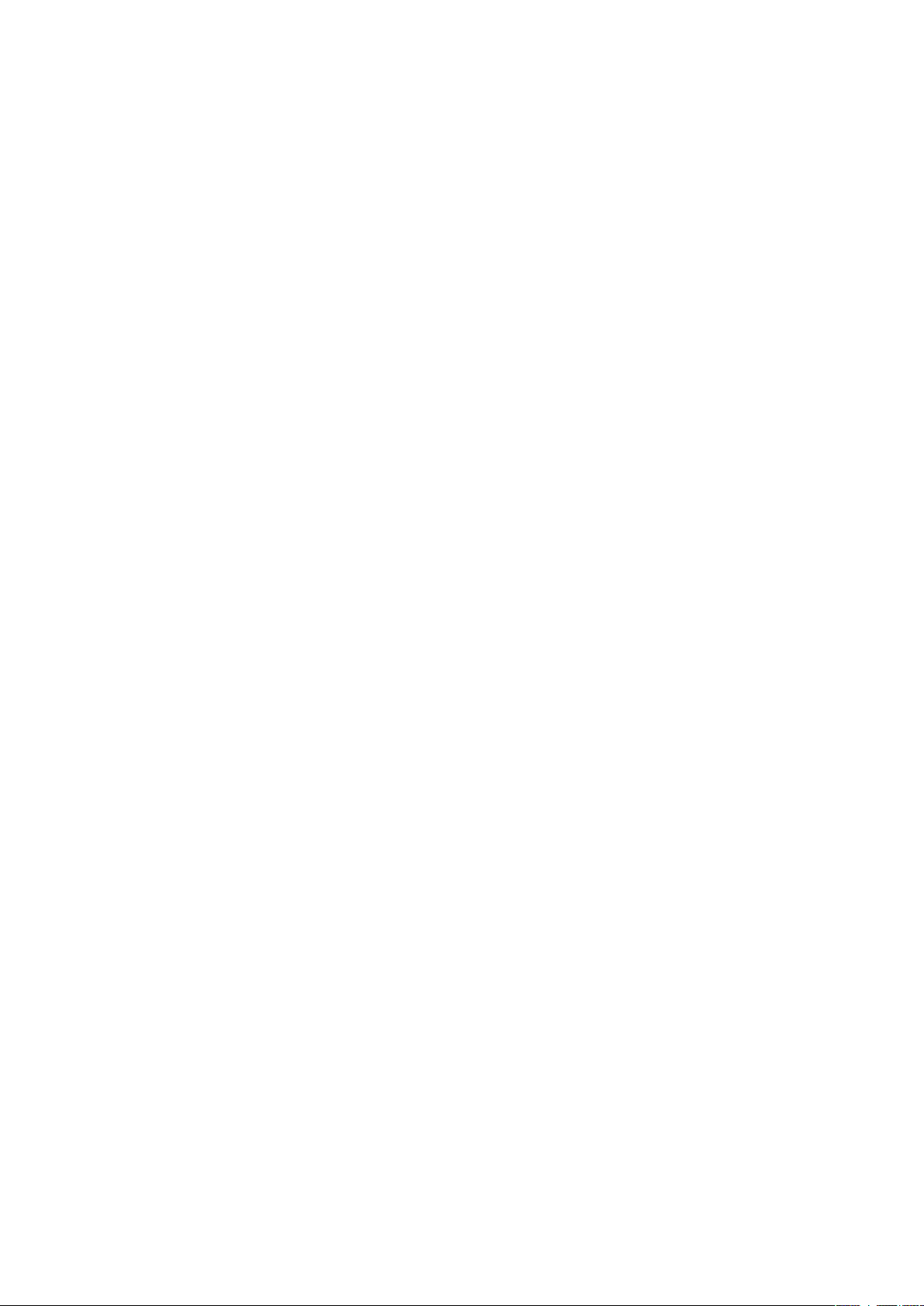
Tartalomjegyzék
Első lépések..................................................................................4
Tudnivalók az érintéses vezérlésről......................................................4
A telefon áttekintése............................................................................5
A telefon bekapcsolása.......................................................................6
Súgó...................................................................................................7
Az akkumulátor feltöltése....................................................................7
Az akkumulátor teljesítményének maximális kihasználása....................8
Ikonok.................................................................................................9
Érintéses vezérlés................................................................................9
A menürendszer áttekintése..............................................................11
Navigálás..........................................................................................12
Memória............................................................................................13
A készülék nyelve..............................................................................14
Szöveg beírása.................................................................................14
Hívások........................................................................................16
Hívások fogadása..............................................................................16
Hívások kezdeményezése és fogadása.............................................17
Kapcsolatok .....................................................................................19
Gyorstárcsázás.................................................................................21
További hívásfunkciók.......................................................................22
Képkezelés..................................................................................26
A fényképkamera használata.............................................................26
A videokamera használata.................................................................30
Fényképek kezelése..........................................................................31
Fényképek megtekintése és címkézése.............................................32
Fényképek használata.......................................................................33
Fényképek nyomtatása.....................................................................33
Fényképek és videoklipek megosztása..............................................33
A telefonban tárolt videoklipek elérése...............................................34
Zene ............................................................................................36
Hordozható sztereó kihangosító........................................................36
A telefonban tárolt zeneszámok elérése............................................36
Széles sztereó és basszuskiemelés...................................................38
Lejátszási listák.................................................................................39
SensMe™.........................................................................................39
Hangoskönyvek................................................................................40
Vásárlás............................................................................................40
PlayNow™........................................................................................40
TrackID™ .........................................................................................41
1
Ez a kiadvány internetes változata. © Csak magáncélú felhasználásra nyomtatható ki.
Page 2
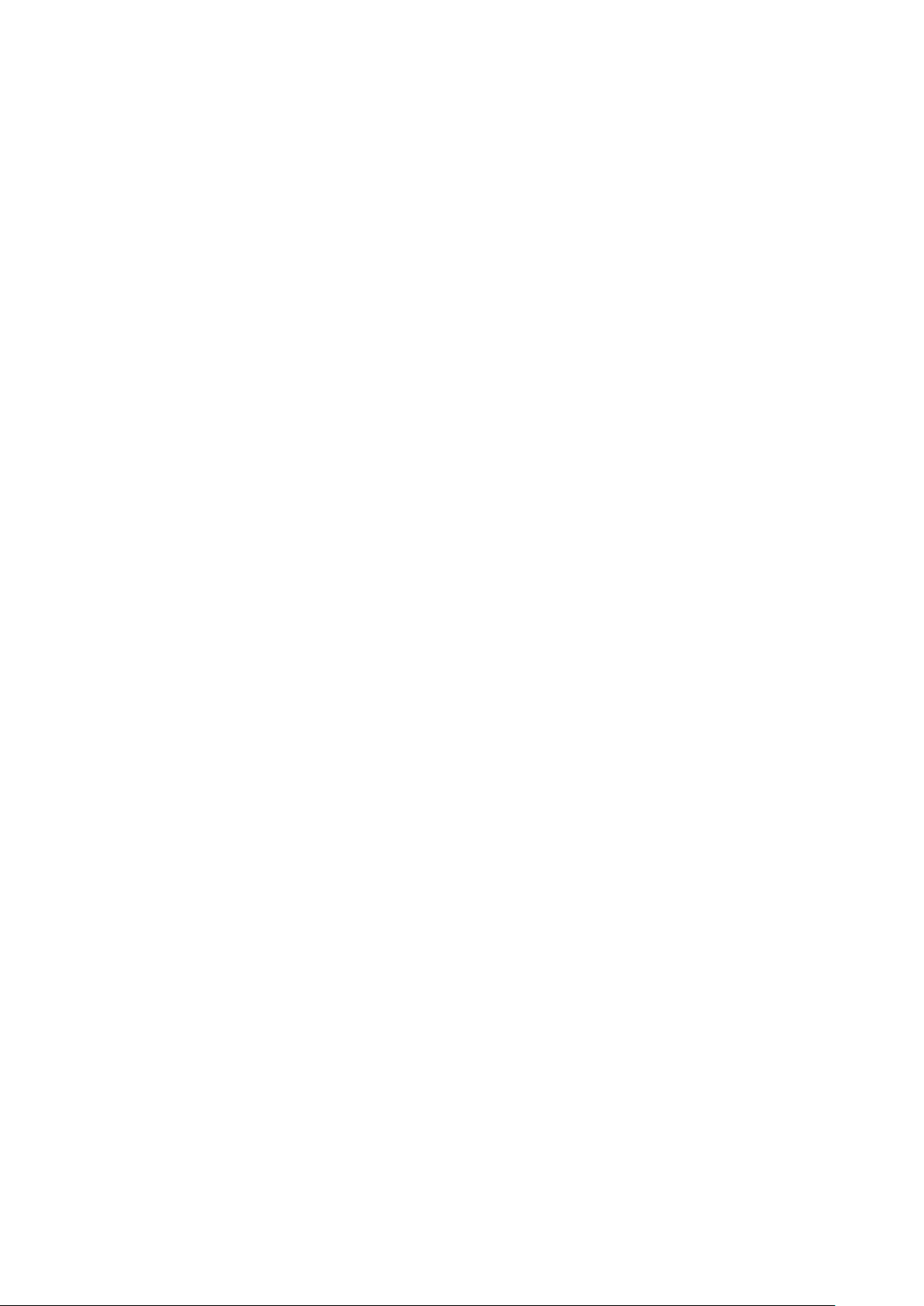
Online zene és videoklipek................................................................41
Rádió ...............................................................................................41
Hang rögzítése .................................................................................43
Tartalom átvitele és kezelése....................................................44
A telefonon tárolt tartalmak kezelése.................................................44
Tartalom átvitele másik telefonra.......................................................44
USB-kábel használata.......................................................................44
Tartalom átvitele számítógépre vagy számítógépről...........................45
A telefon neve...................................................................................46
A Bluetooth™ vezeték nélküli technológia használata........................46
Biztonsági mentés és visszaállítás.....................................................48
A telefonszoftver frissítése........................................................49
A telefonszoftver frissítése a Sony Ericsson PC Suite szoftver
használatával....................................................................................49
A telefonszoftver frissítése vezeték nélkül..........................................49
Üzenetek.....................................................................................50
Szöveges üzenetek és képüzenetek..................................................50
Beszélgetések...................................................................................51
Hangüzenetek...................................................................................51
E‑mail................................................................................................51
Internet .......................................................................................54
A webböngésző eszköztára..............................................................54
Gyorsbillentyűk a webböngésző használatakor.................................54
Könyvjelzők.......................................................................................54
Előzmények.......................................................................................55
További böngészőfunkciók................................................................55
Internetes biztonság és tanúsítványok...............................................55
Fájlok átvitele....................................................................................56
webes hírcsatornák...........................................................................56
Facebook™......................................................................................57
Digitális otthon...........................................................................58
Wi-Fi™..............................................................................................58
DLNA™............................................................................................58
Távoli játék PLAYSTATION®3 rendszerrel.........................................59
GPS..............................................................................................60
A GPS használata.............................................................................60
Google Maps™ mobiltelefonokhoz....................................................61
Autós útvonaltervező.........................................................................61
Tracker.............................................................................................61
Szinkronizálás.............................................................................64
Szinkronizálás számítógéppel............................................................64
Szinkronizálás internetes szolgáltatás használatával..........................64
2
Ez a kiadvány internetes változata. © Csak magáncélú felhasználásra nyomtatható ki.
Page 3
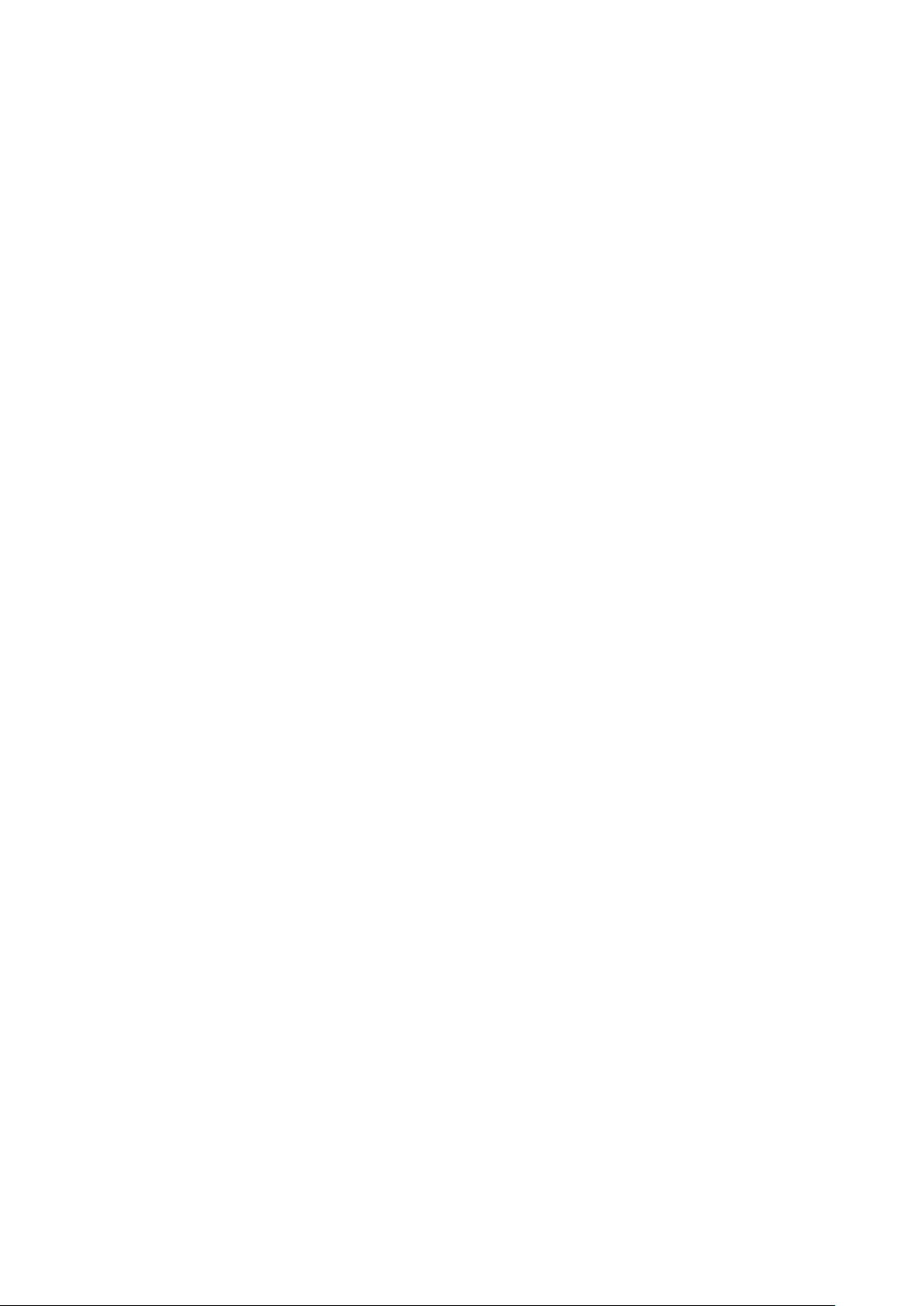
További funkciók........................................................................65
Repülőgépes mód.............................................................................65
Riasztások........................................................................................65
Naptár...............................................................................................66
Feljegyzések......................................................................................67
Feladatok..........................................................................................67
Profilok..............................................................................................67
Idő és dátum.....................................................................................67
Témák...............................................................................................68
A főmenü elrendezése.......................................................................68
A képernyő tájolása...........................................................................68
Csengőhangok..................................................................................68
Játékok.............................................................................................69
Alkalmazások....................................................................................69
Víruskereső.......................................................................................70
PIN-kódok.........................................................................................70
IMEI-szám.........................................................................................71
Zeneátvitelre tervezett MH100 sztereó Bluetooth™
fülhallgató...................................................................................72
Bevezetés.........................................................................................72
Töltés................................................................................................72
Be- és kikapcsolás............................................................................73
A fülhallgató párosítása.....................................................................73
A hangerő beállítása..........................................................................73
Hívások.............................................................................................74
Zenehallgatás....................................................................................74
A fülhallgató alaphelyzetbe állítása.....................................................75
Akkumulátor......................................................................................75
Hibaelhárítás.....................................................................................75
Hibaelhárítás...............................................................................77
Gyakran ismételt kérdések................................................................77
Hibaüzenetek....................................................................................79
Jogi közlemények......................................................................80
Tárgymutató...............................................................................82
3
Ez a kiadvány internetes változata. © Csak magáncélú felhasználásra nyomtatható ki.
Page 4
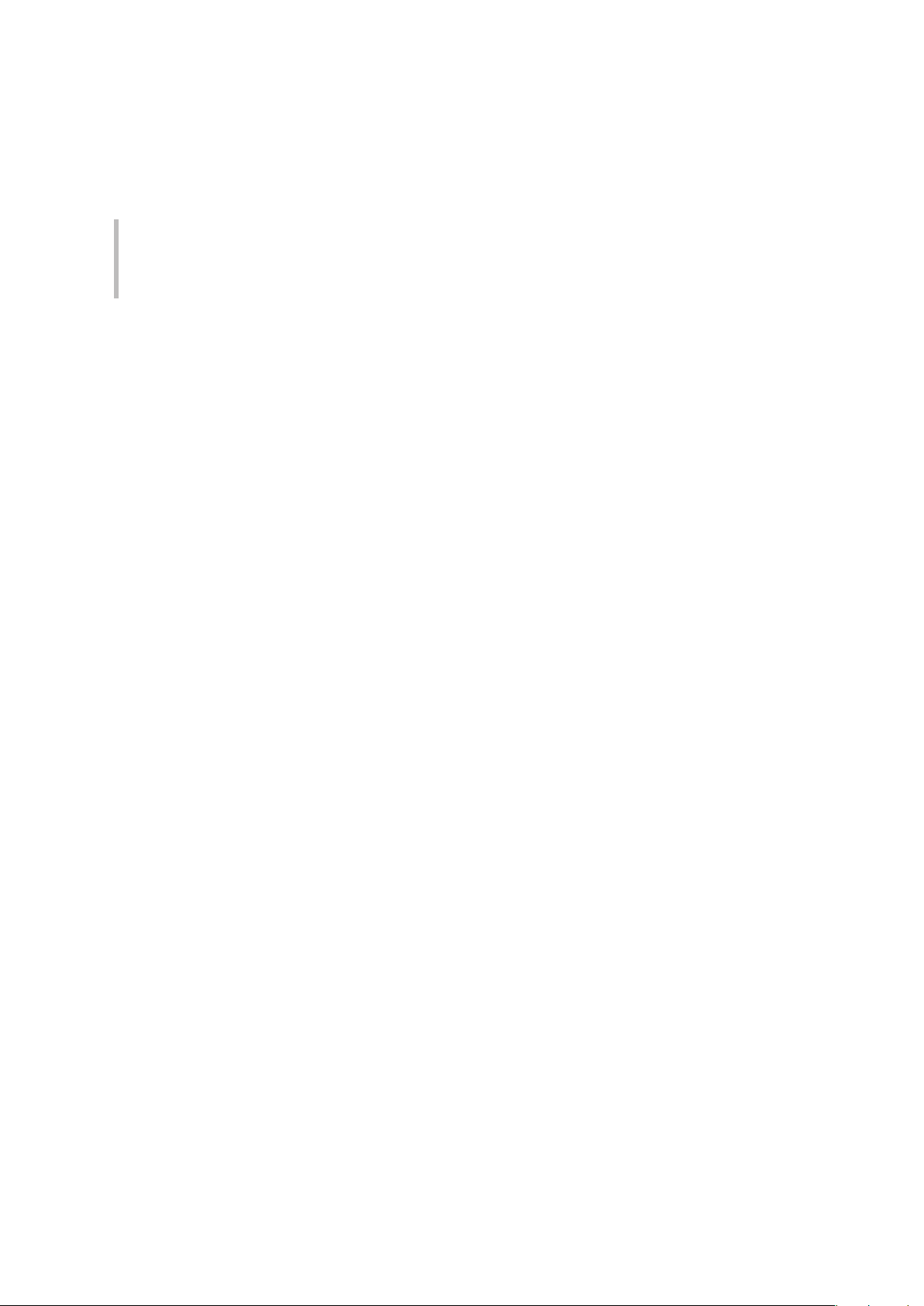
Első lépések
Fontos tudnivalók
Kérjük, hogy a mobiltelefon használata előtt olvassa el a Fontos tudnivalók című
tájékoztatást.
Tudnivalók az érintéses vezérlésről
A szürke vonallal jelölt tudnivalók csak az érintőképernyős funkciókra vonatkoznak.
4
Ez a kiadvány internetes változata. © Csak magáncélú felhasználásra nyomtatható ki.
Page 5

A telefon áttekintése
1
2
3
4
5
6
7
8
9
10
11
12
13
14
15
16
17
1 Fülhallgató hangszóró
2 Képernyő
3 Választóbillentyűk
4 Hívás billentyű
5 Tevékenység menü billentyűje
6 Navigációs billentyű
7 C (Törlés) billentyű
8 Hangerőbillentyű
9 Vége, illetve be- és kikapcsoló billentyű
10 Kamerabillentyű
11 Képernyő lezárása billentyű
12 Vaku
13 Kameraobjektív
14 Memóriakártya-foglalat (a fedőlap alatt)
15 A töltő, a kihangosító és az USB-kábel csatlakozója
16 Telefonantenna
17 Kihangosító hangszóró
A SIM-kártya behelyezése
1.
Távolítsa el az akkumulátorfedelet.
2.
Csúsztassa be a SIM-kártyát a foglalatába úgy, hogy az aranyszínű érintkezők lefelé
nézzenek.
Ez a kiadvány internetes változata. © Csak magáncélú felhasználásra nyomtatható ki.
5
Page 6
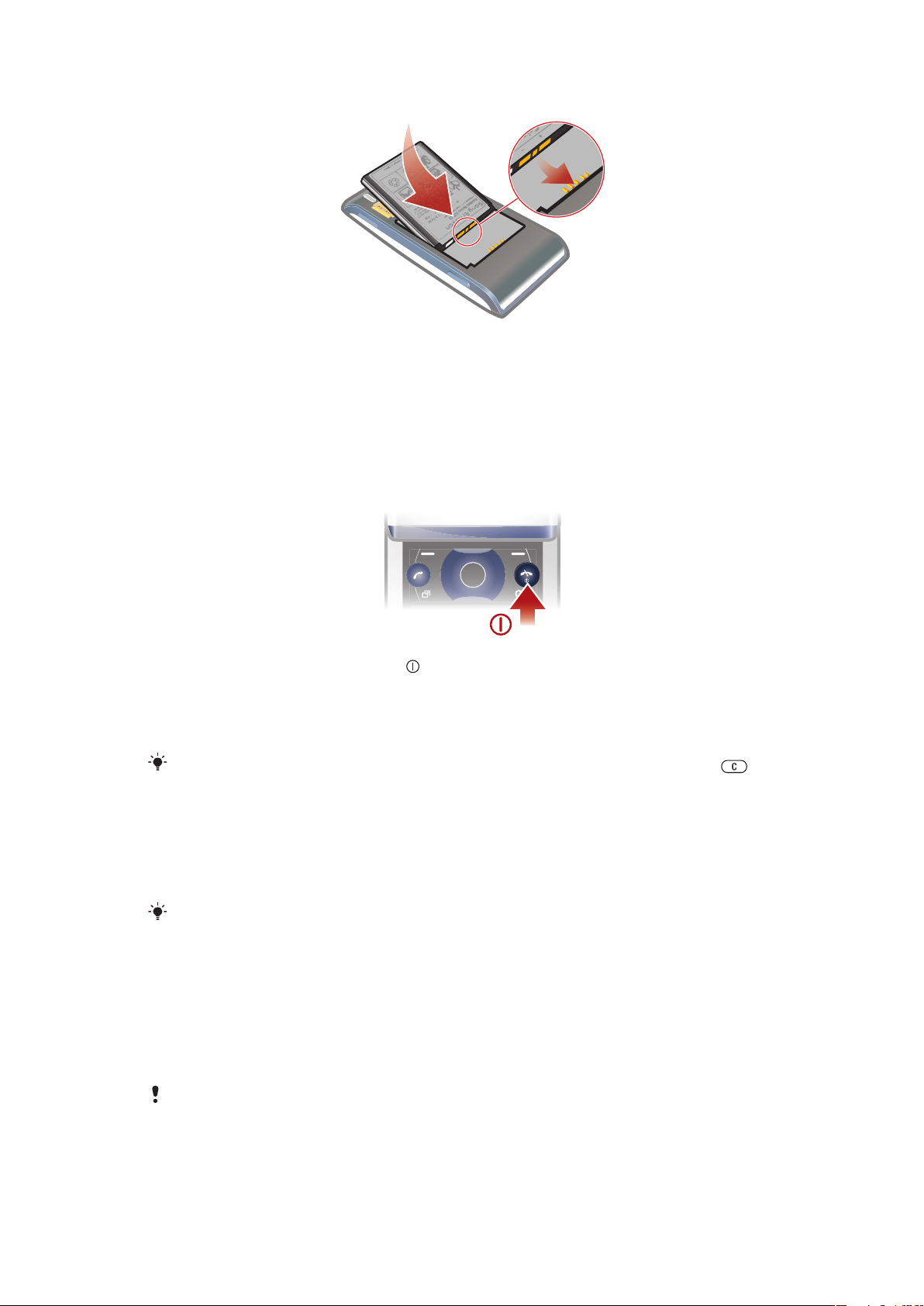
Az akkumulátor behelyezése
1.
Helyezze be az akkumulátort a telefonba úgy, hogy a címkével ellátott oldal felfelé,
a csatlakozók pedig egymás felé nézzenek.
2.
Helyezze vissza az akkumulátorfedelet.
A telefon bekapcsolása
A telefon bekapcsolása
1.
Nyomja meg és tartsa lenyomva a billentyűt.
2.
Ha a telefon kéri, adja meg a SIM-kártyához tartozó PIN-kódot (személyi
azonosítószámot), majd válassza az OK parancsot.
3.
Válasszon egy nyelvet.
4.
Kövesse a megjelenő utasításokat.
A PIN-kód bevitele közben esetleg hibásan beírt számjegyek törléséhez nyomja meg a
billentyűt.
SIM-kártya
A hálózati szolgáltatótól kapott SIM-kártya (előfizetői azonosító modul) tárolja előfizetésének
adatait. A SIM-kártya behelyezése, illetve eltávolítása előtt mindig kapcsolja ki a telefont, és
válassza le a töltőt.
Mentheti a SIM-kártyára a kapcsolatok adatait, mielőtt eltávolítja a kártyát a telefonból.
PIN-kód
Elképzelhető, hogy a telefon funkcióinak és szolgáltatásainak aktiválásához szükség lesz a
PIN-kód (a személyi azonosítószám) beírására. A PIN-kódot a hálózat üzemeltetője adja
meg. A PIN-kód egyes számjegyeinek helyén beíráskor * karakter jelenik meg, kivéve abban
az esetben, ha a PIN-kód ugyanazokkal a számjegyekkel kezdődik, mint egy
segélyhívószám, például a 112 vagy a 911. Így a segélyhívószámok PIN-kód beírása nélkül
is láthatók és felhívhatók.
Ha a PIN-kódot háromszor egymás után hibásan írja be, akkor a SIM-kártya zárolódik. Lásd:
SIM-védelem (70. oldal).
6
Ez a kiadvány internetes változata. © Csak magáncélú felhasználásra nyomtatható ki.
Page 7
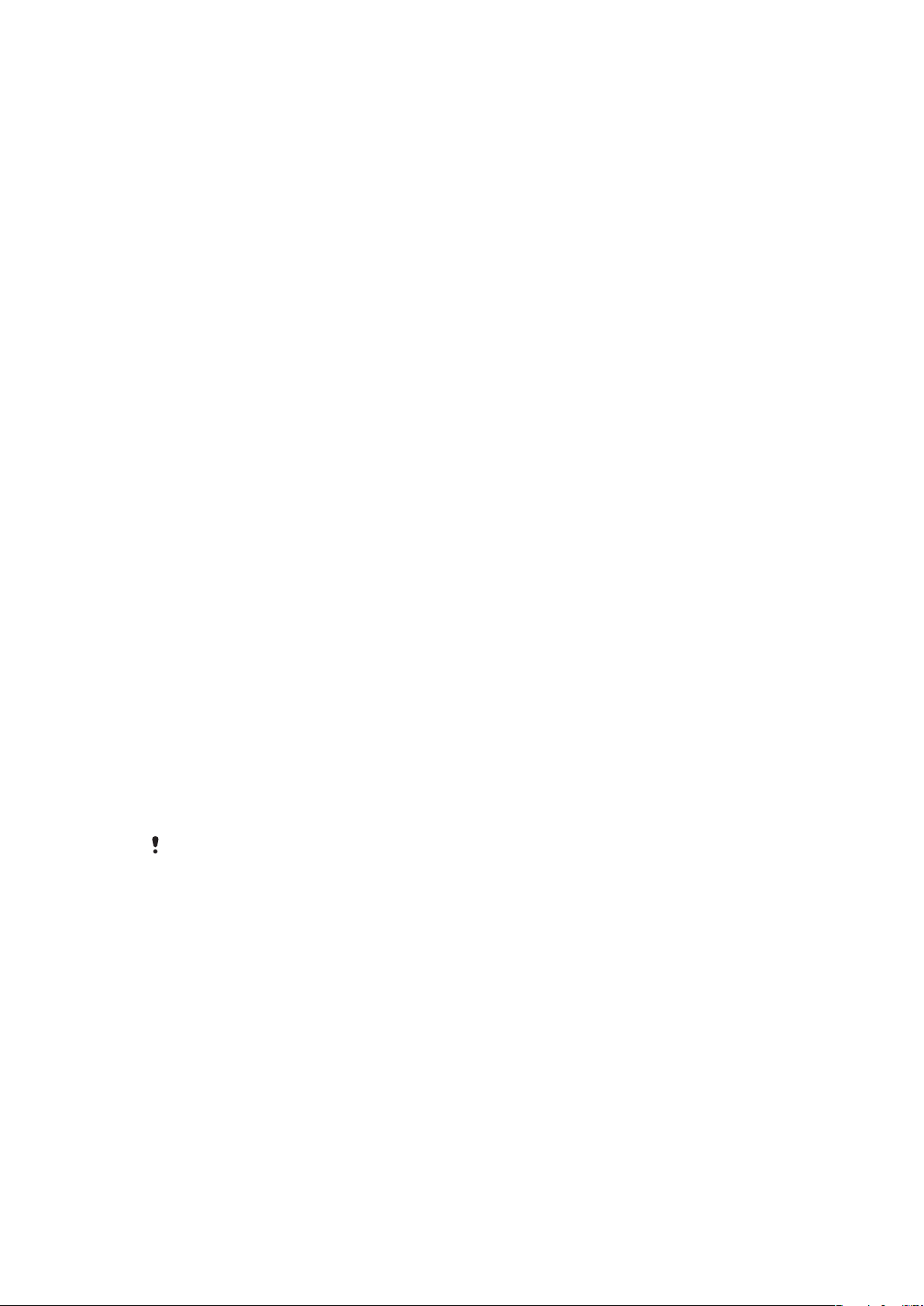
Készenléti mód
A telefon bekapcsolása és a PIN-kód beírása után megjelenik a képernyőn a hálózati
szolgáltató neve. Ezt a nézetet hívják készenléti módnak. A telefon ekkor készen áll a
használatra.
Barangolás más hálózatokban
A hívások kezdeményezése és fogadása, az üzenetekkel kapcsolatos szolgáltatások
használata, illetve az adatátviteli szolgáltatások (például internet alapú szolgáltatások)
igénybe vétele külön költségekkel járhat, ha nem a honi hálózatot használja (barangoláskor).
További információért forduljon mobilszolgáltatójához.
Súgó
A jelen Használati útmutató mellett a különböző funkciókat ismertető üzembe helyezési
útmutatók és további tudnivalók is elérhetők a www.sonyericsson.com/support
webhelyen.
Súgó és Használati útmutató is elérhető a telefonban. A segédanyagok eléréséhez kövesse
az alábbi utasításokat.
A Használati útmutató megnyitása a telefonon
•
Válassza a Menü > Beállítások > Súgó és támogatás > Használati útmutató
parancsot.
Tippek és trükkök a telefon használatához
•
Válassza a Menü > Beállítások > Súgó és támogatás > Tippek és trükkök
parancsot.
A funkciókkal kapcsolatos információ megtekintése
•
Léptessen a kívánt funkcióra, majd válassza az Inform. lehetőséget, ha az elérhető.
Az Inform. parancs egyes esetekben a Beállít. menün keresztül érhető el.
A telefonbemutató megtekintése
•
Válassza a Menü > Szórakozás > Demoklip parancsot.
A telefon állapotadatainak megtekintése
•
Nyomja meg a hangerőbillentyűt. Megjelennek a telefon, a memória és az
akkumulátor állapotával kapcsolatos adatok.
Támogatott szolgáltatások és funkciók
A Használati útmutatóban ismertetett szolgáltatások és funkciók nem mindegyikét támogatja
minden hálózat, illetve minden szolgáltató, valamint azok nem minden területen érhetők el. Ez
vonatkozik többek között a nemzetközi GSM segélyhívószámra (112) is. Kérjük, forduljon a
hálózat üzemeltetőjéhez vagy a szolgáltatóhoz az egyes funkciók és szolgáltatások elérhetősége,
illetve az ezek elérésével vagy használatával kapcsolatban esetleg felmerülő külön költségek
ügyében.
Az akkumulátor feltöltése
A telefon akkumulátora a megvásárlásakor részlegesen fel van töltve.
7
Ez a kiadvány internetes változata. © Csak magáncélú felhasználásra nyomtatható ki.
Page 8
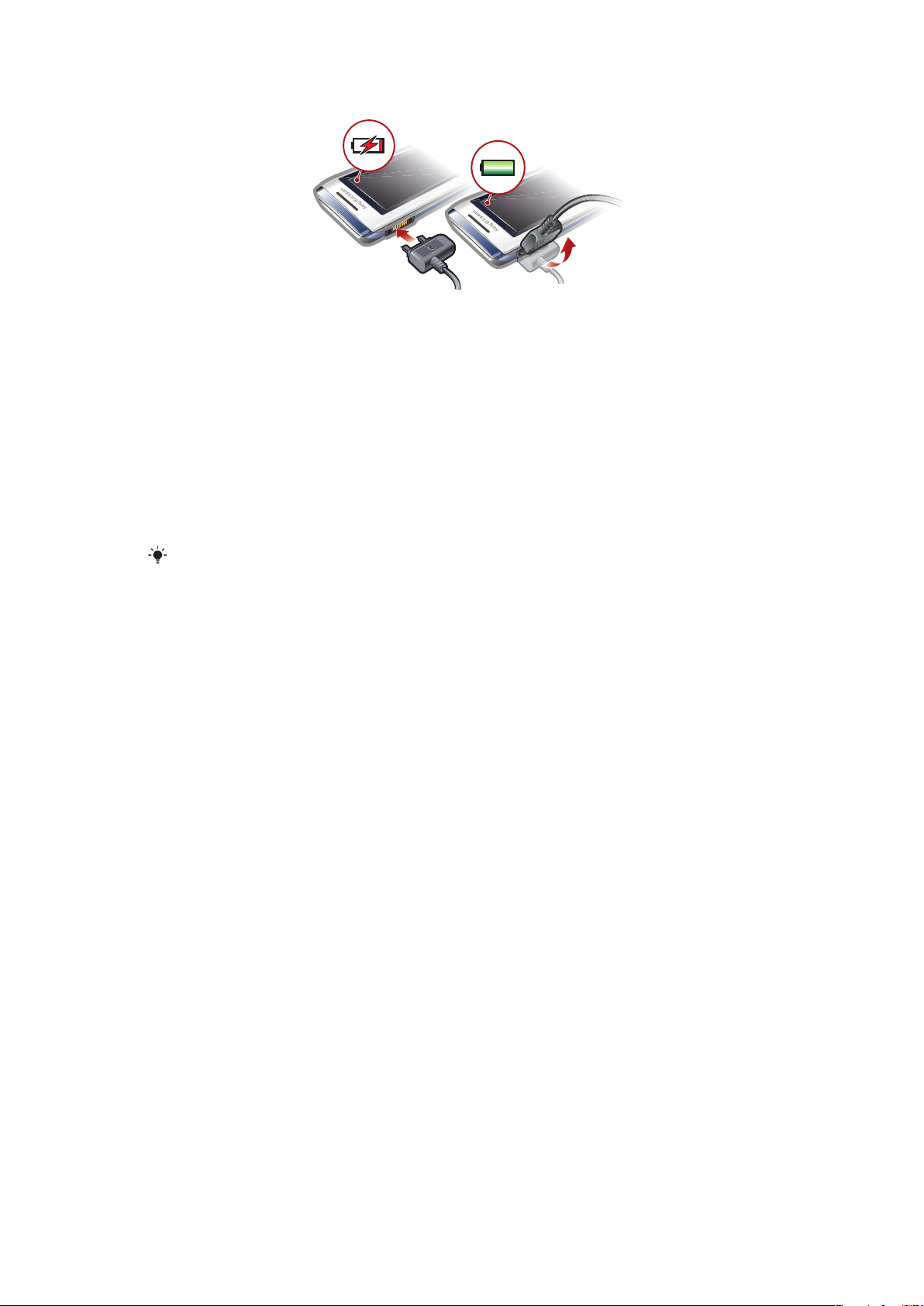
Az akkumulátor feltöltése
1.
Csatlakoztassa a töltőt a telefonhoz.
2.
Válassza le a töltőt a csatlakozót felfelé billentve.
Az akkumulátor teljesítményének maximális kihasználása
•
Gyakran töltse fel a telefon akkumulátorát. A gyakran töltött akkumulátorok élettartama
magasabb.
•
Amikor olyan területen tartózkodik, ahol nincs hálózati lefedettség, a telefon rendszeres
időközönként keresi az elérhető hálózatokat. Ez gyorsabban meríti le az akkumulátort. Ha
nem tud jobb lefedettségű területre menni, ilyenkor inkább átmenetileg kapcsolja ki a
telefont.
•
Amikor nem használja ezeket, kapcsolja ki a 3G, a Bluetooth™ és a Wi-Fi™ funkciót.
•
Folyamatban levő hívás közben ne takarja el a telefon antennáját.
Az akkumulátor hatékony használatával kapcsolatban további tudnivalókat talál a
www.sonyericsson.com/support
webhelyen.
8
Ez a kiadvány internetes változata. © Csak magáncélú felhasználásra nyomtatható ki.
Page 9
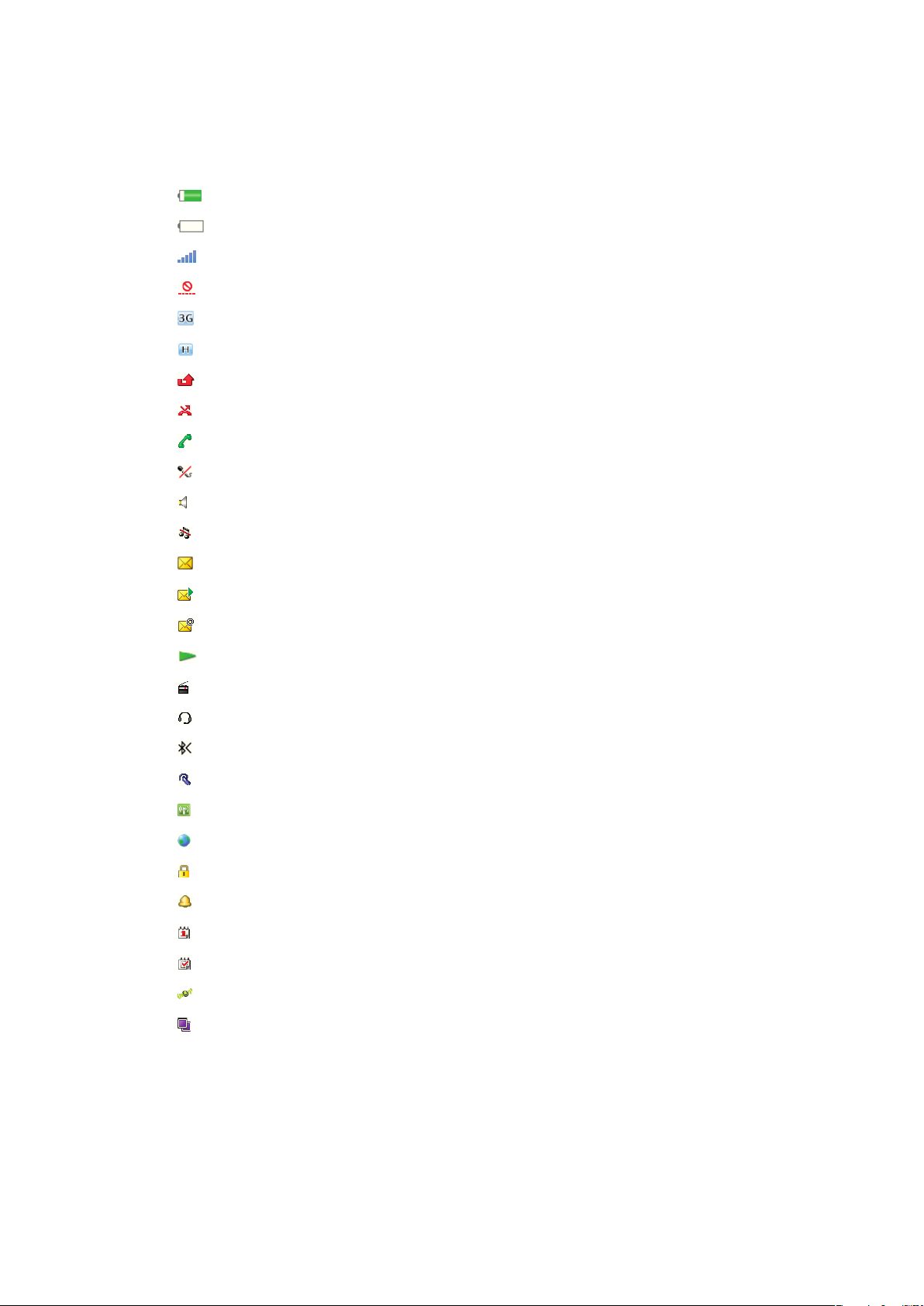
Ikonok
A telefon képernyőjén az alábbi ikonok jelenhetnek meg:
Ikon Leírás
A telefon akkumulátora majdnem teljesen fel van töltve.
Az akkumulátor töltést igényel.
Megfelelő hálózati lefedettség.
Nincs hálózati lefedettség (repülőgépes módban is megjelenik).
3G-hálózat elérhető.
UMTS HSPA hálózat elérhető.
Nem fogadott hívások.
Hívások átirányítása bekapcsolva.
Folyamatban van egy hívás.
Mikrofon elnémítva.
Hangszóró bekapcsolva.
A telefon csendes módban van.
Új szöveges üzenet érkezett.
Új MMS-üzenet érkezett.
Új e‑mail üzenet érkezett.
Zenelejátszás folyamatban.
Rádió bekapcsolva.
Csatlakoztatva van egy kihangosító.
A Bluetooth funkció be van kapcsolva.
Csatlakoztatva van egy Bluetooth fülhallgató.
A telefon Wi-Fi hálózathoz csatlakozik.
A telefon csatlakozik az internethez.
Biztonságos webhely.
Aktiválva van egy riasztás.
Találkozóemlékeztető.
Feladatemlékeztető.
GPS bekapcsolva.
Fut egy Java alkalmazás.
Érintéses vezérlés
A telefon érintéses vezérléssel is működik. Az érintéses vezérlés bekapcsol a telefon
összecsukásakor.
9
Ez a kiadvány internetes változata. © Csak magáncélú felhasználásra nyomtatható ki.
Page 10
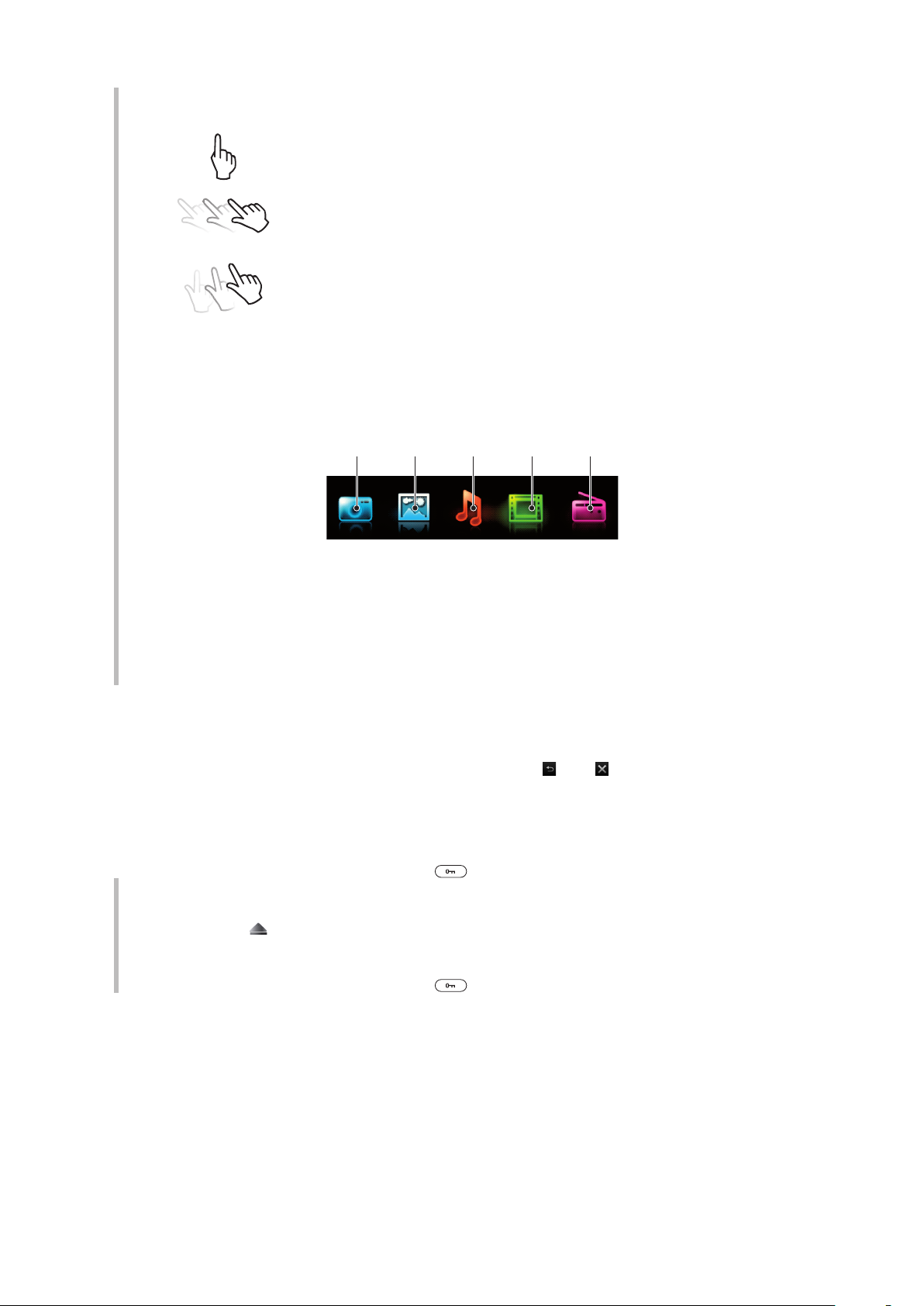
Navigálás az érintőképernyőn
1 2 3 4 5
Koppintás
Koppintson a képernyő megfelelő részére (röviden érintse meg a képernyőt)
a kívánt elem kijelöléséhez vagy aktiválásához.
Húzás
Megnyomva és lenyomva tartva áthúzható a kijelölt elem a képernyő más
helyére.
Csúsztatás
Érintés után gyorsan csúsztassa tovább az ujját balra, jobbra, felfelé vagy
lefelé.
Megérintés és lenyomva tartás
Megérintés után tartsa rajta az ujját a kívánt elemen annak aktiválásához
vagy az elérhető lehetőségek menüjének megjelenítéséhez.
Médiatallózó – áttekintés
1 Kamera
2 Fénykép
3 Zene
4 Videó
5 Rádió
A médiatallózó használata
1.
Oldja fel a képernyő zárolását.
2.
Koppintson egy elemre.
3.
A visszalépéshez koppintson a képernyő felső részére:
vagy .
Az érintéses vezérlés használata
A képernyő bekapcsolása
•
Nyomja meg a telefon tetején található billentyűt.
A képernyő zárolásának feloldása
•
Húzza el a
Az érintéses vezérlés letiltása
•
Nyomja meg a telefon tetején található billentyűt.
ikont a képernyő tetejére.
10
Ez a kiadvány internetes változata. © Csak magáncélú felhasználásra nyomtatható ki.
Page 11
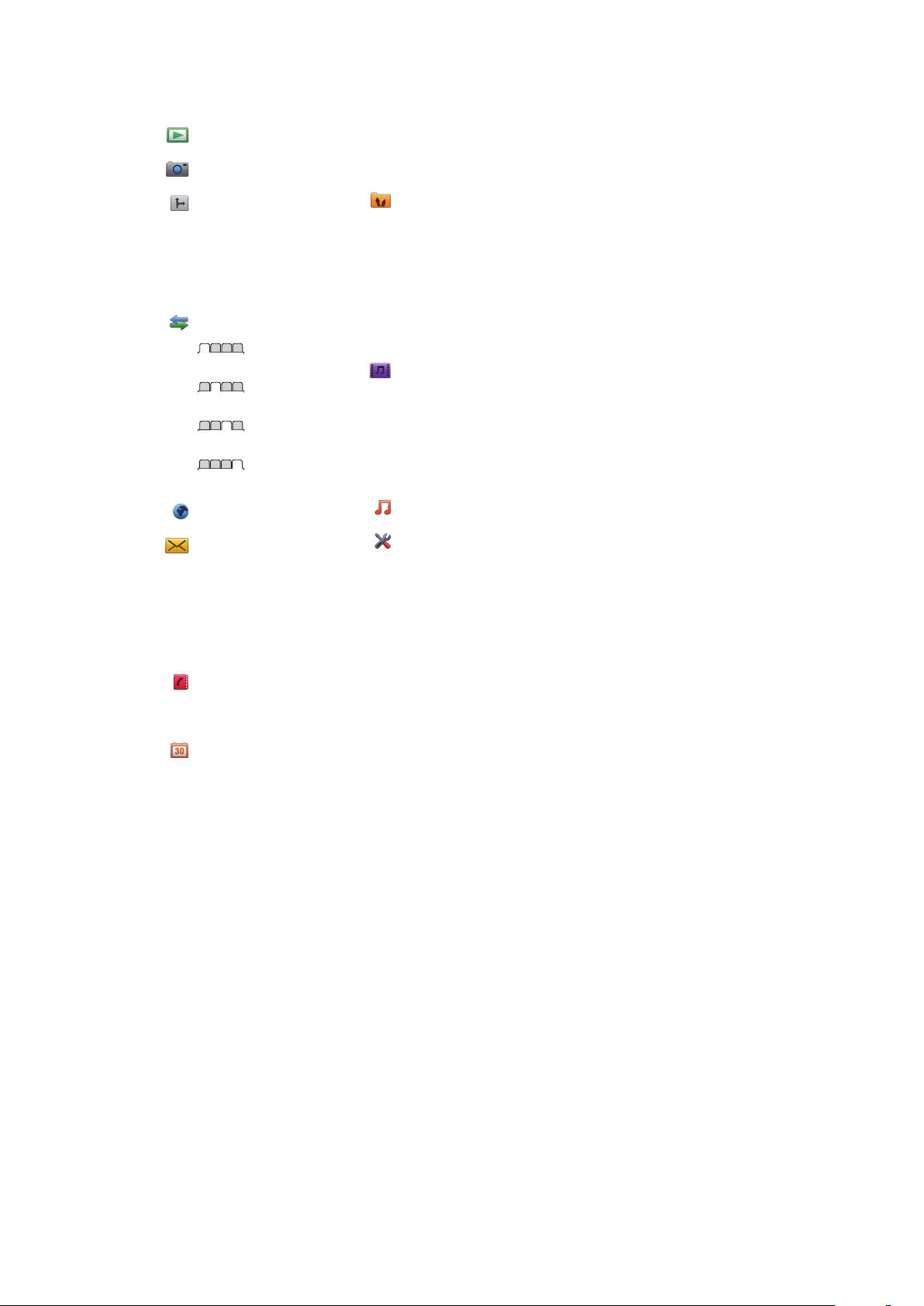
A menürendszer áttekintése*
PlayNow™
Kamera
Helymeghatározás
Google Maps
Navigáció
Tracker
Kedvenc helyek
Beállítások
Hívások**
Az összes
Fogadott
Tárcsázott
Nem fogadott
Internet
Üzenetkezelés
Új üzenet írása
Bejövő üzenetek/
Beszélgetések
Üzenetek
E-mail
Hangposta hívása
Kapcsolatok
Saját adatok
Új kapcsolat
Szervező
Riasztások
Alkalmazások
Media Home
Fájlkezelő **
Fájlátvitel
Naptár
Feladatok
Feljegyzések
Videohívás
Szinkronizálás
Időzítő
Stopperóra
Zseblámpa
Számológép
Szórakozás
Online szolgáltatások
Rádió
TrackID™
Remote Play
Játékok
Photo Mate
Hang rögzítése
Demoklip
Média
Fényképek
Zene
Videó
Játékok
Webes hírcsatornák
Beállítások
Zenelejátszó
Beállítások
Általános
Profilok
Idő és dátum
Nyelv
Szoftverfrissítés
Hangvezérlés
Gyorsbillentyűk
Repülőgépes mód
PIN-kódok
Biztonság
Kisegítő lehetőségek
Telefonállapot
Teljes alaph. állítás
Hangok és jelzések
Csengetési hangerő
Csengőhang
Csendes üzemmód
Erősödő csengés
Rezgő hívásjelzés
Üzenetjelzés
Billentyűhang
Kijelző
Háttérkép
Főmenü elrendez.
Téma
Indítási képernyő
Képernyőkímélő
Óra mérete
Fényerősség
Vonalnevek módosít.
Hívásinformáció
Gyorstárcsázás
Intelligens keresés
Hívásátirányítás
Váltás: 2. vonalra
Hívások kezelése
Hívásidő
Szám láthatósága
Kihangosító
Fogadás kinyitásra
Hívás vége: becsukás
Kapcsolódás
Wi-Fi
Bluetooth
USB
Saját telefon neve
Tartalommegosztás
Szinkronizálás
Készülékkezelés
Mobilhálózatok
Adatkommunikáció
Internetbeállítások
Adatfolyam-beállítás
Üzenetbeállítások
SIP-beállítások
Tartozékok
Súgó és támogatás
Használati útmutató
Beállítások letöltése
Alapvető beállítások
Tippek és trükkök
* Bizonyos menük elérhetősége
az üzemeltetőtől, a hálózattól és
az előfizetéstől is függ.
** A navigációs billentyűvel
mozoghat az almenük lapjai
között.
11
Ez a kiadvány internetes változata. © Csak magáncélú felhasználásra nyomtatható ki.
Page 12
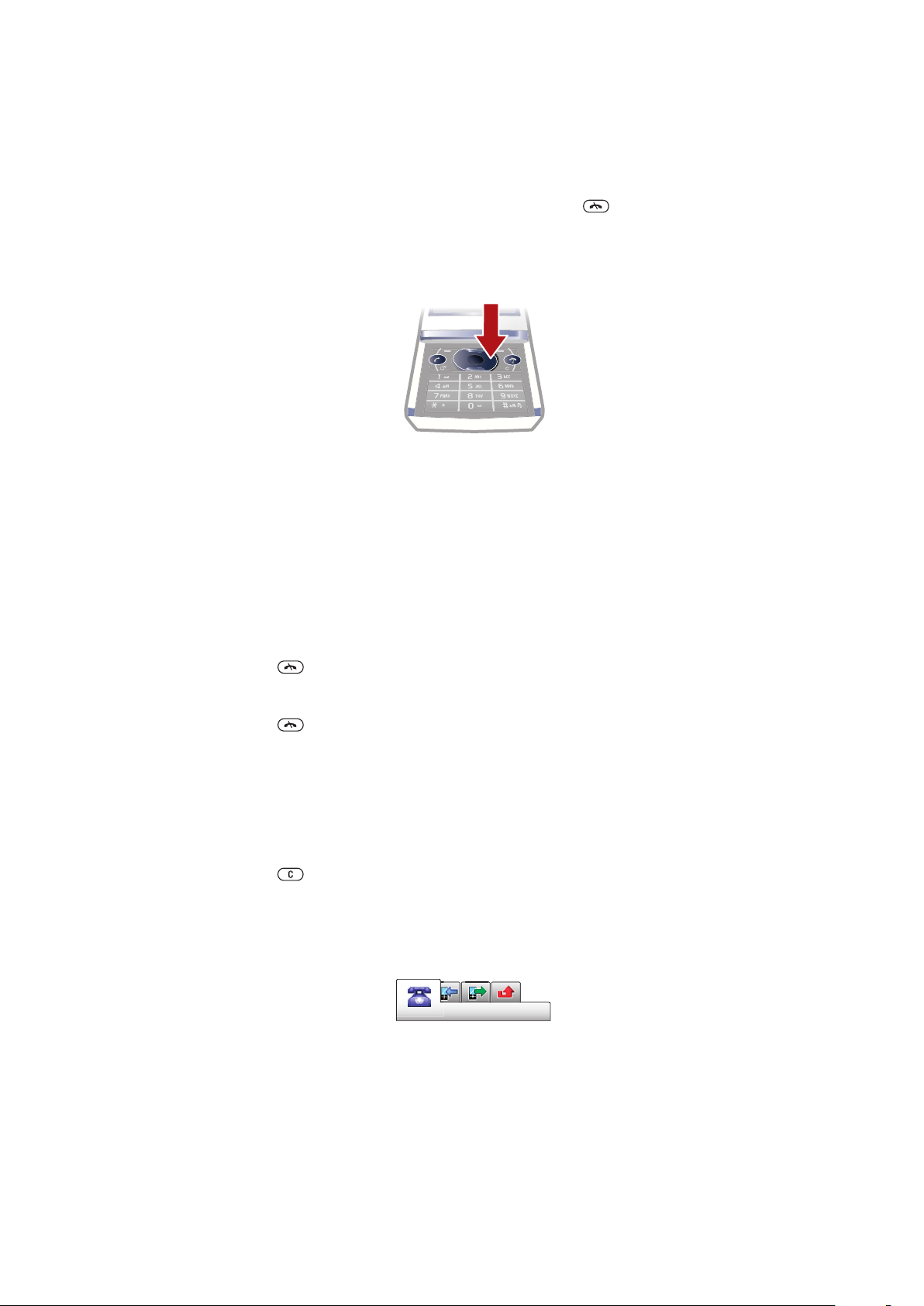
Navigálás
A főmenü megnyitása
•
Amikor a Menü parancs látható a képernyőn, a Menü megnyitásához nyomja meg
a középső választóbillentyűt.
•
Ha a Menü parancs nem látható a képernyőn, nyomja meg a billentyűt, majd a
Menü megnyitásához nyomja meg a középső választóbillentyűt.
Mozgás a telefon menürendszerében
•
A menük között való léptetéshez nyomja meg a navigációs billentyűt felfelé, lefelé,
balra vagy jobbra.
A képernyőn látható parancsok kiválasztása
•
Nyomja meg a bal oldali, a középső vagy a jobb oldali választóbillentyűt.
Adott elemmel kapcsolatos lehetőségek megjelenítése
•
Válassza a Beállít. parancsot a különböző lehetőségek – például módosítás –
eléréséhez.
Egy funkció használatának befejezése
•
Nyomja meg a
Visszatérés készenléti módba
•
Nyomja meg a billentyűt.
Médiafájlok tallózása
1.
Válassza a Menü > Média parancsot.
2.
Léptessen a kívánt menüelemre, és nyomja meg a navigációs billentyűt jobbra.
3.
A visszalépéshez nyomja meg a navigációs billentyűt balra.
Elemek törlése
•
Nyomja meg a billentyűt elemek – például számjegyek, betűk, képek vagy
hangok – törléséhez.
billentyűt.
Lapok
Egyes menük lapokat is tartalmaznak. Ilyen például a Hívások menü.
Váltás a lapok között
•
Nyomja meg a navigációs billentyűt balra vagy jobbra.
Gyorsmenük és gyorsbillentyűk
A navigációs billentyűhöz rendelt gyorsmenük használatával készenléti módból közvetlenül
megnyitható a kívánt funkció.
12
Ez a kiadvány internetes változata. © Csak magáncélú felhasználásra nyomtatható ki.
Page 13
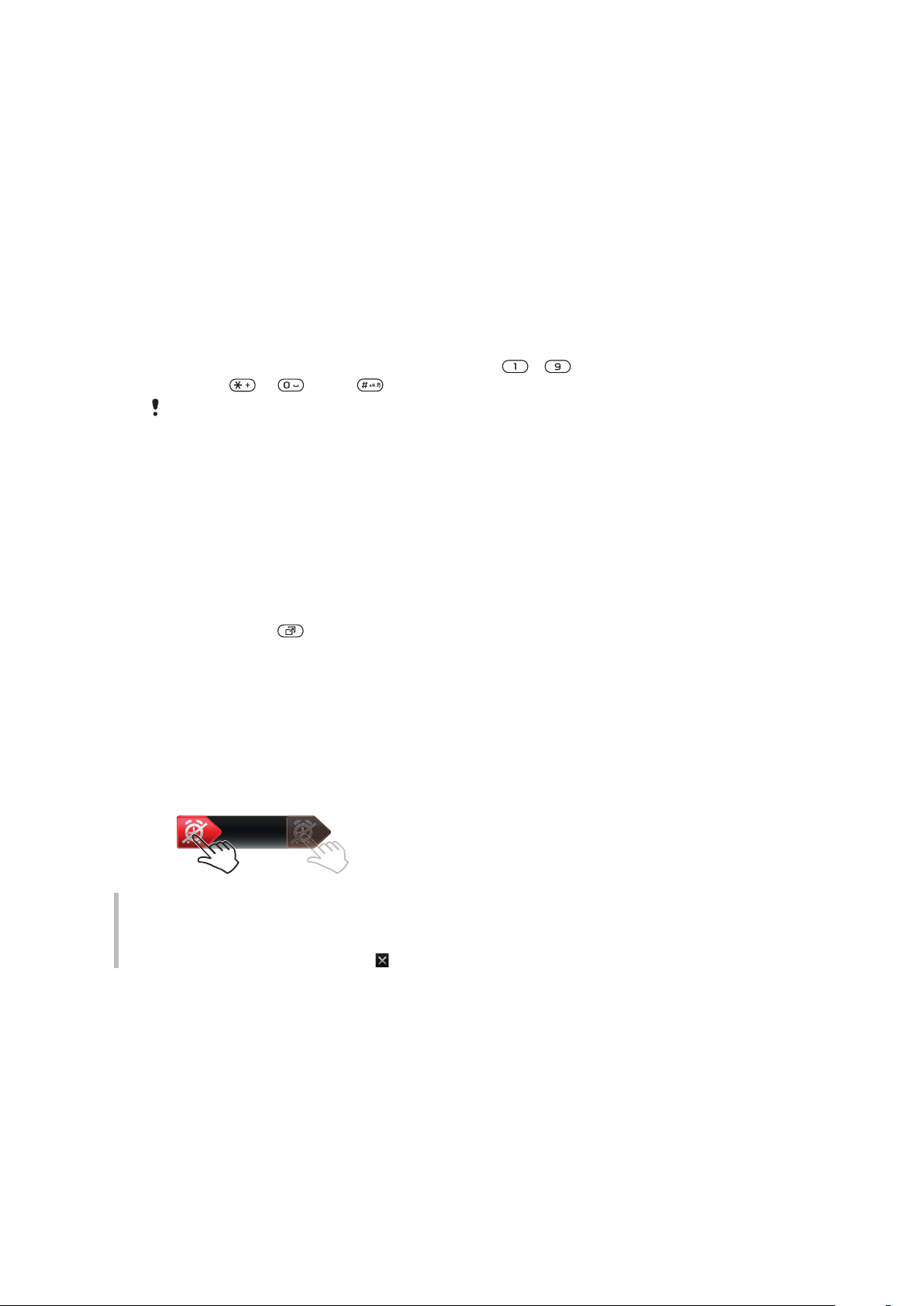
A navigációs billentyűhöz rendelt gyorsmenük használata
•
Egy funkció közvetlen eléréséhez nyomja meg a navigációs billentyűt felfelé, lefelé,
balra vagy jobbra.
A navigációs billentyűhöz rendelt gyorsmenük szerkesztése
1.
Válassza a Menü > Beállítások > Általános > Gyorsbillentyűk parancsot.
2.
Léptessen a kívánt lehetőségre, majd válassza a Módosítás parancsot.
3.
Léptessen a kívánt menüelemre, és válassza a Gyorsb. parancsot.
Gyorsbillentyűk a főmenük eléréséhez
A menük számozása a bal felső ikontól kezdődik, jobbra halad, majd egy sorral lejjebb
folytatódik, és így tovább.
Egy főmenü megnyitása közvetlenül
•
Válassza a Menü lehetőséget, és nyomja meg az – billentyűk valamelyikét,
illetve a , a vagy a billentyűt.
A Főmenü elrendez. beállításnak Rács értékűnek kell lennie. Lásd: A főmenü elrendezésének
megváltoztatása (68. oldal).
Tevékenység menü
A Tevékenység menü a következő funkciók gyors elérését teszi lehetővé:
•
Új események – nem fogadott hívások és új üzenetek megtekintése.
•
Futó alkalmaz. – a háttérben futó alkalmazások.
•
Saját menük – lehetőség a kedvenc funkciók hozzárendelésére a gyors eléréshez.
•
Internet – kényelmesen csatlakozhat az internetre.
A Tevékenység menü megnyitása
•
Nyomja meg a
billentyűt.
Riasztások és értesítések
A riasztások mellett értesítést kaphat például bejövő üzenetekről vagy naptári eseményekről
is. Az elrejtett értesítések később megtekinthetők a Tevékenység menüből.
Riasztás kikapcsolása vagy halasztása
A riasztási jelzés megszólalásakor:
•
A riasztás kikapcsolásához húzza el jobbra a riasztás ikont.
•
A riasztás halasztásához válassza a Szundi lehetőséget.
Értesítés elrejtése
•
A bejövő e-mail üzenetre vagy naptári eseményre figyelmeztető értesítés
megjelenésekor koppintson a
ikonra.
Memória
A tartalmakat és az adatokat egy behelyezett memóriakártyára, a telefon memóriájába vagy
a SIM-kártyára mentheti. A készülék automatikusan a memóriakártyára menti a fényképeket
és a zenefájlokat, ha van behelyezett memóriakártya. Ha nincs behelyezve memóriakártya,
illetve ha az megtelt, a fényképeket és a zenefájlokat a telefon memóriájába menti a
rendszer. Az üzeneteket és a kapcsolatok adatait a telefon memóriájába menti a rendszer,
de beállíthatja ezeknek a SIM-kártyára való mentését is.
13
Ez a kiadvány internetes változata. © Csak magáncélú felhasználásra nyomtatható ki.
Page 14
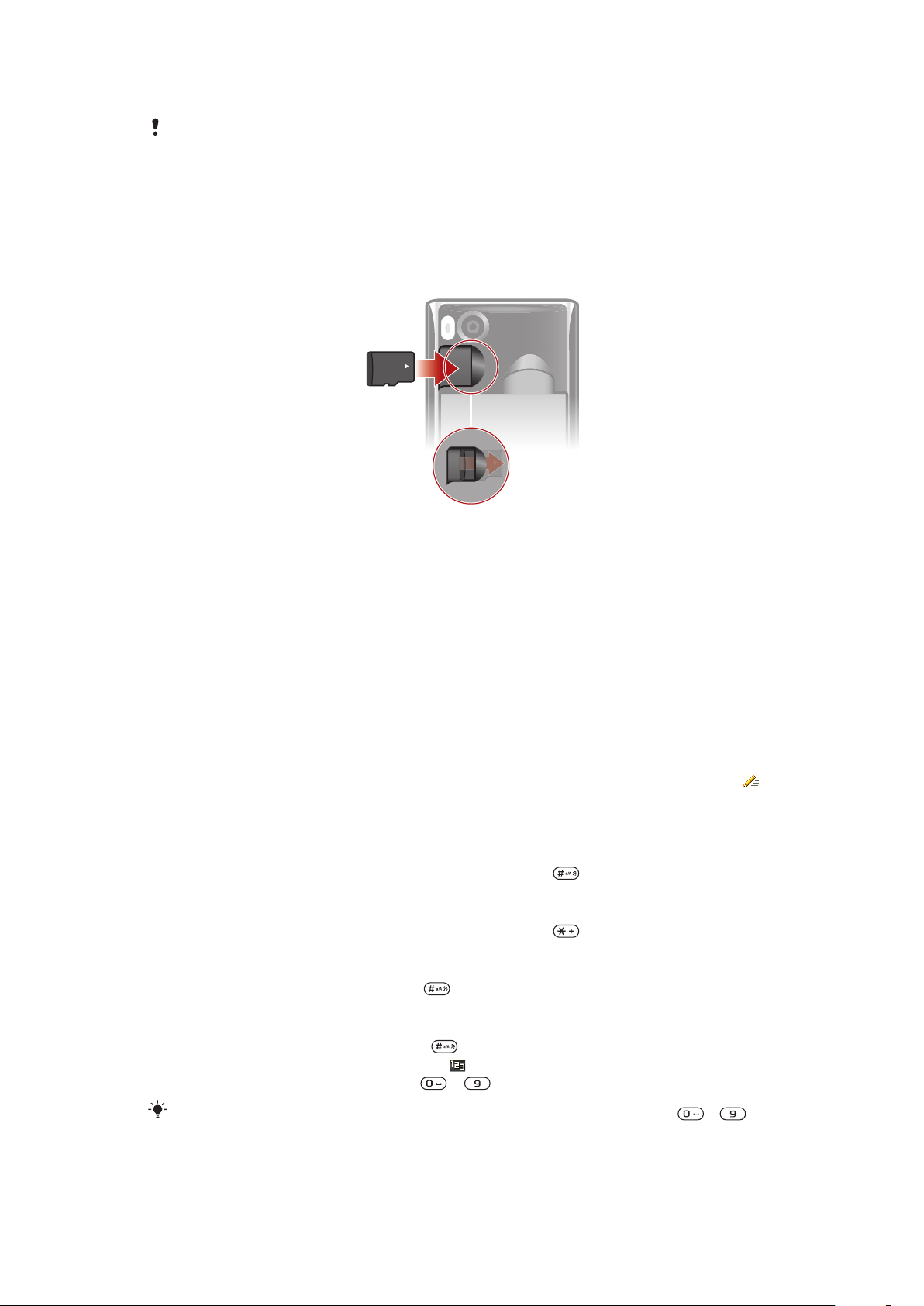
Memóriakártya
Előfordulhat, hogy a memóriakártyát külön kell megvásárolnia.
A telefon támogatja egy microSD™ memóriakártya használatát, amellyel bővíthető a telefon
tárterülete. Ez a memóriakártya-típus hordozható memóriakártyaként is használható egyéb
kompatibilis eszközökkel.
Adatokat másolhat és helyezhet át a telefonmemória és egy behelyezett memóriakártya
között.
A memóriakártya behelyezése
•
Távolítsa el az akkumulátorfedelet, és helyezze be a memóriakártyát úgy, hogy az
aranyszínű érintkezők lefelé nézzenek.
A készülék nyelve
Kiválaszthatja a telefon menüiben és a szövegíráshoz használni kívánt nyelvet.
A telefon nyelvének megváltoztatása
1.
Válassza a Menü > Beállítások > Általános > Nyelv > Telefon nyelve parancsot.
2.
Válasszon ki egy lehetőséget.
Szöveg beírása
Szöveg beírásához használhatja a többszöri billentyűlenyomásos vagy a Gyorsbevitel
szövegbeviteli módot. A Gyorsbevitel szövegbeviteli mód beépített szótárat használ a
szavak felismeréséhez.
A beviteli nyelv megváltoztatása
•
Betűk beírása közben nyomja meg és tartsa lenyomva a billentyűt.
A szövegbeviteli mód megváltoztatása
•
Betűk beírása közben nyomja meg és tartsa lenyomva a billentyűt.
Váltás a kis- és nagybetűk, illetve a számjegyek beírása között
•
Betűk beírása közben nyomja meg a billentyűt.
Számjegyek beírása
1.
Szöveg beírása közben nyomja meg a
képernyő felső részén meg nem jelenik a ikon.
2.
Számjegy beírásához nyomja meg a
billentyűt többször egymás után, amíg a
– billentyűk közül a megfelelőt.
Szövegbeviteli módban számjegy beírásához nyomja meg és tartsa lenyomva a
billentyűk közül a megfelelőt.
14
Ez a kiadvány internetes változata. © Csak magáncélú felhasználásra nyomtatható ki.
–
Page 15
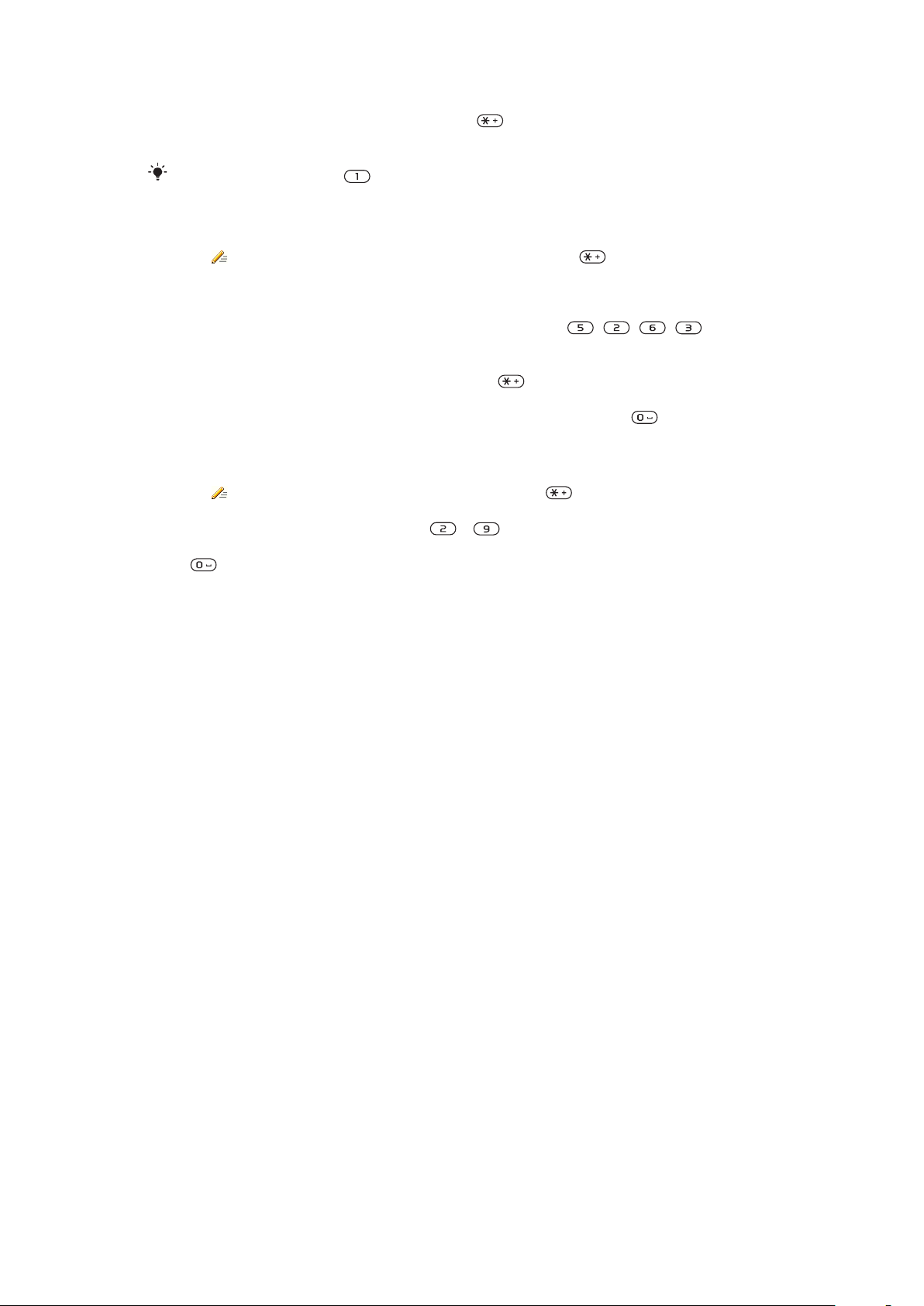
Írásjelek és szimbólumok bevitele
1.
Betűk beírása közben nyomja meg röviden a billentyűt.
2.
Léptessen a kívánt szimbólumra, és válassza a Beszúrás parancsot.
A leggyakoribb írásjelek a billentyű megnyomásával is elérhetők.
Szöveg beírása Gyorsbevitel szövegbevitellel
1.
Válassza például a Menü > Üzenetkezelés > Új üzenet írása > Üzenet parancsot.
2.
Ha a ikon nem látható, nyomja meg és tartsa lenyomva a billentyűt a
Gyorsbevitel szövegbeviteli módra való átváltáshoz.
3.
Ennél a beviteli módnál egy adott billentyűt csak egyszer kell megnyomnia, még
akkor is, ha az adott betű nem a billentyűnek megfelelő első betű. Ha például a „Jane”
szót szeretné beírni, nyomja meg a következő billentyűket: , , , . A
rendszer felajánlja a lehetőségeket; a felajánlott szavak megtekintése előtt nyomja
meg a szó betűinek megfelelő összes billentyűt.
4.
A szójavaslatok megtekintéséhez nyomja meg a
billentyűt, vagy nyomja meg a
navigációs billentyűt lefelé.
5.
Egy javaslat elfogadásához és egy szóköz beírásához nyomja meg a billentyűt.
Szöveg beírása többszöri billentyűlenyomásos szövegbevitellel
1.
Válassza például a Menü > Üzenetkezelés > Új üzenet írása > Üzenet parancsot.
2.
Ha a
ikon látható, nyomja meg és tartsa lenyomva a billentyűt a többszöri
billentyűlenyomásos szövegbeviteli módra való átváltáshoz.
3.
Nyomja meg többször egymás után a – billentyűk valamelyikét, amíg meg
nem jelenik a kívánt betű.
4.
A billentyűvel szóközt szúrhat be.
Szavak felvétele a telefon szótárába
1.
Gyorsbevitel szövegbeviteli móddal való beírás közben válassza a Beállít. > Szó
szerkesztése parancsot.
2.
Írja be a szót többszöri billentyűlenyomásos bevitellel, majd válassza a Mentés
parancsot.
15
Ez a kiadvány internetes változata. © Csak magáncélú felhasználásra nyomtatható ki.
Page 16
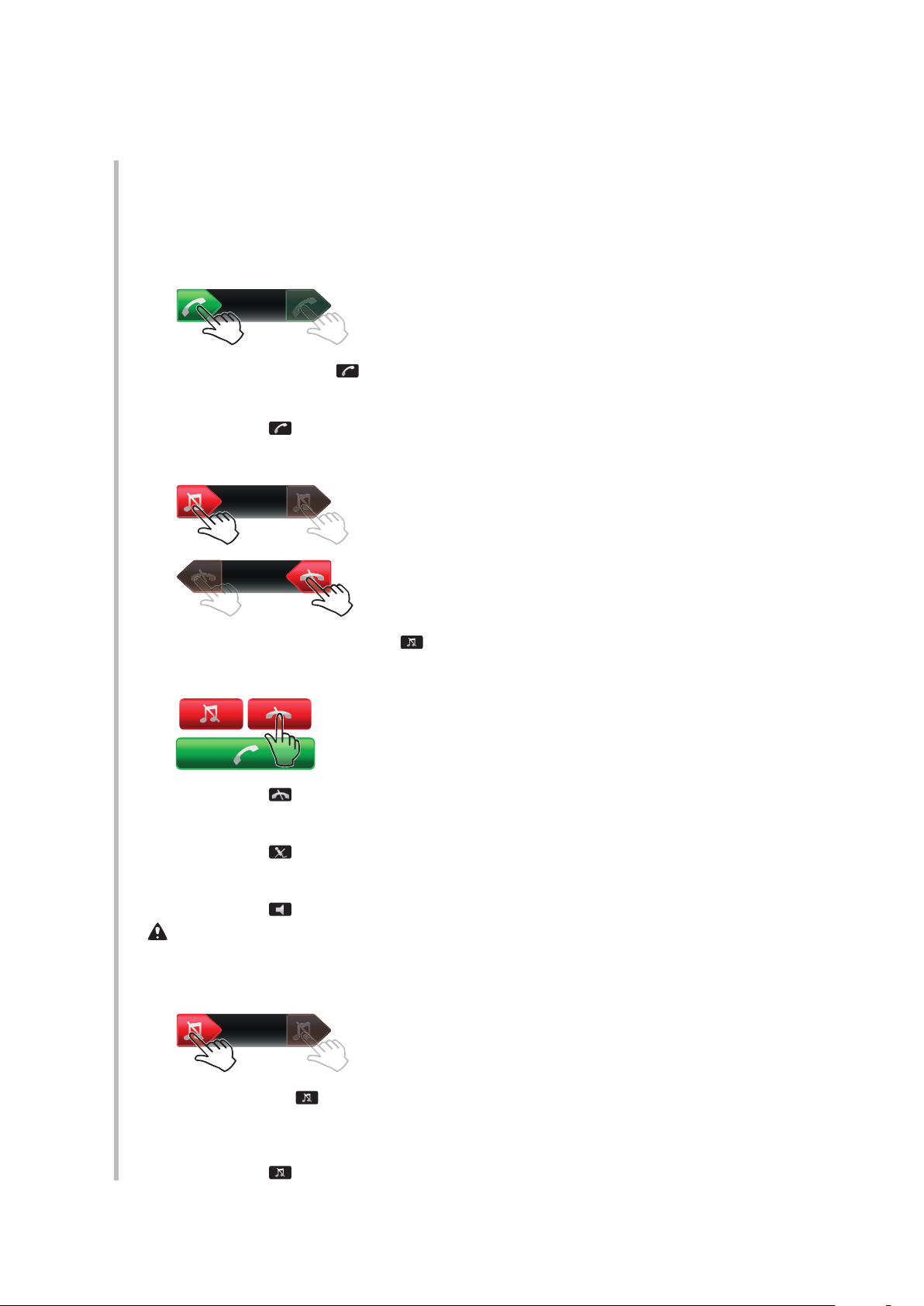
Hívások
Be kell kapcsolnia a telefont, és egy hálózat elérhetőségi területén belül kell tartózkodnia.
Hívások fogadása
Hívásokat a telefon kinyitása nélkül is fogadhat.
Hívás fogadása a képernyő lezárása esetén
•
Húzza el balról jobbra a ikont.
Hívás fogadása a képernyő lezárásának feloldása esetén
•
Koppintson a
Hívás elutasítása a képernyő lezárása esetén
lehetőségre.
•
Húzza előbb jobbra, majd balra a ikont.
Hívás elutasítása a képernyő lezárásának feloldása esetén
•
Koppintson a
A mikrofon elnémítása hívás közben
•
Koppintson a lehetőségre.
A kihangosító hangszóró bekapcsolása hívás közben
•
Koppintson a
Ne tartsa a füléhez a telefont, ha be van kapcsolva a kihangosító hangszóró. A nagy hangerő
halláskárosodást okozhat.
A csengőhang kikapcsolása a hívás fogadása előtt a képernyő lezárása esetén
lehetőségre.
lehetőségre.
•
Húzza el jobbra a
A csengőhang kikapcsolása a hívás fogadása előtt a képernyő lezárásának feloldása
esetén
•
Koppintson a lehetőségre.
Ez a kiadvány internetes változata. © Csak magáncélú felhasználásra nyomtatható ki.
ikont.
16
Page 17
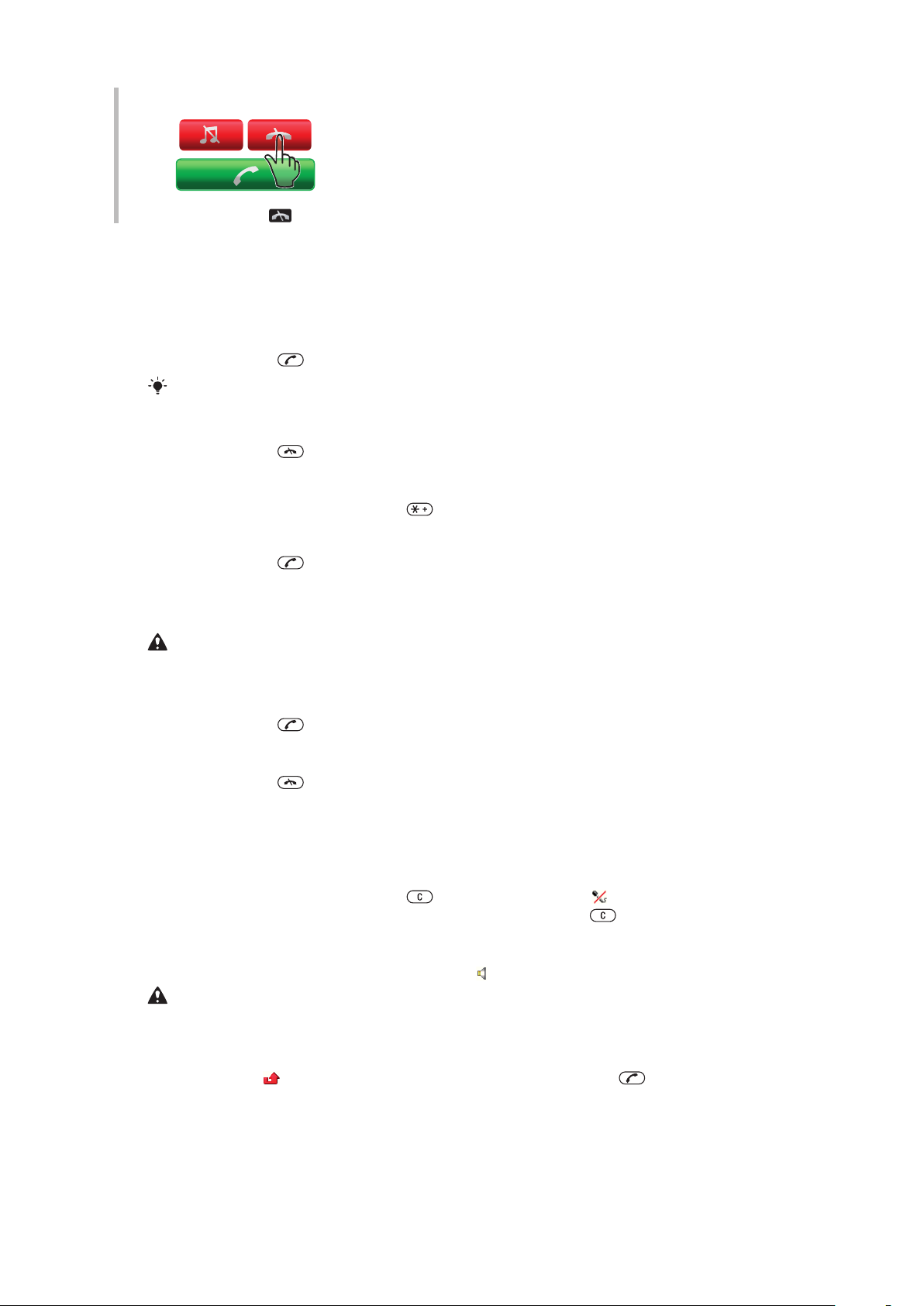
Hívás befejezése
•
Koppintson a lehetőségre.
Hívások kezdeményezése és fogadása
Hívás kezdeményezése
1.
Írja be a telefonszámot (szükség esetén az ország nemzetközi hívószámával és a
körzetszámmal együtt).
2.
Nyomja meg a billentyűt.
A telefonszámokat a kapcsolatok listájáról és a híváslistáról is tárcsázhatja.
Hívás befejezése
•
Nyomja meg a billentyűt.
Nemzetközi hívások kezdeményezése
1.
Nyomja meg és tartsa lenyomva a
2.
Írja be az országhívószámot, a körzetszámot (a kezdő nulla nélkül) és a
telefonszámot.
3.
Nyomja meg a billentyűt.
billentyűt, amíg meg nem jelenik a „+” jel.
Telefonszám újratárcsázása
•
Amikor megjelenik az Újrahívja? felirat, válassza a Igen lehetőséget.
Várakozás közben ne tartsa a füléhez a telefont. Ha létrejön a hívás, a telefon erős hangjelzést
ad.
Hívás fogadása
•
Nyomja meg a
billentyűt.
Hívás visszautasítása
•
Nyomja meg a billentyűt.
A fülhallgató hangszóró hangerejének megváltoztatása hívás közben
•
Nyomja meg a hangerőbillentyűt felfelé vagy lefelé.
A mikrofon elnémítása hívás közben
1.
Nyomja meg és tartsa lenyomva a billentyűt. Megjelenik a ikon.
2.
A visszakapcsoláshoz újból nyomja meg és tartsa lenyomva a billentyűt.
A kihangosító hangszóró bekapcsolása hívás közben
•
Válassza a HangBE parancsot. Megjelenik a
Ha be van kapcsolva a kihangosító hangszóró, ne tartsa a füléhez a telefont. A nagy hangerő
halláskárosodást okozhat.
ikon.
A nem fogadott hívások ellenőrzése készenléti módban
•
Megjelenik a
üzenet. A híváslista megnyitásához nyomja meg a billentyűt.
Videohívások
Videohívás közben megoszthatja a telefonja főkamerája által közvetített videoképet.
17
Ez a kiadvány internetes változata. © Csak magáncélú felhasználásra nyomtatható ki.
Page 18
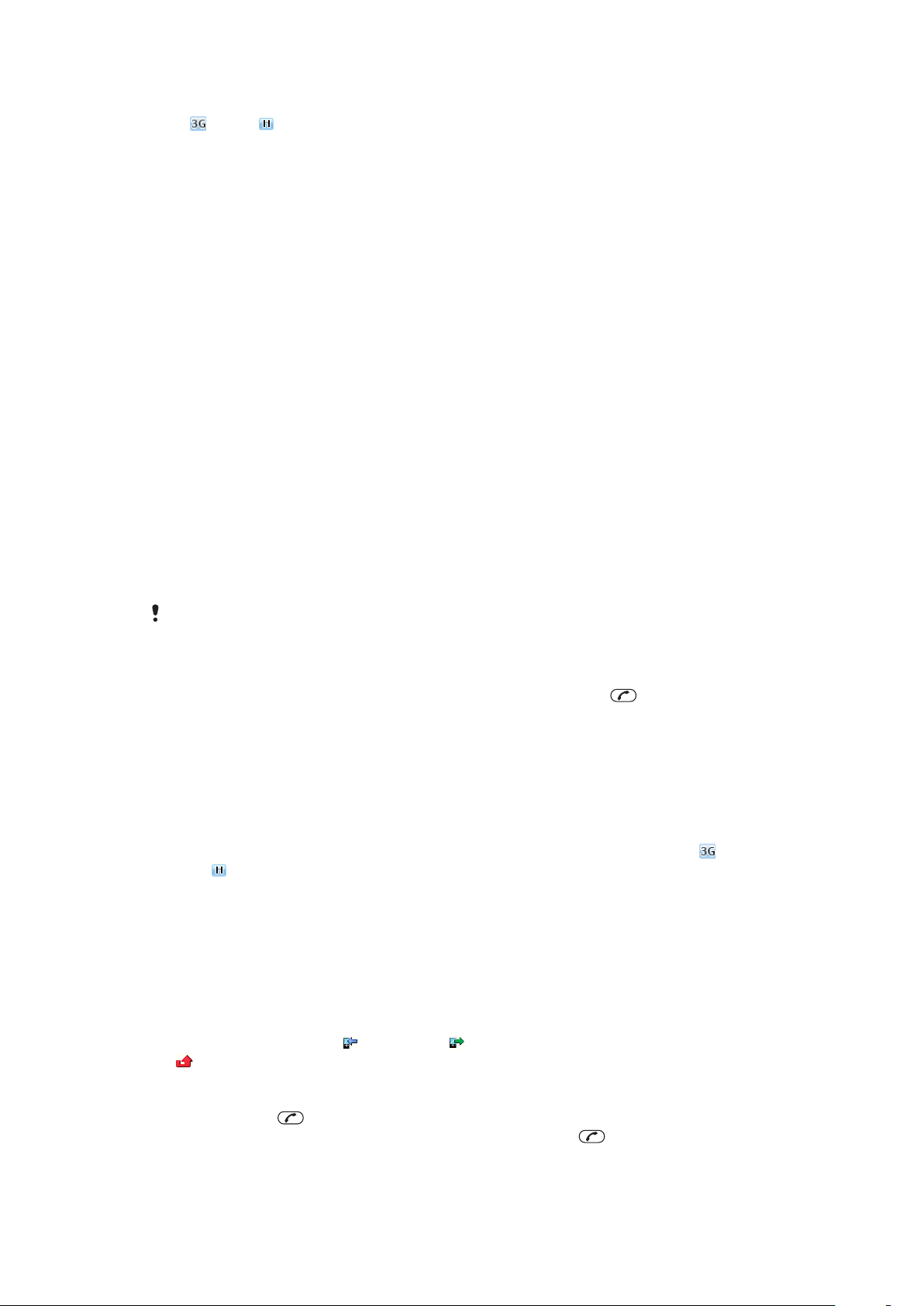
A videohívások használatának megkezdése előtt
A vagy a ikon jelzi, ha elérhető a 3G (UMTS) szolgáltatás. Videohívás folytatásához
mindkét résztvevőnek olyan 3G (UMTS) telefonos előfizetéssel kell rendelkeznie, amely
támogatja a 3G (UMTS) szolgáltatásokat, továbbá 3G (UMTS) hálózat lefedettségi területén
kell tartózkodniuk.
Videohívás kezdeményezése
1.
Írja be a telefonszámot (szükség esetén az ország nemzetközi hívószámával és a
körzetszámmal együtt).
2.
Válassza a Beállít. > Videohívás kezd. parancsot.
Kimenő videó nagyítása és kicsinyítése videohívásnál
•
Nyomja meg a navigációs billentyűt felfelé vagy lefelé.
Fényképek és videoklipek megosztása videohívás közben
1.
Videohívás közben nyomja meg a navigációs billentyűt balra a videomegosztási mód
lapra történő átváltáshoz.
2.
Léptessen a kívánt videoklipre vagy fényképre, és válassza a Megosztás parancsot.
A videohívásokkal kapcsolatos lehetőségek megjelenítése
•
Hívás közben válassza a Beállít. parancsot.
Segélyhívások
A telefon támogatja a nemzetközi segélyhívószámok (például a 112 vagy a 911) használatát.
Ezekkel a számokkal a szokásos módon lehet bármelyik országból segélyhívást
kezdeményezni SIM-kártyával vagy anélkül, amennyiben egy mobilhálózat lefedettségi
területén belül tartózkodik.
Egyes országokban más segélyhívószámokat is használhatnak. Így előfordulhat, hogy a hálózat
üzemeltetője további helyi segélyhívószámokat is elhelyezett a SIM-kártyán.
Segélyhívás kezdeményezése
•
Írja be a 112-t (nemzetközi segélyhívószám), majd nyomja meg a billentyűt.
A helyi segélyhívószámok megtekintése
1.
Válassza a Menü > Kapcsolatok parancsot.
2.
Léptessen az Új kapcsolat elemre, és válassza a Beállít. > Speciális számok >
Segélyhívószámok parancsot.
Hálózatok
A hálózatok elérhetőségétől függően a telefon automatikusan vált a GSM és az
vagy hálózatok között. Néhány hálózati üzemeltető lehetővé teszi a hálózatok közötti
kézi váltást.
Hálózatok közötti kézi átváltás
1.
Válassza a Menü > Beállítások > Kapcsolódás > Mobilhálózatok > GSM-/3Ghálózatok parancsot.
2.
Válasszon ki egy lehetőséget.
Híváslista
Megtekintheti a fogadott
kapcsolatos adatokat.
, a tárcsázott és a nem fogadott vagy elutasított hívásokkal
(UMTS)
Szám felhívása a híváslistáról
1.
Nyomja meg a
2.
Léptessen a kívánt névhez vagy számhoz, és nyomja meg a
Ez a kiadvány internetes változata. © Csak magáncélú felhasználásra nyomtatható ki.
billentyűt, és léptessen a kívánt lapra.
18
billentyűt.
Page 19
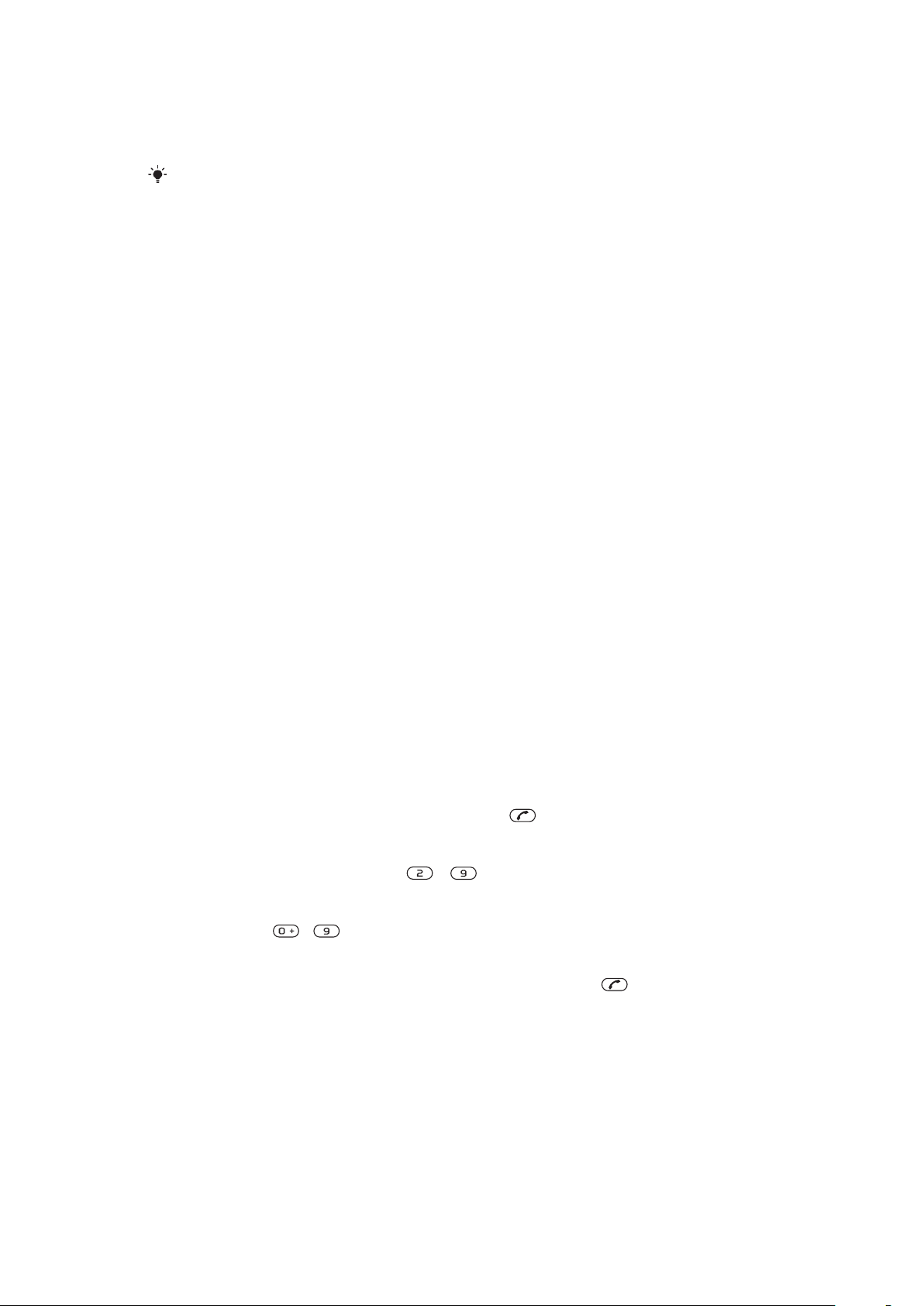
Kapcsolatok
A Kapcsolatok mappába nevekből, telefonszámokból és személyes adatokból álló
bejegyzéseket menthet. Az adatokat a telefon memóriájába vagy a SIM-kártyára mentheti.
A kapcsolatok adatait a Sony Ericsson PC Suite program használatával szinkronizálhatja.
Alapértelmezett kapcsolatok
Kiválaszthatja, hogy melyik kapcsolattípus jelenjen meg alapértelmezésként. Ha a Telef.
kapcsolatok az alapértelmezett beállítás, akkor a kapcsolatoknál megjelenik a
Kapcsolatok mappában tárolt összes információ. Ha a SIM-kapcsolatok az
alapértelmezett beállítás, akkor a kapcsolatoknál csak a SIM-kártyára mentett nevek és
számok jelennek meg.
Alapértelmezett kapcsolatok kiválasztása
1.
Válassza a Menü > Kapcsolatok parancsot.
2.
Léptessen az Új kapcsolat elemre, és válassza a Beállít. > Speciális > Alapér.
telefonkönyv parancsot.
3.
Válasszon ki egy lehetőséget.
Kapcsolatok mappa
A Kapcsolatok mappa nevekből, telefonszámokból és személyes adatokból álló
bejegyzéseket tartalmazhat, amelyek a telefon memóriájában vannak mentve.
Kapcsolat felvétele a telefonba
1.
Válassza a Menü > Kapcsolatok parancsot.
2.
Léptessen a Új kapcsolat elemre, majd válassza a Felvétel lehetőséget.
3.
Írja be a nevet, majd válassza az OK lehetőséget.
4.
Léptessen a Új szám: elemre, majd válassza a Felvétel lehetőséget.
5.
Írja be a számot, és válassza az OK parancsot.
6.
Válasszon ki egy számtípust.
7.
Léptessen a lapok között, és válassza ki a megfelelő mezőket további információ
beírásához.
8.
Válassza a Mentés parancsot.
Kapcsolatok felhívása
Kapcsolat felhívása
1.
Válassza a Menü > Kapcsolatok parancsot.
2.
Léptessen a kívánt kapcsolatra, és nyomja meg a
A kapcsolatok listájának közvetlen megnyitása
•
Nyomja meg és tartsa lenyomva a – billentyűk valamelyikét.
Hívás az Intelligens keresés funkció használatával
1.
Nyomja meg a
Megjelennek a megnyomott billentyűknek megfelelő betűkkel kezdődő nevű (vagy
számokkal kezdődő számú) kapcsolatok.
2.
Léptessen a kívánt névre vagy telefonszámra, és nyomja meg a billentyűt.
Az Intelligens keresés be- vagy kikapcsolása
1.
Válassza a Menü > Beállítások > Hívásinformáció > Intelligens keresés
parancsot.
2.
Válasszon ki egy lehetőséget.
– billentyűk közül a megfelelőt (legalább kettőt egymás után).
billentyűt.
19
Ez a kiadvány internetes változata. © Csak magáncélú felhasználásra nyomtatható ki.
Page 20
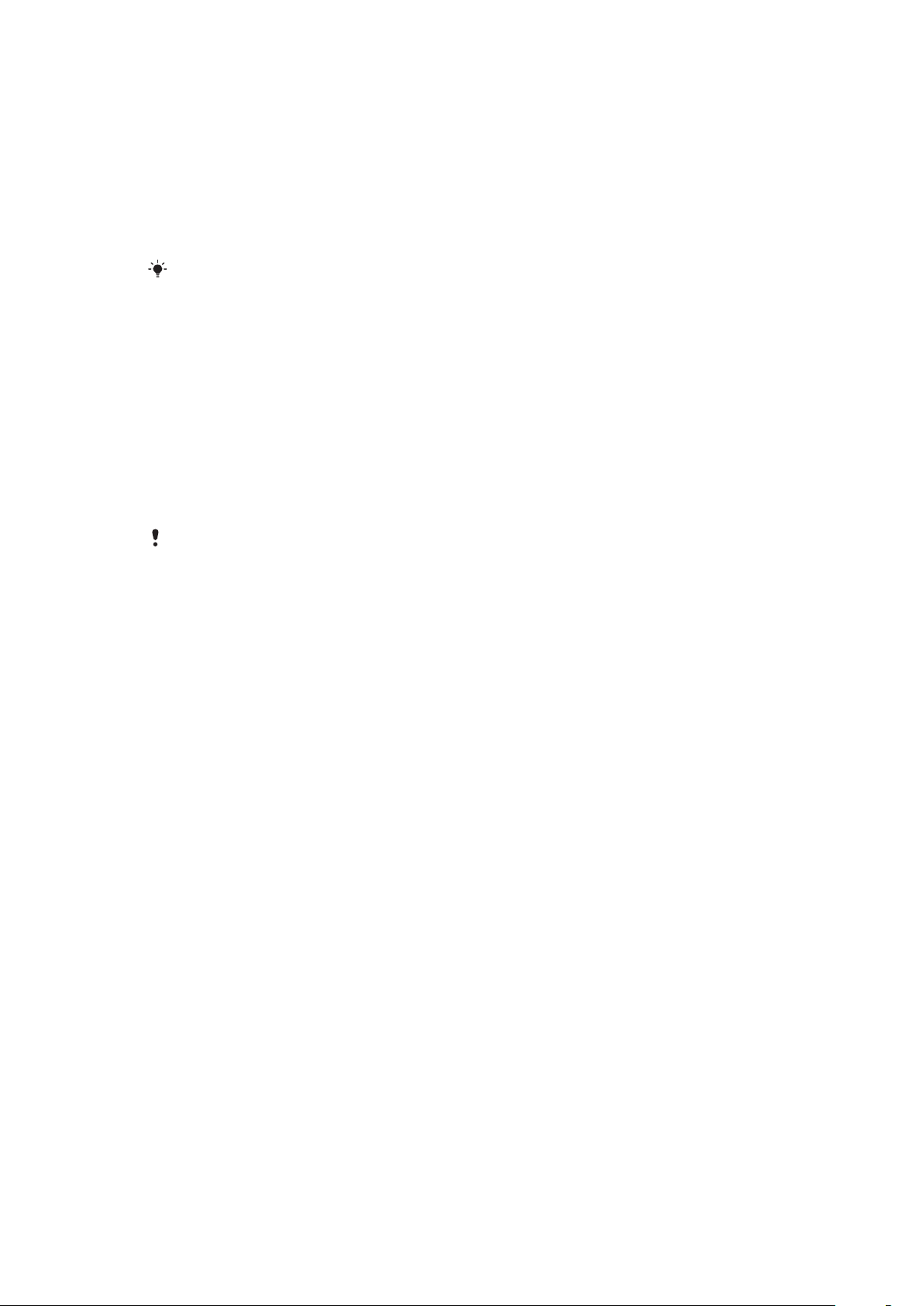
Kapcsolatok szerkesztése
Adatok felvétele telefonos kapcsolathoz
1.
Válassza a Menü > Kapcsolatok parancsot.
2.
Léptessen a kívánt kapcsolatra, majd válassza a Beállít. > Kapcsolat módos.
parancsot.
3.
Léptessen a kívánt lapra, majd válassza a Felvétel vagy a Módosítás parancsot.
4.
Válasszon ki egy lehetőséget és egy felvenni vagy módosítani kívánt elemet.
5.
Válassza a Mentés parancsot.
Ha az előfizetése támogatja a hívószám-azonosítási (CLI) szolgáltatást, akkor egyéni
csengőhangot és képet állíthat be a kapcsolatokhoz.
Nevek és telefonszámok másolása a telefonos kapcsolatok közé
1.
Válassza a Menü > Kapcsolatok parancsot.
2.
Léptessen az Új kapcsolat elemre, és válassza a Beállít. > Speciális > Másolás
SIM-ről parancsot.
3.
Válasszon ki egy lehetőséget.
Nevek és számok másolása a SIM-kártyára
1.
Válassza a Menü > Kapcsolatok parancsot.
2.
Léptessen az Új kapcsolat elemre, és válassza a Beállít. > Speciális > Másolás
SIM-re parancsot.
3.
Válasszon ki egy lehetőséget.
Ha az összes kapcsolatot átmásolja a telefonról a SIM-kártyára, akkor a SIM-kártyán tárolt összes
információ felülíródik.
Nevek és telefonszámok automatikus mentése a SIM-kártyára
1.
Válassza a Menü > Kapcsolatok parancsot.
2.
Léptessen az Új kapcsolat elemre, és válassza a Beállít. > Speciális > Auto.
mentés SIM-re parancsot.
3.
Válasszon ki egy lehetőséget.
Kapcsolatok mentése a memóriakártyára
1.
Válassza a Menü > Kapcsolatok parancsot.
2.
Léptessen az Új kapcsolat elemre, és válassza a Beállít. > Speciális > Bizt.
mentés kártyára parancsot.
SIM-kapcsolatok
A SIM-kapcsolatok csak névből és telefonszámból állhatnak, és a SIM-kártyán tárolódnak.
SIM-kapcsolat felvétele
1.
Válassza a Menü > Kapcsolatok parancsot.
2.
Léptessen a Új kapcsolat elemre, majd válassza a Felvétel lehetőséget.
3.
Írja be a nevet, majd válassza az OK lehetőséget.
4.
Írja be a számot, és válassza az OK parancsot.
5.
Válassza ki a kívánt számtípust, és adja meg az esetleg elérhető további adatokat
is.
6.
Válassza a Mentés parancsot.
Kapcsolatok törlése
Az összes kapcsolat törlése
1.
Válassza a Menü > Kapcsolatok parancsot.
2.
Léptessen az Új kapcsolat elemre, és válassza a Beállít. > Speciális > Össz.
kapcsol. törlése parancsot.
3.
Válasszon ki egy lehetőséget.
20
Ez a kiadvány internetes változata. © Csak magáncélú felhasználásra nyomtatható ki.
Page 21
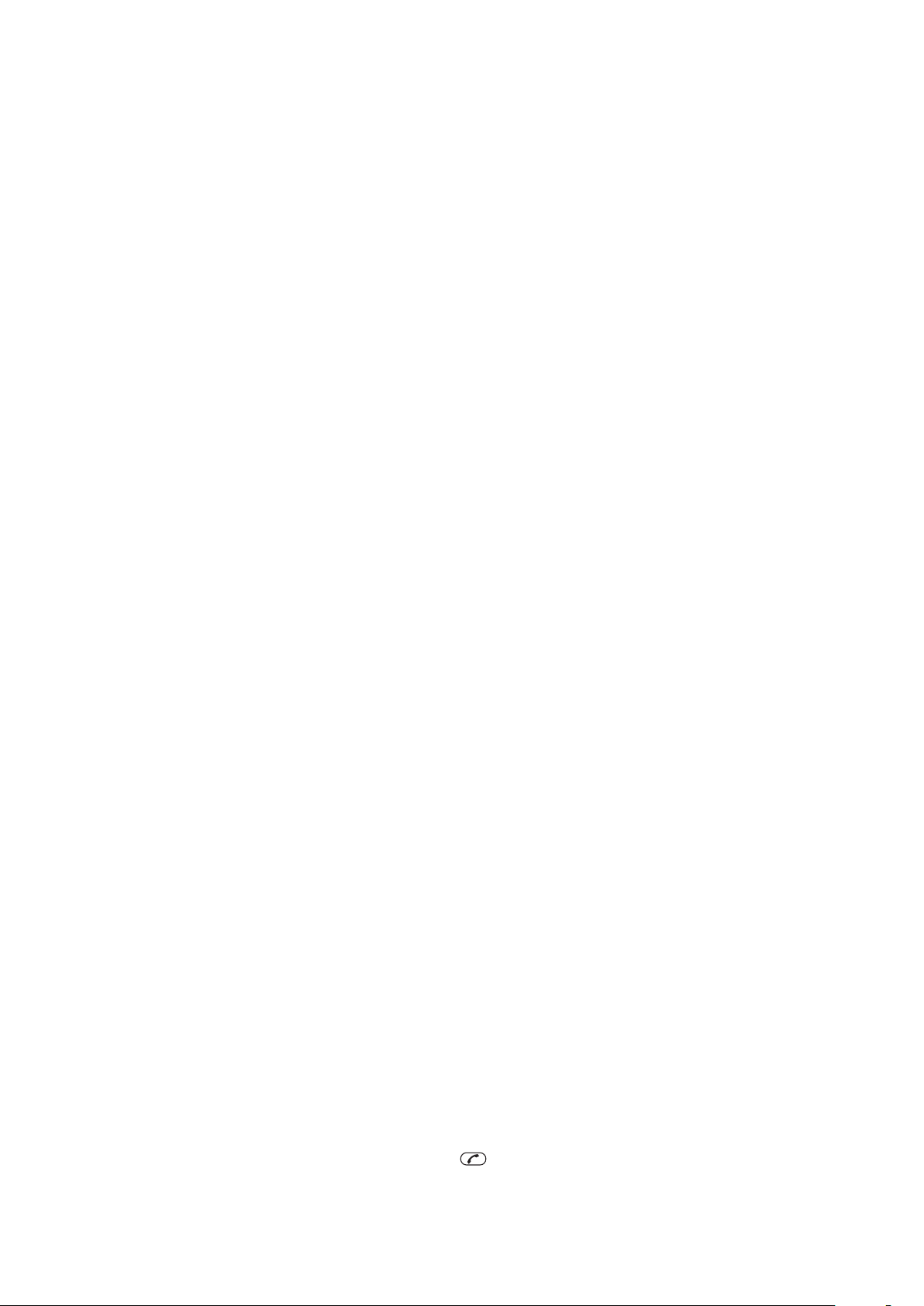
A kapcsolatok tárolására szolgáló memória állapota
A tárolható kapcsolatok száma a telefonban, illetve a SIM-kártyán rendelkezésre álló
memória méretétől függ.
A kapcsolatok tárolására szolgáló memória állapotának megtekintése
1.
Válassza a Menü > Kapcsolatok parancsot.
2.
Léptessen az Új kapcsolat elemre, és válassza a Beállít. > Speciális > Memória
állapota parancsot.
Saját adatok
A telefonban megadhatja saját adatait, és a készülékről elküldheti például saját
névjegykártyáját.
Saját adatok megadása
1.
Válassza a Menü > Kapcsolatok parancsot.
2.
Léptessen a Saját adatok elemre, majd válassza a Megnyitás lehetőséget.
3.
Léptessen a kívánt lehetőségre, és szerkessze az információt.
4.
Válassza a Mentés parancsot.
Saját névjegykártya hozzáadása
1.
Válassza a Menü > Kapcsolatok parancsot.
2.
Léptessen a Saját adatok elemre, majd válassza a Megnyitás lehetőséget.
3.
Léptessen a Saj. kapcs.-adatok elemre, majd válassza a Felvétel > Új
létrehozása parancsot.
4.
Léptessen a lapok között, és válassza ki a megfelelő mezőket további információ
beírásához.
5.
Írja be az adatokat, és válassza a Mentés parancsot.
Csoportok
Üzenetküldéshez lehetősége van a Telef. kapcsolatok mappabeli telefonszámokat és email címeket tartalmazó csoport létrehozására. A (telefonszámokat tartalmazó) csoportok
a hívásszűrés beállítása során is használhatók.
Számokat és e-mail címeket tartalmazó csoport létrehozása
1.
Válassza a Menü > Kapcsolatok parancsot.
2.
Léptessen az Új kapcsolat elemre, majd válassza a Beállít. > Csoportok
parancsot.
3.
Léptessen a Új csoport elemre, majd válassza a Felvétel lehetőséget.
4.
Írja be a csoport nevét, majd válassza a Folytatás lehetőséget.
5.
Léptessen a Új elemre, majd válassza a Felvétel lehetőséget.
6.
Léptessen egyenként a kijelölni kívánt telefonszámokra és e‑mail címekre, és az
adott elem kijelöléséhez válassza a Kijelölés parancsot.
7.
Válassza a Folytatás > Kész parancsot.
Gyorstárcsázás
Kiválaszthat kilenc gyakran hívott kapcsolatot készenléti módból való gyorstárcsázáshoz.
Ezek a kapcsolatok az 1–9. számú pozícióba menthetők.
Kapcsolatok hozzárendelése gyorstárcsázási számokhoz
1.
Válassza a Menü > Kapcsolatok parancsot.
2.
Léptessen az Új kapcsolat elemre, majd válassza a Beállít. > Gyorstárcsázás
parancsot.
3.
Léptessen egy pozícióra, és válassza a Felvétel parancsot.
4.
Válasszon ki egy kapcsolatot.
Gyorstárcsázás
•
Írja be a pozíció számát, és nyomja meg a
Ez a kiadvány internetes változata. © Csak magáncélú felhasználásra nyomtatható ki.
billentyűt.
21
Page 22
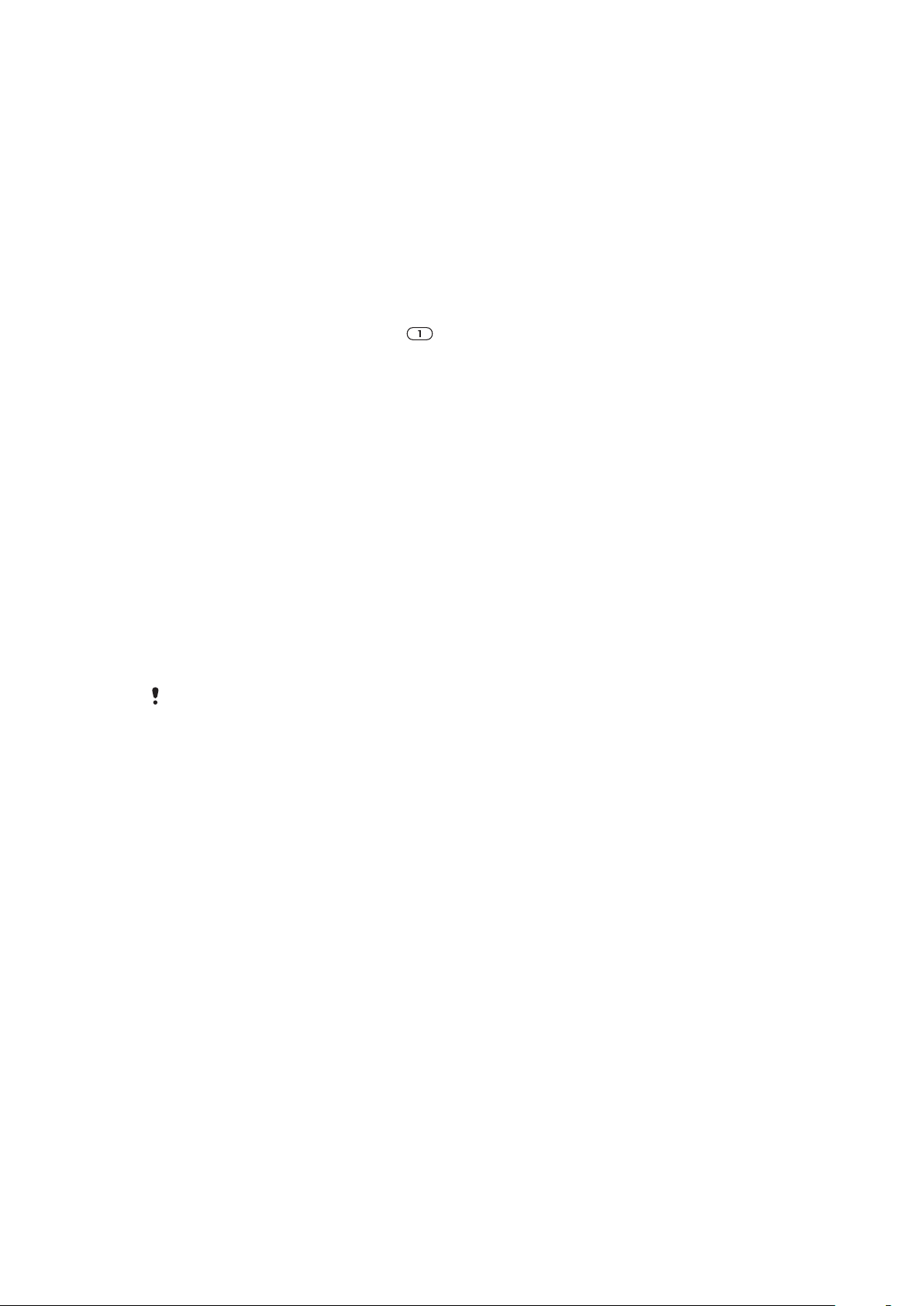
További hívásfunkciók
Hangposta
Ha előfizetése hangposta szolgáltatást is tartalmaz, akkor a hívó felek hangpostaüzenetet
hagyhatnak, ha Ön nem tudja fogadni a hívást.
A hangposta számának megadása
1.
Válassza a Menü > Üzenetkezelés > Üzenetek > Beállítások >
Üzenetbeállítások lap > Hangposta száma parancsot.
2.
Írja be a számot, és válassza az OK parancsot.
A hangposta szolgáltatás felhívása
•
Nyomja meg és tartsa lenyomva a billentyűt.
Hangvezérlés
Hangparancsok rögzítésével az alábbiakra nyílik lehetősége:
•
Hangtárcsázás – felhívhat valakit a nevének kimondásával.
•
Hívások fogadása és visszautasítása kihangosító használatakor.
Hangparancs rögzítése hangparancsos tárcsázás használatával
1.
Válassza a Menü > Beállítások > Általános > Hangvezérlés > Hangparancsos
tárcs. > Bekapcsolás parancsot.
2.
Válassza az Igen > Új hangparancs lehetőséget, és jelölje ki a kívánt kapcsolatot.
Ha a kapcsolathoz több telefonszám is tartozik, válassza ki, hogy melyik számhoz
kívánja a hangparancsot hozzárendelni.
3.
Rögzítsen egy hangparancsot (például „János mobilja”).
4.
Kövesse a megjelenő utasításokat. Várja meg a hangjelzést, majd mondja ki a
rögzíteni kívánt hangparancsot. A telefon ellenőrzés céljából lejátssza a
hangparancsot.
5.
Ha a felvétel megfelelő, válassza az Igen lehetőséget. Ha a felvétel nem megfelelő,
válassza a Nem parancsot, és ismételje meg a 3–4. lépést.
A hangparancsok csak a telefon memóriájában tárolódnak. Más telefonon nem használhatók fel.
A hangparancsos tárcsázás használata
1.
Nyomja meg és tartsa lenyomva valamelyik hangerőbillentyűt.
2.
Várja meg a hangjelzést, majd mondjon ki egy rögzített nevet (például „János
mobilja”). A telefon visszajátssza a nevet, majd létrejön a hívás.
A hangparancsos hívásfogadás bekapcsolása és hangparancsok rögzítése
1.
Válassza a Menü > Beállítások > Általános > Hangvezérlés > Hangvezérelt
fogadás > Bekapcsolás parancsot.
2.
Kövesse a megjelenő utasításokat, majd válassza a Folytatás parancsot. Várjon a
hangjelzésre, és mondja ki a „Fogadom” szót vagy egy másik szót.
3.
Válassza az Igen lehetőséget az elfogadáshoz, illetve a Nem lehetőséget az
újrarögzítéshez.
4.
Várjon a hangjelzésre, és mondja ki a „Foglalt” szót vagy egy másik szót.
5.
Válassza az Igen lehetőséget az elfogadáshoz, illetve a Nem lehetőséget az
újrarögzítéshez.
6.
Kövesse a megjelenő utasításokat, majd válassza a Folytatás parancsot.
7.
Válassza ki, hogy milyen alkalmakkor legyen aktív a hangparancsos hívásfogadás.
Hívás fogadása hangparancsokkal
•
Mondja ki a „Fogadom” szót.
22
Ez a kiadvány internetes változata. © Csak magáncélú felhasználásra nyomtatható ki.
Page 23
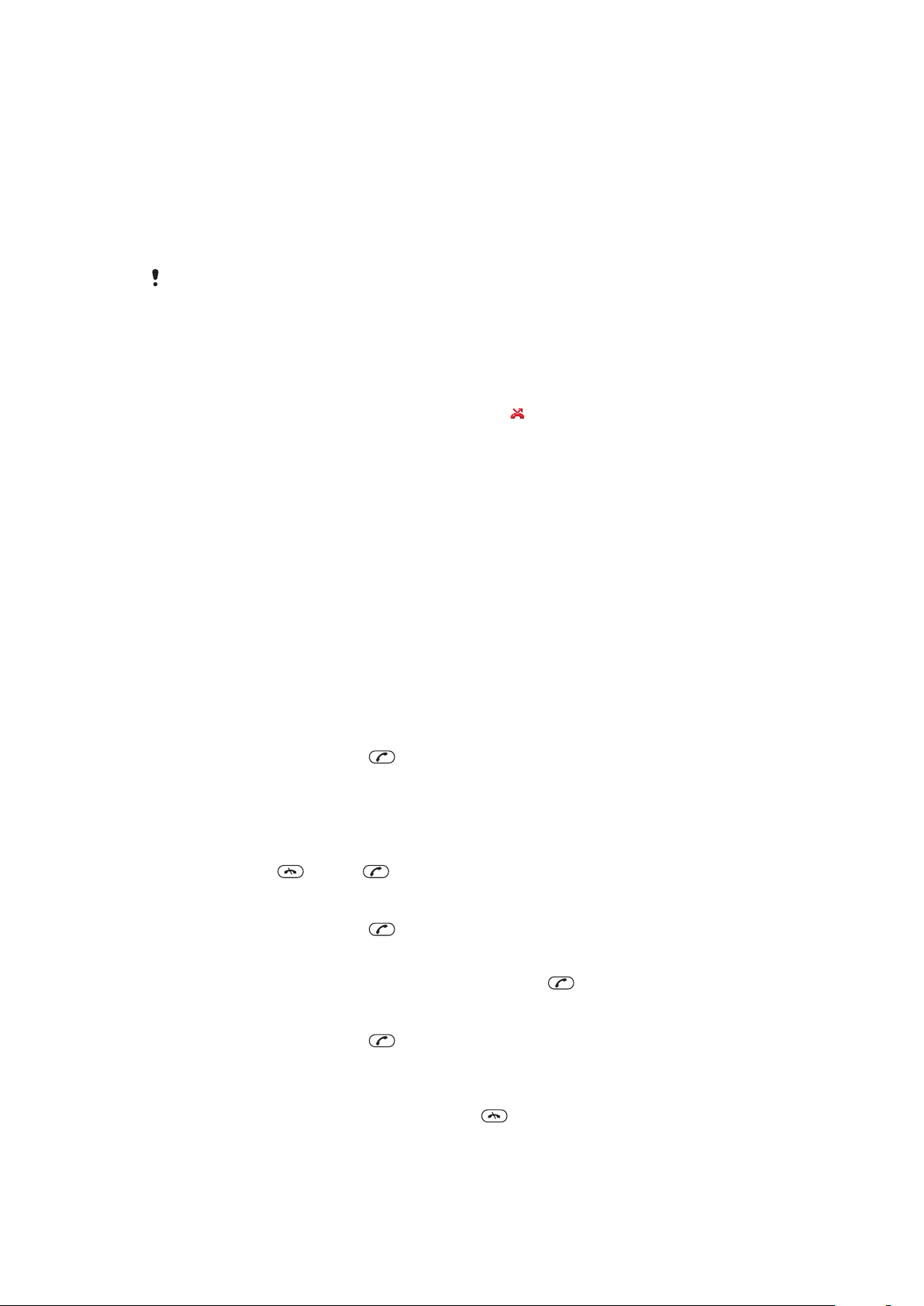
Hangparancs újrarögzítése
1.
Válassza a Menü > Beállítások > Általános > Hangvezérlés > Hangparancsos
tárcs. > Nevek módosítása parancsot.
2.
Léptessen a kívánt hangparancsra, és válassza a Lehetőség. > Hangazon.
cseréje parancsot.
3.
Várja meg a hangjelzést, majd mondja ki a rögzíteni kívánt hangparancsot.
Hívások átirányítása
Átirányíthatja a hívásokat például egy üzenetrögzítő szolgáltatáshoz.
Amikor be van kapcsolva a Híváskorlátozás funkció, akkor nem érhető el néhány hívásátirányítási
lehetőség.
Hívások átirányítása
1.
Válassza a Menü > Beállítások > Hívásinformáció > Hívásátirányítás
parancsot.
2.
Válasszon ki egy hívástípust és egy átirányítási beállítást.
3.
Válassza a Bekapcsolás parancsot. Megjelenik a ikon.
4.
Írja be azt a telefonszámot, amelyre át szeretné irányítani a hívásokat, majd válassza
az OK lehetőséget.
Hívásvárakoztatás
Ha a hívásvárakoztatás be van kapcsolva, második hívás beérkezése esetén hangjelzés
hallható.
A hívásvárakoztatás bekapcsolása
•
Válassza a Menü > Beállítások > Hívásinformáció > Hívások kezelése >
Hívásvárakoztatás > Bekapcsolás parancsot.
Egyszerre több hívás kezelése
Egyszerre több hívást is kezelhet. Várakoztathatja például az aktuális hívást, amíg egy
második hívást kezdeményez vagy fogad. Át is válthat a két hívás között. Nem fogadhat
harmadik hívást, amíg nem bontja az első két hívás valamelyikét.
Váltás két hívás között
•
Hívás közben nyomja meg a
Két hívás összekapcsolása
•
Hívás közben válassza a Beállít. > Hívások összekap. parancsot.
A folyamatban levő hívás befejezése és visszatérés a várakoztatott híváshoz
•
Nyomja meg a , majd a billentyűt.
Második hívás kezdeményezése
1.
Hívás közben nyomja meg a
folyamatban levő hívást.
2.
Válassza a Beállít. > Új hívás parancsot.
3.
Írja be a hívni kívánt telefonszámot, majd nyomja meg a billentyűt.
billentyűt.
billentyűt. Ezzel várakoztatásba helyezi a
Második hívás fogadása
•
Hívás közben nyomja meg a
folyamatban levő hívást.
Második hívás visszautasítása
•
A második hívás beérkezésekor nyomja meg a billentyűt, és folytassa az aktuális
hívást.
Ez a kiadvány internetes változata. © Csak magáncélú felhasználásra nyomtatható ki.
billentyűt. Ezzel várakoztatásba helyezi a
23
Page 24
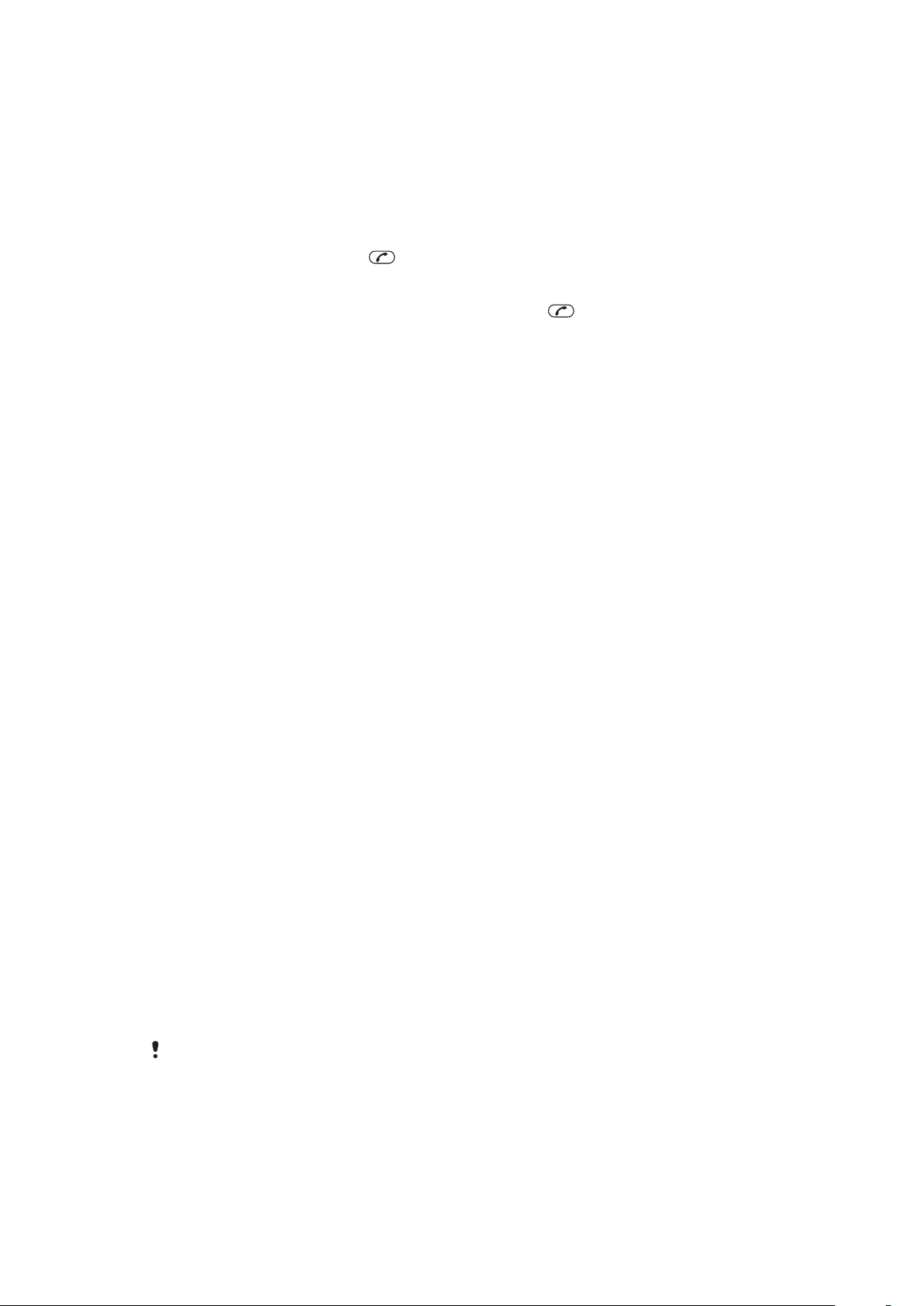
A folyamatban levő hívás megszakítása és a második hívás fogadása
•
Hívás közben válassza a Aktív hívás cseréje parancsot.
Konferenciahívások
Konferenciahívás estén összesen legfeljebb öt másik emberrel folytathat egyidejű
beszélgetést.
Új résztvevő felvétele
1.
Hívás közben nyomja meg a billentyűt. Ezzel várakoztatásba helyezi az
egyesített hívásokat.
2.
Válassza a Beállít. > Új hívás parancsot.
3.
Írja be a hívni kívánt telefonszámot, majd nyomja meg a billentyűt.
4.
Az új résztvevő felvételéhez válassza a Beállít. > Hívások összekap. parancsot.
5.
További résztvevők felvételéhez ismételje meg ezt a műveletet.
Résztvevő eltávolítása
1.
Válassza a Beállít. > Leválasztás: parancsot.
2.
Válassza ki a konferenciahívásból eltávolítani kívánt résztvevőt.
Magánbeszélgetés
1.
Hívás közben válassza a Beállít. > Magánbeszélgetés parancsot, és jelölje ki azt
a résztvevőt, akivel magánbeszélgetést kíván folytatni.
2.
A konferenciahívás folytatásához válassza a Beállít. > Hívások összekap.
parancsot.
Saját számok
Megtekintheti, felveheti és szerkesztheti saját telefonszámait.
A saját telefonszámok ellenőrzése
1.
Válassza a Menü > Kapcsolatok parancsot.
2.
Léptessen az Új kapcsolat elemre, és válassza a Beállít. > Speciális számok >
Saját számok parancsot.
3.
Válasszon ki egy lehetőséget.
Hívásszűrés
Lehetősége van csak a meghatározott telefonszámokról érkező hívások fogadására.
Számok felvétele a szűrési listára
1.
Válassza a Menü > Beállítások > Hívásinformáció > Hívások kezelése > Hívások
elfogadása > Csak a listáról parancsot.
2.
Léptessen a Új elemre, majd válassza a Felvétel lehetőséget.
3.
Válasszon ki egy kapcsolatot, vagy válassza a Csoportok lehetőséget.
Az összes hívás fogadása
•
Válassza a Menü > Beállítások > Hívásinformáció > Hívások kezelése > Hívások
elfogadása > Az összes hívó parancsot.
Híváskorlátozás
Korlátozhatja a kimenő és bejövő hívásokat. Ehhez szükség van egy, a szolgáltató által
megadott jelszóra.
Ha átirányítja a bejövő hívásokat, akkor nem használhat néhány híváskorlátozási lehetőséget.
Híváskorlátozási lehetőségek
A szokásos lehetőségek:
•
Az összes kimenő – minden kimenő hívás;
•
Kimenő nemzetközi – minden nemzetközi kimenő hívás;
24
Ez a kiadvány internetes változata. © Csak magáncélú felhasználásra nyomtatható ki.
Page 25
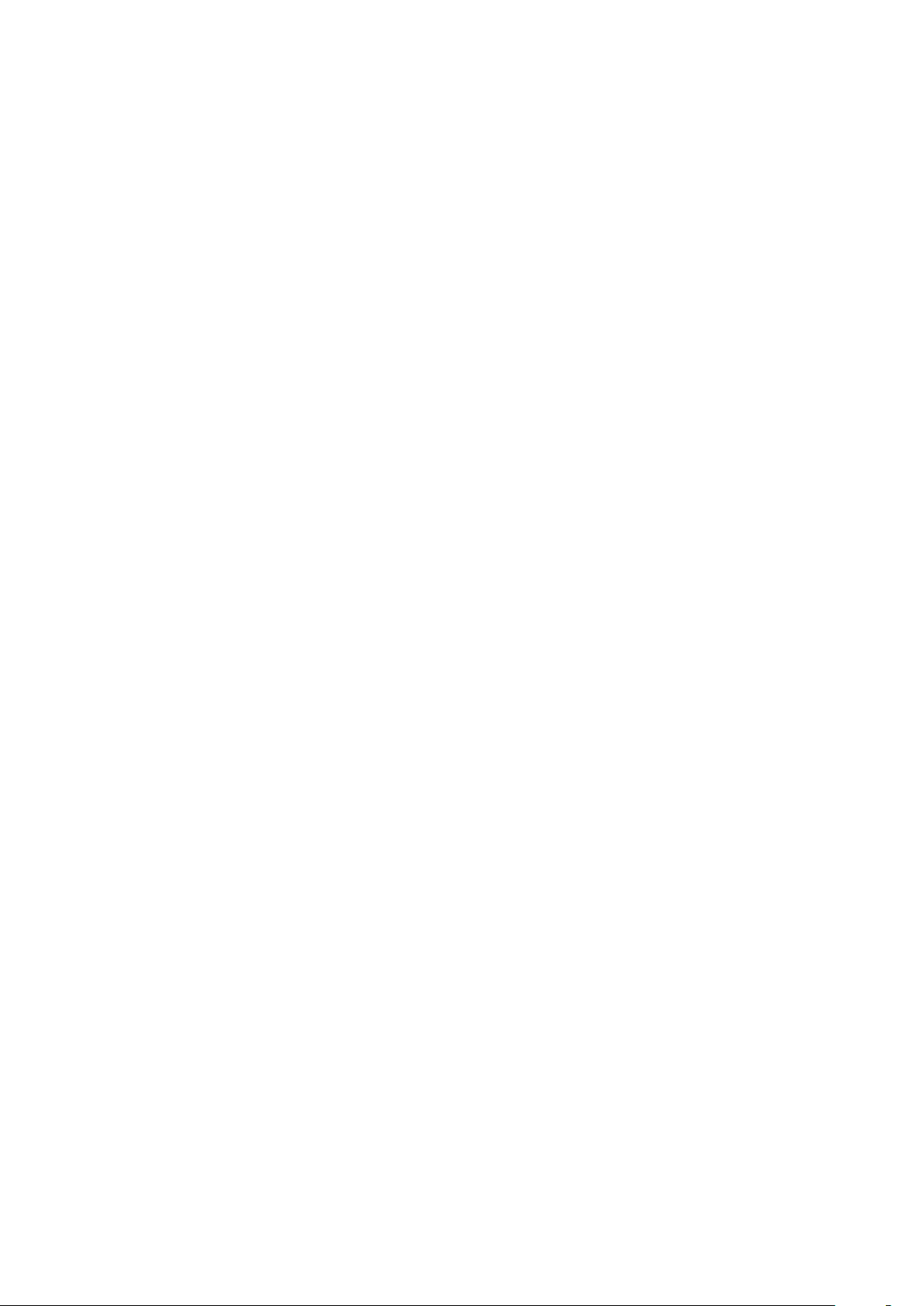
•
Kimenő nemz. baran. – minden nemzetközi kimenő hívás, kivéve a saját országába
irányulókat;
•
Összes bejövő – minden bejövő hívás;
•
Bejöv. barangoláskor – minden bejövő hívás, ha külföldön tartózkodik.
Hívások korlátozása
1.
Válassza a Menü > Beállítások > Hívásinformáció > Hívások kezelése >
Híváskorlátozás parancsot.
2.
Válasszon ki egy lehetőséget.
3.
Válassza a Bekapcsolás parancsot.
4.
Írja be a jelszót, és válassza az OK parancsot.
Hívásidő és hívásdíj
Hívás közben a telefon kijelzi a beszélgetés eddig eltelt idejét. Ellenőrizhető a legutóbbi
hívás, a kimenő hívások, illetve az összes hívás időtartama is.
Hívásidő ellenőrzése
•
Válassza a Menü > Beállítások > Hívásinformáció > Hívásidő >
Hívásidőmérők parancsot.
Saját telefonszámának megjelenítése vagy elrejtése
Hívás kezdeményezésekor megjelenítheti vagy elrejtheti saját telefonszámát a hívott
készüléken.
Telefonszámának elrejtése
1.
Válassza a Menü > Beállítások > Hívások > Szám láthatósága parancsot.
2.
Válassza a Szám elrejtése parancsot.
25
Ez a kiadvány internetes változata. © Csak magáncélú felhasználásra nyomtatható ki.
Page 26

Képkezelés
A kamera használatához előbb csukja össze a telefont. Fényképeket készíthet és
videoklipeket rögzíthet, amelyeket megtekinthet, menthet vagy elküldhet. A telefon
összecsukott állapota esetén a mentett fényképek és videoklipek a vagy a funkcióval
érhetők el. A telefon kinyitott állapota esetén a mentett fényképek és videoklipek a Média
és a Fájlkezelő alkalmazásból érhetők el. A Media Go™ program használatával vihet át
médiafájlokat telefonjára, illetve telefonjáról. További információ: Tartalom átvitele
számítógépre vagy számítógépről (45. oldal).
A kamera bekapcsolása
•
Koppintson a
A fényképkamera használata
Fénykép készítése a képernyő megérintésével
1.
Kapcsolja be a kamerát.
2.
Ha nem a fényképkamera aktív éppen, előbb koppintson a
3.
Koppintson a
4.
Koppintson a keresőben az élességállításhoz kiválasztott pontra. A fénykép elkészül
a sikeres élességállítás után. A készülék automatikusan menti a fényképet.
5.
A keresőhöz való visszatéréshez és új fénykép készítéséhez nyomja meg a
billentyűt.
lehetőségre.
lehetőségre.
lehetőségre.
Fénykép készítése a kamerabillentyű megnyomásával
1.
Kapcsolja be a kamerát.
2.
Ha nem a fényképkamera aktív éppen, előbb koppintson a
3.
Koppintson a lehetőségre.
4.
Az automatikus fókuszáláshoz nyomja le félig a
pont és az élességállító keret színe zöldre vált, nyomja le teljesen a billentyűt a
fénykép elkészítéséhez. A készülék automatikusan menti a fényképet.
5.
A keresőhöz való visszatéréshez és új fénykép készítéséhez nyomja meg a
billentyűt.
A zoom használata
•
Nyomja meg a hangerőbillentyűt.
A fényképkamera beállításainak megadása
1.
Kapcsolja be a kamerát.
2.
Ha nem a fényképkamera aktív éppen, előbb koppintson a lehetőségre.
3.
Koppintson a
4.
Koppintson a ikonra a beállítások sávjának megjelenítéséhez.
lehetőségre.
billentyűt. Amikor a fókuszjelző
lehetőségre.
Arcfelismerés
Az arcfelismerési funkció révén a fénykép szélén elhelyezkedő arcokra is állítható az
élesség. A kamera akár három arcot is képes felismerni és fehér kerettel jelezni. Zöld színű
keret jelzi az élességállításhoz kiválasztott arcot. Általában a kamerához legközelebbi arcra
kerül a fókusz.
26
Ez a kiadvány internetes változata. © Csak magáncélú felhasználásra nyomtatható ki.
Page 27

Az arcfelismerési funkció használata
1.
Kapcsolja be a kamerát.
2.
Ha nem a fényképkamera aktív éppen, előbb koppintson a lehetőségre.
3.
Koppintson a lehetőségre.
4.
Koppintson a
5.
Koppintson az , majd az lehetőségre.
6.
Koppintson a képernyőre a fénykép elkészítéséhez. A fénykép elkészül a sikeres
ikonra a beállítások sávjának megjelenítéséhez.
élességállítás után. A készülék automatikusan menti a fényképet.
7.
A keresőhöz való visszatéréshez és új fénykép készítéséhez nyomja meg a
billentyűt.
Fénykép javítása
Javíthatja a kamerával készített fényképeit a Fénykép javítása funkcióval. Egy mozdulattal
javíthat a felvétel világosságán, fényegyensúlyán és kontrasztján a lehető legjobb fénykép
elérése érdekében. A javított változatot másolatként menti a rendszer. Az eredeti fénykép
változatlanul megőrződik.
Fénykép javítása a Fénykép javítása funkcióval
1.
Készítsen egy fényképet.
2.
Visszanézés közben koppintson a képernyőre az eszköztár megjelenítéséhez.
3.
Koppintson a lehetőségre.
4.
Koppintson a
5.
Tekintse át a javítást, és a mentéshez koppintson a lehetőségre.
6.
A javítás elvetéséhez válassza a lehetőséget.
lehetőségre.
A Fénykép javítása funkció egymás után többször is alkalmazható a fényképre.
A fényképkamera beállításai
Beállítás
Motívumprogram
Ikon Leírás
A Motívumprogramok funkció használatával
Automat.
Arckép
Alkonyati arckép
Sport
Hó/tengerpart
Tájkép
Alkonyati tájkép
Dokumentum
gyorsan beállíthatja a kamerát a gyakori
fényképezési szituációkhoz, előre beállított
motívumprogramok segítségével. A kamera az
adott szituációnak megfelelő beállításokkal segít
a lehető legjobb fénykép készítésében.
A kamera automatikusan meghatározza a
fényképezési beállításokat.
Portréfotózáshoz. Az arcfelismerési funkció be
van kapcsolva. A beállítások elősegítik a bőr
tónusainak lágyítását.
Éjszaka vagy rossz megvilágítás esetén
alkalmazható mód portréfényképezéshez
(vakuval vagy vaku nélkül). Tartsa stabilan vagy
támassza le a kamerát a hosszú expozíciós idő
miatt.
Gyorsan mozgó személyek vagy tárgyak
fényképezéséhez. A rövid expozíciós idő
csökkenti a mozgásból adódó elmosódás
lehetőségét.
Erős napfény esetén ez a mód segít korrigálni
az expozíciót.
Tájképfényképezéshez. A kamera a távoli
témákra fókuszál. A vaku le van tiltva.
Éjszaka vagy rossz megvilágítás esetén
alkalmazható mód tájképfényképezéshez (vaku
nélkül). Tartsa stabilan vagy támassza le a
kamerát a hosszú expozíciós idő miatt.
Szövegek vagy rajzok fényképezéséhez.
Nagyobb és élesebb kontrasztú fényképeket
eredményez.
27
Ez a kiadvány internetes változata. © Csak magáncélú felhasználásra nyomtatható ki.
Page 28

Fókuszálási mód
Vaku
Önkioldó
Képméret
A fókuszálási mód határozza meg a fénykép
Automat.
Arcfelismerés
Makro
Végtelen
Használja a vakut gyengén megvilágított
Automat.
KI
Az önkioldó használatával úgy készíthet
BE, 10 s.
BE, 2 s.
KI
A fénykép elkészítése előtt többféle képméret és
8 MP
7 MP
6 MP
éles területeit.
A kamera automatikusan a kijelölt témára
fókuszál. A sikeres fókuszálás után a fehér
élességállítási keret zöldre vált.
A kamera akár három emberi arcot is képes
felismerni és fehér kerettel jelezni. Automatikus
élességállítás használatakor a zöld színű keret
jelzi az „éles” arcot. Általában a kamerához
legközelebbi arcra kerül a fókusz. Az
arcfelismerési funkció nem minden
motívumprogrammal használható.
Automatikus élességállítás nagyon közeli témák
fényképezéséhez.
Távoli témák fényképezéséhez. A kamera a
távoli objektumokra fókuszál. A kamerához
közeli tárgyak elmosódottak lehetnek.
környezetben való fényképezéshez.
A vaku automatikusan villan gyengén
megvilágított környezetben való
fényképezéskor.
A vaku sohasem kapcsol be, függetlenül a
fényviszonyoktól. Néha még gyenge
megvilágítás esetén is jobb fénykép készíthető
vakuzás nélkül. A vaku nélküli fényképezéshez
rossz megvilágításnál stabilan kell tartani a
kamerát. A bemozdulás elkerülése érdekében
használhatja az önkioldót is.
fényképet, hogy éppen akkor nem kell a
kezében tartania a telefont. Használhatja
például önarcképhez, illetve olyan
csoportképhez, amelyen így mindenki rajta
lehet. A kamera fényképezés közbeni
elmozdulásának elkerüléséhez is használhatja
az önkioldót.
A fénykép 10 másodperccel a kamerabillentyű
megnyomása után készül el.
A kamerabillentyű megnyomása közben nehéz
mozdulatlanul tartani a telefont, és ez
elmosódott fényképet eredményezhet. A 2
másodperces késleltetéssel elhárítható ez a
probléma.
A fénykép a kamerabillentyű megnyomásakor
készül el.
méretarány közül választhat. A nagyobb
felbontású fényképek több helyet foglalnak a
memóriában.
8 megapixeles képméret 4:3 méretaránnyal.
Olyan fényképekhez válassza, amelyeket nem
széles képernyőn kíván megjeleníteni, illetve
amelyeket jó minőségben szeretne kinyomtatni.
7 megapixeles képméret 3:2 méretaránnyal. Ez
a hagyományos fényképek méretaránya. Az így
készített fényképek nyomtatás után a legtöbb
keretbe és albumba behelyezhetők.
6 megapixeles képméret 16:9 méretaránnyal.
Nagy felbontású, széles képernyős formátum. A
Full HD rendszerénél magasabb felbontást
eredményez. Olyan fényképekhez válassza,
amelyeket széles képernyőn kíván
megjeleníteni.
28
Ez a kiadvány internetes változata. © Csak magáncélú felhasználásra nyomtatható ki.
Page 29

Földrajzi adatok mentése
3 MP
Teljes HD
Címkézheti fényképeit a készítés földrajzi helye
KI
BE
3 megapixeles képméret 4:3 méretaránnyal.
Olyan fényképekhez válassza, amelyeket nem
széles képernyőn kíván megjeleníteni.
Full HD nagy felbontású formátum 1920×1080
képpont mérettel. Olyan fényképekhez
válassza, amelyeket széles képernyős HD TV-n
kíván megjeleníteni.
szerint. Térképen is megmutathatja barátainak
és családtagjainak, hogy hol járt a fénykép
készítésekor, illetve a földrajzi adatok mentése
révén arra is lehetősége nyílik, hogy legközelebb
könnyebben visszataláljon az adott helyre.
A funkció kikapcsolása esetén nem jeleníthető
meg térképen a fénykép készítésének helye.
A funkció bekapcsolása esetén a rendszer a
készített fényképekkel együtt menti a körülbelüli
földrajzi hely adatait is. Ezáltal lehetséges a
fénykép készítési helyét azonosítani a térképen.
A fényképek térképi megjelenítéséhez nyissa
meg a Média > Fényképek alkalmazást.
Ötletek a kamera használatához
Aranymetszés
A felvétel központi témája ne a kereső közepén helyezkedjen el. Látványosabb az
eredmény, ha körülbelül a fénykép szélei közötti távolság egyharmadánál áll az alany vagy
a tárgy.
A kamera stabilan tartása
Tartsa szilárdan a kamerát a fényképek bemozdulásának elkerülése érdekében. Egy
lehetséges megoldás, ha valamilyen stabil tárgyon kitámasztja a tartó kezét. A telefon
stabilan tartása érdekében fényképezéshez használhatja az időzítőt is.
Minél közelebb
Próbáljon a lehető legközelebb menni a témához, hogy ne legyen szükség a kamera zoom
funkciójának használatára. A téma lehetőleg majdnem teljesen töltse ki a keresőt.
Fényképezés a vaku hatókörén belül
A vaku hatótávolságán kívülre „célzott” fényképek sötétek lehetnek. A vaku csak körülbelül
négy lépés távolságig hatásos.
Változatos megközelítések
Próbálkozzon bátran különböző szögekből, lépjen közelebb a témához. Készítsen álló
tájolású fényképeket is, akár felső vagy alsó perspektívából. Kísérletezzen különböző
felvételi pozíciókkal.
Egyszerű háttér ajánlott
Az egyszerű, nem zsúfolt háttér jobban kiemeli a témát.
Az objektív tisztán tartása
A mobiltelefonokat különböző helyeken és időjárási viszonyok között használják, egyébként
pedig zsebben vagy táskában hordják. Ennek eredményeként a beépített kamera objektívje
könnyen összepiszkolódhat vagy ujjlenyomatoktól foltossá válhat. Óvatosan tisztítsa meg
az objektív felületét puha törlőruhával.
29
Ez a kiadvány internetes változata. © Csak magáncélú felhasználásra nyomtatható ki.
Page 30

A videokamera használata
Videoklip rögzítése a képernyő megérintésével
1.
Kapcsolja be a kamerát.
2.
Ha nem a videokamera aktív éppen, előbb koppintson a lehetőségre.
3.
Koppintson a lehetőségre.
4.
A rögzítés megkezdéséhez koppintson a képernyőre.
5.
A rögzítés szüneteltetéséhez koppintson a lehetőségre. A rögzítés folytatásához
koppintson a
6.
A rögzítés befejezéséhez koppintson a lehetőségre. A készülék automatikusan
menti a videoklipet.
7.
A keresőhöz való visszatéréshez és új videoklip rögzítéséhez koppintson a
lehetőségre.
Videoklip rögzítése a kamerabillentyű megnyomásával
1.
Kapcsolja be a kamerát.
2.
Ha nem a videokamera aktív éppen, előbb koppintson a lehetőségre.
3.
Koppintson a lehetőségre.
4.
A rögzítés megkezdéséhez nyomja meg a billentyűt.
5.
A rögzítés befejezéséhez nyomja meg a billentyűt. A készülék automatikusan
menti a videoklipet.
6.
A keresőhöz való visszatéréshez és új videoklip rögzítéséhez nyomja meg a
billentyűt.
A videokamera beállításainak megadása
1.
Kapcsolja be a kamerát.
2.
Ha nem a videokamera aktív éppen, előbb koppintson a
3.
Koppintson a lehetőségre.
4.
Koppintson a ikonra a beállítások sávjának megjelenítéséhez.
lehetőségre.
lehetőségre.
A videokamera beállításai
Beállítás
Videoformátum
Éjszakai mód
Kameravilágítás
Ikon Leírás
Rögzítés előtt válassza ki a videoklip méretét és méretarányát.
nHD
VGA
Üzenet
Gyengén megvilágított környezetben való alkalmazásra.
Bekapcsolás
Kikapcsolás
Beállíthatja, hogy videoklip rögzítésekor kívánja-e a segédfényt
Bekapcsolás
Kikapcsolás
640x352 képpontos videóméret 16:9 méretaránnyal. Széles
képernyős formátum olyan videoklipekhez, amelyeket széles
képernyőn kíván megjeleníteni.
640x480 képpontos videóméret. Videokamerák és számítógépes
képernyők szabványos videoformátuma.
MMS-üzenetben elküldhető videoklipek rögzítése. Ennél a
formátumnál a videoklip hossza korlátozott, hogy MMSüzenetben elküldhető legyen.
Bekapcsolása esetén nő a fényérzékenység. Gyengén
megvilágított környezetben használja. A gyorsan mozgó
személyek vagy tárgyak elmosódhatnak. Tartsa stabilan a
kamerát, vagy támassza ki például állvány használatával.
A videominőség javítása érdekében megfelelő fényviszonyok
esetén kapcsolja ki az éjszakai módot.
használni.
Kapcsolja be a kameravilágítást közeli objektumokról rossz
fényviszonyok mellett készített videoklipek rögzítésekor.
A kameravilágítás mindig bekapcsol, függetlenül a
fényviszonyoktól. Megjegyzés: Néha még gyenge megvilágítás
esetén is jobb minőségű videoklip készíthető a kameravilágítás
használata nélkül. A videók kameravilágítás nélküli rögzítéséhez
rossz megvilágításnál stabilan kell tartani a kamerát. A
30
Ez a kiadvány internetes változata. © Csak magáncélú felhasználásra nyomtatható ki.
Page 31

Mikrofon
Önkioldó
Képstabilizáló
bemozdulás elkerülése érdekében támassza ki stabilan a
készüléket, vagy használja az önkioldót.
Beállíthatja a környezeti hangok felvételét videoklipek
Kikapcsolás
Bekapcsolás
Az önkioldó használatával úgy rögzíthet videoklipet, hogy éppen
BE, 10 s.
BE, 2 s.
KI
Videoklip rögzítésekor nehéz lehet stabilan tartani a telefont. A
Bekapcsolás
rögzítésekor.
A funkció kikapcsolása esetén a rendszer nem rögzít hangot a
videoklipekhez.
A funkció bekapcsolása esetén a rendszer hangot is rögzít a
videoklipekhez.
akkor nem kell a kezében tartania a telefont. Használhatja olyan
csoportképhez, amelynél így mindenki rajta lehet a
videofelvételen. A telefon stabilan tartása érdekében a videó
rögzítéséhez használhatja az időzítőt is.
A videoklip rögzítése 10 másodperccel a kamerabillentyű
megnyomása után kezdődik el.
A kamerabillentyű megnyomása közben nehéz mozdulatlanul
tartani a telefont, és ez elmosódott videoklipeket eredményezhet.
A 2 másodperces késleltetéssel elhárítható ez a probléma.
Ha ki van kapcsolva az önkioldó, a videoklip rögzítése közvetlenül
a kamerabillentyű megnyomása után kezdődik el.
képstabilizáló segít ellensúlyozni a kéz finom remegéseit.
Javasolt bekapcsolni a képstabilizálót.
Kikapcsolás
A képstabilizáló nélkül rögzített videoklipeken ugrálhat a kép.
Fényképek kezelése
Az Adobe™ Photoshop™ Album Starter Edition program segít a fényképek és videoklipek
megtekintésében, további javításában és számítógépen való rendszerezésében. A szoftver
letölthető a www.sonyericsson.com/support webhelyről.
A Media Go™ program használatával vihet át médiafájlokat telefonjára, illetve telefonjáról.
Fényképek szerkesztése
Fénykép törlése
1.
Koppintson a
2.
Az ujját csúsztatva léptessen a fényképek és a videoklipek között.
3.
Válasszon ki egy fényképet.
4.
Koppintson a fényképre az eszköztár megjelenítéséhez.
5.
A fénykép törléséhez koppintson a ikonra.
Fénykép szerkesztése
1.
Koppintson a lehetőségre.
2.
Az ujját csúsztatva léptessen a fényképek és a videoklipek között.
3.
Válasszon ki egy fényképet.
4.
Koppintson a fényképre az eszköztár megjelenítéséhez.
5.
Koppintson a
6.
A fénykép fekete-fehér képpé való átalakításához koppintson a ikonra.
7.
A Fénykép javítása funkció alkalmazásához koppintson a ikonra.
lehetőségre.
lehetőségre.
Fénykép nagyítása
1.
Koppintson a
2.
Az ujját csúsztatva léptessen a fényképek és a videoklipek között.
3.
Válasszon ki egy fényképet.
4.
Koppintson a fényképre az eszköztár megjelenítéséhez.
5.
Koppintson a lehetőségre.
6.
Húzza el a ikont a fénykép nagyításához.
lehetőségre.
31
Ez a kiadvány internetes változata. © Csak magáncélú felhasználásra nyomtatható ki.
Page 32

Fényképek megtekintése és címkézése
Fényképek és videoklipek megtekintése a kamera használatával
1.
Kapcsolja be a kamerát.
2.
Koppintson a lehetőségre.
3.
Koppintson a lehetőségre.
4.
Az ujját csúsztatva léptessen a fényképek és a videoklipek között. Koppintson a
képernyőre a vezérlők megjelenítéséhez.
5.
A videoklipeket a ikon jelzi. Koppintson a lehetőségre a videoklip lejátszásához.
Fényképek és videoklipek megtekintése a médiatallózó használatával
1.
Koppintson a lehetőségre.
2.
Az ujját csúsztatva léptessen a fényképek és a videoklipek között.
3.
Koppintson egy fényképre vagy egy videoklipre.
Fényképek megtekintése egymás után, diavetítésszerűen
1.
Válassza a Menü > Média > Fényképek > Kameraalbum parancsot.
2.
Válasszon ki egy hónapot.
3.
Léptessen a kívánt fényképre, és válassza a Megnéz parancsot.
4.
Válassza a Beállít. > Diavetítés parancsot.
5.
Válasszon a hangulatához illő beállítást.
Fényképek térképi megjelenítése
Fénykép készítésekor hozzákapcsolhatja a földrajzi hely adatait. Ezt a funkciót a földrajzi
adatok mentésének nevezik. A földrajzi adatokkal kiegészített fényképeket
Média mappában. Ha nem működik a képek térképi megjelenítése, segítségért lásd: Nem
működnek az internet alapú szolgáltatások (78. oldal).
jelzi a
A földrajzi adatok mentése, valamint a képek térképi megjelenítése csak hozzávetőleges
pontosságú, és kompatibilis alkalmazás használatát igényli. A Sony Ericsson semminemű
garanciát nem vállal az ilyen helyadatok pontosságáért.
Fényképek térképi megjelenítése
1.
Válassza a Menü > Média > Fényképek > Fényk.föld.ad. parancsot.
2.
Válasszon ki egy hónapot.
3.
Léptessen a kívánt fényképre, és válassza a Megnéz parancsot.
4.
Válassza a Beállít. > Térképi megjelen. parancsot.
A földrajzi adatok mentésének be- vagy kikapcsolása
1.
Kapcsolja be a kamerát.
2.
Ha nem a fényképkamera aktív éppen, előbb koppintson a
3.
Koppintson a lehetőségre.
4.
Koppintson a
5.
Koppintson a vagy a lehetőségre.
6.
Koppintson a kívánt lehetőségre.
ikonra a beállítások sávjának megjelenítéséhez.
lehetőségre.
Fényképcímkék
Fényképei rendszerezéséhez fényképcímkéket is használhat. Létrehozhat új címkéket, egy
vagy több címkét rendelhet egy fényképhez, illetve el is távolíthat egy címkét a kívánt
fényképről. Az azonos címkével ellátott fényképek egy csoportban kerülnek mentésre a
Fényképcímkék mappában. Létrehozhat például egy „Nyaralás” címkét, és ezt
hozzárendelheti minden nyaralási fényképhez, amelyeket azután megtekinthet a
Fényképcímkék „Nyaralás” címkéje alatt csoportosítva.
32
Ez a kiadvány internetes változata. © Csak magáncélú felhasználásra nyomtatható ki.
Page 33

Új fényképcímke létrehozása
1.
Válassza a Menü > Média > Fényképek > Kameraalbum parancsot.
2.
Válasszon ki egy hónapot.
3.
Léptessen a kívánt fényképre, és válassza a Megnéz parancsot.
4.
Nyomja meg a navigációs billentyűt lefelé, majd válassza a Beállít. > Fényk.
címkézése parancsot.
Fényképek címkézése
1.
Válassza a Menü > Média > Fényképek > Kameraalbum parancsot.
2.
Válasszon ki egy hónapot.
3.
Léptessen a kívánt fényképre, és válassza a Megnéz parancsot.
4.
Nyomja meg a navigációs billentyűt lefelé, és léptessen a kívánt címkére.
5.
Válassza a Beállít. > Fényk. címkézése parancsot.
6.
Léptessen az egyes címkézni kívánt fényképekre, és mindegyiknél válassza a
Beállít. > Fényk. címkézése parancsot.
Fényképhez rendelt címke törlése
1.
A fénykép megtekintése közben nyomja meg a navigációs billentyűt lefelé.
2.
Léptessen a kívánt címkére, és válassza a Beállít. > Címke törlése parancsot.
Fényképek használata
A fényképeket kapcsolatokhoz rendelheti, illetve használhatja indítási képként, készenléti
módban megjelenő háttérképként vagy képernyőkímélőként.
Fényképek használata
1.
Válassza a Menü > Média > Fényképek > Kameraalbum parancsot.
2.
Válasszon ki egy hónapot.
3.
Léptessen a kívánt fényképre, és válassza a Megnéz parancsot.
4.
Válassza a Beállít. > Használat parancsot.
5.
Válasszon ki egy lehetőséget.
Fényképek nyomtatása
Fényképeit kinyomtathatja egy USB-kábellel csatlakoztatott, a PictBridge™ szabvánnyal
kompatibilis nyomtatóval.
Bluetooth kompatibilis nyomtatóval is nyomtathat, ha az támogatja az Object Push
(Objektumküldés és -fogadás) profilt.
Fényképek nyomtatása USB-kapcsolaton keresztül
1.
Válassza a Menü > Szervező > Fájlkezelő > Kameraalbum > Megnyit parancsot.
2.
Válassza a Beállít. > Kijelölés > Több kijelölése vagy Összes kijelölése parancsot.
3.
Válassza a Beállít. > Nyomtatás parancsot, és kövesse a megjelenő utasításokat.
4.
Csatlakoztassa az USB-kábelt a telefonhoz.
5.
Csatlakoztassa az USB-kábelt a nyomtatóhoz.
6.
Várjon, amíg a telefon jelez.
7.
Szükség esetén adja meg vagy módosítsa a nyomtatási beállításokat, majd válassza
a Nyomtatás parancsot.
Nyomtatóhiba esetén húzza ki, majd csatlakoztassa újra az USB-kábelt.
Fényképek és videoklipek megosztása
Az elkészített vagy megtekintett fényképek és videoklipek elküldhetők más kompatibilis
telefonra vagy internetes tárhelyre.
33
Ez a kiadvány internetes változata. © Csak magáncélú felhasználásra nyomtatható ki.
Page 34

A telefonon mentett fénykép vagy videoklip küldése
1.
Koppintson a lehetőségre.
2.
Válasszon ki egy fényképet vagy egy videoklipet.
3.
Koppintson a képernyőre.
4.
Koppintson a lehetőségre.
5.
Válassza a Webes albumba, az Üzenetben, az E-mail üzenetben vagy a
Bluetooth parancsot.
6.
Nyissa ki a telefont.
7.
Adja meg a címzettet, majd válassza a Küldés parancsot.
Az éppen felvett fénykép vagy videoklip küldése
1.
A fénykép vagy a videoklip elkészítése után koppintson a lehetőségre.
2.
Válassza a Webes albumba, az Üzenetben, az E-mail üzenetben vagy a
Bluetooth parancsot.
3.
Nyissa ki a telefont.
4.
Adja meg a címzettet, majd válassza a Küldés parancsot.
Internetes albumok használata
Fényképeket és videoklipeket küldhet internetes albumba, ha az előfizetése támogatja ezt
a szolgáltatást. Ha nem sikerül tartalmat küldeni internetes albumba, lásd: Nem működnek
az internet alapú szolgáltatások (78. oldal).
Előfordulhat, hogy a webszolgáltatások használatához külön licencszerződést kell kötnie a
szolgáltatóval. További használati feltételek és költségek is felmerülhetnek. További tudnivalókért
forduljon a szolgáltatóhoz.
A telefonon mentett fényképek elküldése internetes albumba
1.
Válassza a Menü > Média > Fényképek > Kameraalbum parancsot.
2.
Válasszon ki egy hónapot és egy évet.
3.
Léptessen a kívánt fényképre, és válassza a Beállít. > Küldés > Webes albumba
parancsot.
4.
Válassza ki az internetes albumot. Szükség esetén adja meg a bejelentkezési adatait.
5.
Válasszon ki egy meglévő albumot, vagy hozzon létre egy újat.
6.
Írja be a keresett szöveget, majd válassza a Küldés lehetőséget.
A telefonon mentett videoklipek elküldése internetes albumba
1.
Válassza a Menü > Média > Videó > Videók parancsot.
2.
Léptessen a kívánt videoklipre, és válassza a Beállít. > Küldés > Webes
albumba parancsot.
3.
Válassza ki az internetes albumot. Szükség esetén adja meg a bejelentkezési adatait.
4.
Válasszon ki egy meglévő internetes albumot, vagy hozzon létre egy újat.
5.
Írja be a szöveget, majd válassza a Küldés parancsot.
Internetes albumok megtekintése
1.
Válassza a Menü > Média > Fényképek > Webes albu. parancsot.
2.
Válassza ki az internetes albumot.
Kapcsolat webcímének felkeresése
1.
Válassza a Menü > Kapcsolatok parancsot.
2.
Léptessen a kívánt kapcsolatra, majd válassza a Megnyitás parancsot.
3.
Léptessen a kívánt webcímre, és válassza az Ugrás parancsot.
A telefonban tárolt videoklipek elérése
A telefon összecsukott állapota esetén a médiatallózó videolejátszójának használatával
kereshet és játszhat le videoklipeket. A kamera használatával rögzített videoklipek a
Kamera-videók mappából érhetők el. Az egyéb videoklipek a Videoklipek mappában
tárolódnak. A telefon kinyitott állapota mellett a videoklipek a Média és a Fájlkezelő
alkalmazásból érhetők el.
34
Ez a kiadvány internetes változata. © Csak magáncélú felhasználásra nyomtatható ki.
Page 35

Videoklipek lejátszása
1.
Koppintson a lehetőségre.
2.
Koppintson a kívánt kategóriára.
3.
Csúsztassa az ujját balra vagy jobbra a videoklipek tallózásához.
4.
Koppintson a lejátszani kívánt videoklipre.
Videoklipek lejátszásának szüneteltetése
1.
Koppintson a képernyőre a vezérlők megjelenítéséhez.
2.
Koppintson a lehetőségre.
Videoklipek gyors előrecsévélése vagy visszacsévélése
1.
Koppintson a képernyőre a vezérlők megjelenítéséhez.
2.
Érintse meg és tartsa lenyomva a vagy a ikont.
Váltás a videoklipek között
•
Csúsztassa az ujját balra a következő vagy jobbra az előző videoklipre való
átváltáshoz.
Videoklip megtekintése nagyítással
1.
Koppintson a képernyőre a vezérlők megjelenítéséhez.
2.
Koppintson a lehetőségre.
A feliratozás megjelenítése
1.
Koppintson a képernyőre a vezérlők megjelenítéséhez.
2.
Feliratozott videoklipeknél megjelenik a ikon. Koppintson a lehetőségre.
3.
Válasszon egy nyelvet.
A feliratozás elrejtése
1.
Koppintson a képernyőre a vezérlők megjelenítéséhez.
2.
Feliratozott videoklipeknél megjelenik a ikon. Koppintson a lehetőségre.
3.
Koppintson a Kikapcsolás lehetőségre.
Videoklipek lejátszása
1.
Válassza a Menü > Média > Videó > Videók vagy Kameraalbum parancsot.
2.
Léptessen a kívánt fájlra, és válassza a Lejátszás parancsot.
Videoklip lejátszásának leállítása
•
Nyomja meg a középső választóbillentyűt.
Gyors előrecsévélés vagy visszacsévélés
•
Nyomja meg és tartsa lenyomva a navigációs billentyűt jobbra vagy balra.
Váltás a videoklipek között
•
Nyomja meg a navigációs billentyűt jobbra vagy balra.
A hangerő megváltoztatása
•
Nyomja meg a hangerőbillentyűt felfelé vagy lefelé.
A videolejátszás méretének beállítása
•
Nyomja meg a navigációs billentyűt lefelé.
35
Ez a kiadvány internetes változata. © Csak magáncélú felhasználásra nyomtatható ki.
Page 36

Zene
Lehetősége van zenei fájlok, hangoskönyvek és podcast-tartalmak hallgatására. A Media
Go™ program használatával vihet át médiafájlokat telefonjára, illetve telefonjáról. További
információ: Tartalom átvitele számítógépre vagy számítógépről (45. oldal).
Hordozható sztereó kihangosító
Kihangosító használata
•
Csatlakoztasson egy hordozható kihangosítót. Ha zenehallgatás közben bejövő
hívása van, a zene leáll, hogy fogadhassa a hívást, majd újraindul a hívás befejezése
után.
Ha a telefonhoz nem tartozik fülhallgató, külön is vásárolhat fülhallgatót.
A telefonban tárolt zeneszámok elérése
A telefon összecsukott állapota esetén a médiatallózó zenelejátszójának használatával
kereshet és játszhat le zeneszámokat. A telefon kinyitott állapota mellett további
zenekezelési szolgáltatások érhetők el a Média és a Fájlkezelő alkalmazásban.
Zeneszámok tallózása
1.
Koppintson a
2.
Koppintson a kívánt kategóriára.
3.
Csúsztassa az ujját balra vagy jobbra a zeneszámok tallózásához.
4.
Koppintson a kívánt albumra vagy lejátszási listára a tartalmának a megjelenítéséhez.
5.
A visszalépéshez koppintson valahova a listán kívülre, majd koppintson a képernyő
felső részére.
Zeneszámok tallózása a csúszka használatával
1.
Zeneszámok (például egy album) tallózásakor koppintson a képernyő alsó részére a
ikon megjelenítéséhez.
2.
Húzza el balra vagy jobbra a ikont a zeneszámok tallózásához.
Zene lejátszása
1.
Koppintson a
2.
Koppintson a kívánt kategóriára.
3.
Csúsztassa az ujját balra vagy jobbra a zeneszámok tallózásához.
4.
Koppintson a kívánt albumra vagy lejátszási listára.
5.
Zeneszám lejátszásához koppintson annak címére.
lehetőségre.
lehetőségre.
A zenelejátszás szüneteltetése
•
Koppintson a
Ez a kiadvány internetes változata. © Csak magáncélú felhasználásra nyomtatható ki.
lehetőségre.
36
Page 37

Zeneszámok gyors előrecsévélése vagy visszacsévélése
•
Érintse meg és tartsa lenyomva a vagy a ikont.
Gyors előrecsévéléshez vagy visszacsévéléshez másik megoldásként elhúzhatja a ikont
jobbra vagy balra.
Váltás a zeneszámok között
•
Koppintson a vagy a lehetőségre.
Az aktuális lejátszási lista megtekintése
•
Koppintson a lemezborítóra.
A zenelejátszó kis méretűre állítása
•
Koppintson a lehetőségre.
Visszatérés a zenelejátszóhoz
•
Koppintson a ikonra a képernyő alján.
Zene lejátszása
1.
Válassza a Menü > Média > Zene parancsot.
2.
A kategóriák között a navigációs billentyű használatával böngészhet.
3.
Léptessen a kívánt fájlra, és válassza a Lejátszás parancsot.
A zenelejátszás leállítása
•
Nyomja meg a középső választóbillentyűt.
Gyors előrecsévélés vagy visszacsévélés
•
Nyomja meg és tartsa lenyomva a navigációs billentyűt jobbra vagy balra.
Váltás a zeneszámok között
•
Nyomja meg a navigációs billentyűt jobbra vagy balra.
A hangerő megváltoztatása
•
Nyomja meg a hangerőbillentyűt felfelé vagy lefelé.
A lejátszó kis méretűre állítása
•
Válassza a Beállít. > Kis méretre állítás parancsot.
Visszatérés a lejátszóhoz
•
Válassza a Menü > Média parancsot.
Zenelejátszás véletlenszerű sorrendben
A lejátszási listákon szereplő zeneszámok véletlenszerű sorrendben is lejátszhatók.
Lejátszási listaként kezelhetők a saját létrehozású listák mellett az albumok is.
Zeneszámok lejátszása véletlenszerű sorrendben
1.
A zenelejátszó ablakában koppintson a
2.
Koppintson a
lehetőségre.
lehetőségre.
37
Ez a kiadvány internetes változata. © Csak magáncélú felhasználásra nyomtatható ki.
Page 38

Rázásos vezérlés
Zeneszámok véletlenszerű lejátszása
•
Zenehallgatás közben nyomja meg és tartsa lenyomva a billentyűt, és
rázogassa meg a telefont.
A telefon kinyitott állapota mellett a telefon megrázásával is elérheti a zeneszámok véletlenszerű
lejátszását.
A kis méretű zenelejátszó használata
A kis méretű zenelejátszó használatával gyorsan elérheti a zenevezérlőket akkor is, ha a
képernyő zárolva van.
A kis méretű zenelejátszó bekapcsolása
1.
A képernyő megjelenítéséhez nyomja meg a telefon tetején található
2.
Koppintson a képernyő alján látható állapotsorra.
billentyűt.
Széles sztereó és basszuskiemelés
A széles sztereó és a basszuskiemelés bekapcsol a hangszínszabályozó kézi beállításakor.
A hangszínszabályozó kézi beállítása
1.
Válassza a Menü > Média > Zene parancsot.
2.
A kategóriák között a navigációs billentyű használatával böngészhet.
3.
Léptessen a kívánt fájlra, és válassza a Lejátszás parancsot.
4.
Válassza a Beállít. > Beállítások > Hangszínszabályo. parancsot.
5.
Győződjön meg arról, hogy a Kézi nézet látható. Ellenkező esetben válassza a
Kézi lehetőséget.
6.
A frekvenciasávok közötti léptetéshez nyomja meg a navigációs billentyűt jobbra
vagy balra.
7.
A kijelölt frekvenciasáv értékének megváltoztatásához nyomja meg a navigációs
billentyűt felfelé vagy lefelé.
8.
A lejátszó nézetéhez való visszatéréshez válassza a Kész parancsot.
A széles sztereó és a basszuskiemelés bekapcsolása a hangszínszabályozó előre
beállított hangszíneinek használatával
1.
Válassza a Menü > Média > Zene parancsot.
2.
A kategóriák között a navigációs billentyű használatával böngészhet.
3.
Léptessen a kívánt fájlra, és válassza a Lejátszás parancsot.
4.
Válassza a Beállít. > Beállítások > Hangszínszabályo. parancsot.
5.
Győződjön meg arról, hogy az alapértelmezett nézet látható. Ellenkező esetben
válassza az Alapért. lehetőséget.
6.
Az alapbeállítások közötti léptetéshez nyomja meg a navigációs billentyűt jobbra
vagy balra.
7.
Válassza ki bármelyik alapbeállítás szerinti hangszín-konfigurációt a Normál
kivételével.
38
Ez a kiadvány internetes változata. © Csak magáncélú felhasználásra nyomtatható ki.
Page 39

Lejátszási listák
A zenei fájlokat lejátszási listákba szervezheti. Zeneszámokat és mappákat is felvehet
lejátszási listára. Egy lejátszási lista létrehozása néhány percig is eltarthat.
Lejátszási lista létrehozása
1.
Válassza a Menü > Média > Zene > Lejátszási listák parancsot.
2.
Léptessen a Új lejátszási lista elemre, majd válassza a Felvétel lehetőséget.
3.
Adjon meg egy nevet, majd válassza az OK lehetőséget.
4.
Léptessen egyenként a felvenni kívánt zeneszámokra, és minden egyes
zeneszámnál válassza a Kijelöl parancsot.
5.
A kijelölt zeneszámoknak a lejátszási listára való felvételéhez válassza a Felvétel
parancsot.
Zeneszámok felvétele lejátszási listára
1.
Válassza a Menü > Média > Zene > Lejátszási listák parancsot.
2.
Válassza ki a kívánt lejátszási listát.
3.
Léptessen a Zene felvétele elemre, majd válassza a Felvétel lehetőséget.
4.
Léptessen egyenként a felvenni kívánt zeneszámokra, és minden egyes
zeneszámnál válassza a Kijelöl parancsot.
5.
A kijelölt zeneszámoknak a lejátszási listára való felvételéhez válassza a Felvétel
parancsot.
SensMe™
A SensMe™ funkcióval kétféleképpen hozhat létre lejátszási listát: hangulat alapján, illetve
a telefonon tárolt összes zeneszámból. Ha hangulat alapján kíván listát létrehozni, először
a Media Go™ használatával elemezze a zeneszámokat, és helyezze át azokat a telefonra.
Ilyenkor a program tárolja a számok adatait, például a hangulatot, a tempót és az
akkordokat. A zeneszámok pontokként jelennek meg egy két tengelyre épülő grafikon
megfelelő részein. Az Összes nézetben a telefonon tárolt összes zeneszám véletlenszerűen
jelenik meg a grafikonon.
Hangulat szerinti lejátszási lista létrehozása
1.
Válassza a Menü > Média > Zene parancsot.
2.
Léptessen a SensMe™ elemre, majd válassza a Megnyitás lehetőséget.
3.
Nyomja meg a navigációs billentyűt felfelé, lefelé, jobbra vagy balra.
4.
Győződjön meg arról, hogy a Hangul. nézet látható. Ellenkező esetben válassza a
Hangul. lehetőséget.
5.
Más zeneszám előzetes meghallgatásához nyomja meg a navigációs billentyűt
felfelé, lefelé, jobbra vagy balra.
6.
Válasszon ki egy zeneszámokat tartalmazó területet, válassza a Felvétel parancsot,
majd nyomja meg a navigációs billentyűt felfelé vagy lefelé.
7.
Válassza a Létreh. parancsot a lejátszási lista létrehozásához és a zenelejátszóban
való lejátszásához.
8.
Válassza a Beállít. > Lej. lista mentése parancsot.
9.
Adjon meg egy nevet, majd válassza az OK lehetőséget.
39
Ez a kiadvány internetes változata. © Csak magáncélú felhasználásra nyomtatható ki.
Page 40

Lejátszási lista létrehozása Összes nézetben
1.
Válassza a Menü > Média > Zene parancsot.
2.
Léptessen a SensMe™ elemre, majd válassza a Megnyitás lehetőséget.
3.
Nyomja meg a navigációs billentyűt felfelé, lefelé, jobbra vagy balra.
4.
Győződjön meg arról, hogy a Összes nézet látható. Ellenkező esetben válassza az
Összes lehetőséget.
5.
Más zeneszám előzetes meghallgatásához nyomja meg a navigációs billentyűt
felfelé, lefelé, jobbra vagy balra.
6.
Válasszon ki egy zeneszámokat tartalmazó területet, válassza a Felvétel parancsot,
majd nyomja meg a navigációs billentyűt felfelé vagy lefelé.
7.
Válassza a Létreh. parancsot a zenelejátszóban lejátszható lejátszási lista
létrehozásához.
8.
Válassza a Beállít. > Lej. lista mentése parancsot.
9.
Adjon meg egy nevet, majd válassza az OK lehetőséget.
Hangoskönyvek
Hallgathatja telefonján a számítógépről a telefonra a Media Go™ alkalmazás használatával
átvitt hangoskönyveket. Előfordulhat, hogy az átvitt hangoskönyv csak néhány perc után
jelenik meg az elérhető hangoskönyvek listáján.
Hangoskönyvek elérése
•
Válassza a Menü > Média > Zene > Hangoskönyvek parancsot.
A nem M4B formátumú hangoskönyvek, illetve az ID3v2 fejezetjelöléssel nem rendelkező
hangoskönyvek a Zeneszámok mappában tárolódnak.
Vásárlás
Amennyiben előfizet egy zenei szolgáltatásra, amely csak korlátozott időre, nem örökre
engedélyezi a zeneszámok használatát a telefonnal, akkor megjelölhet egyes
zeneszámokat későbbi megvásárlásra. Amikor következő alkalommal szinkronizálja zenéit
a Windows Media® Player programmal egy olyan számítógépen, amely kapcsolódik az
internethez, akkor megjelenik egy kérdés, hogy meg kívánja‑e vásárolni a korábban
megjelölt zeneszámot. Ha igenlően válaszol, a program letölti a zeneszámot a
számítógépre, és megterheli a kiválasztott zenei szolgáltatáshoz tartozó számlát. Ehhez a
szolgáltatáshoz előfizetés szükséges, valamint egy letölthető zenéket kínáló szolgáltatásnál
nyitott fiók, továbbá a Microsoft® Windows Media® Player 11‑es verzióját vagy a Windows
Media® Player későbbi, kompatibilis verzióját futtató számítógép és számítógépes USBkapcsolat.
Nem látható, hogy egy zeneszám meg van‑e jelölve. A korábban megjelölt zeneszámok jelölése
nem szüntethető meg.
Egy zeneszám megjelölése
•
A megjelölni kívánt zeneszám lejátszása közben nyomja meg és tartsa lenyomva a
billentyűt.
PlayNow™
A PlayNow™ parancs választásával megnyitja a PlayNow™ arena rendszert, ahonnan
zeneszámokat, játékokat, csengőhangokat, témákat és háttérképeket tölthet le.
Lehetősége nyílik a tartalmak előzetes meghallgatására vagy megtekintésére, mielőtt
megvásárolná és letöltené azokat telefonjára. Ha nem sikerül használni a PlayNow™ és a
PlayNow™ arena funkciót, lásd: Nem működnek az internet alapú szolgáltatások (78.
oldal).
Ez a szolgáltatás bizonyos országokban nem érhető el.
További szolgáltatásokat is elérhet, ha számítógépről nyitja meg PlayNow™ arena
internetes áruházát a www.playnow-arena.com címen. További tudnivalók a
40
Ez a kiadvány internetes változata. © Csak magáncélú felhasználásra nyomtatható ki.
Page 41

www.sonyericsson.com/support webhelyen elérhető PlayNow™ arena útmutatóban
olvashatók.
A PlayNow™ szolgáltatás használata
1.
Válassza a Menü > PlayNow™ parancsot.
2.
Böngészhet a PlayNow™ arena webhelyen, majd az utasításokat követve tekinthet
meg és hallgathat meg, illetve vásárolhat meg tartalmakat.
TrackID™
A TrackID™ egy zenefelismerő szolgáltatás. Lehetősége van egy kihangosító hangszórón
vagy a telefonba épített rádión keresztül hallott zeneszám címének, előadójának vagy
albumcímének megkeresésére. Ha nem sikerül használni a TrackID™ funkciót, lapozza fel
a Nem működnek az internet alapú szolgáltatások című részt a 78. oldalon.
Zeneszám adatainak keresése
•
Egy zeneszámnak a hangszórón keresztül való hallgatása közben válassza a Menü >
Szórakozás > TrackID™ > Indítás parancsot.
•
A telefonon keresztül való rádióhallgatás közben válassza a Beállít. > TrackID™ parancsot.
A legjobb eredmények elérése érdekében zajmentes környezetben használja a TrackID™
szolgáltatást.
Online zene és videoklipek
A telefon használatával az internetről származó adatfolyamos videoklipeket tekinthet meg,
és zenéket hallgathat. Ha nem sikerül csatlakozni az internethez, lapozza fel a Nem
működnek az internet alapú szolgáltatások című részt a 78. oldalon.
Adatfiók kiválasztása az adatfolyamokhoz
1.
Válassza a Menü > Beállítások > Kapcsolódás > Adatfolyam-beállítás >
Kapcsolódás ezzel: parancsot.
2.
Válassza ki a használni kívánt adatfiókot.
3.
Válassza a Mentés parancsot.
Zenék és videoklipek kezelése adatfolyamként
1.
Válassza a Menü > Internet parancsot.
2.
Válassza a
3.
Válasszon ki egy adatfolyamra mutató hivatkozást.
, majd az parancsot.
Rádió
Ne használja a készüléket rádióként olyan helyen, ahol ez nem engedélyezett.
A rádió bekapcsolása
1.
Csatlakoztassa a kihangosítót a telefonhoz.
2.
A telefon összecsukott állapota mellett oldja fel a képernyő zárolását.
3.
Koppintson a
lehetőségre.
Rádióállomások automatikus keresése
•
Koppintson a
Rádióállomások keresése a csúszka használatával
•
Húzza el a ikont a frekvenciasávon.
A frekvencia finomhangolása
•
Koppintson a vagy a lehetőségre.
Ez a kiadvány internetes változata. © Csak magáncélú felhasználásra nyomtatható ki.
vagy a lehetőségre.
41
Page 42

Mentett rádióállomás kiválasztása
1.
Koppintson a lehetőségre.
2.
Koppintson a kívánt rádióállomásra.
Ha nem érhető el a lehetőség, az azt jelenti, hogy nincsenek mentett rádióállomások.
Rádióállomás mentésére a telefon kinyitott állapota melletti rádióhallgatás esetén van lehetőség.
A rádió ablakának kis méretűre állítása
•
Koppintson a lehetőségre.
Visszatérés a rádió ablakához
•
Koppintson a lehetőségre.
A rádió kikapcsolása
•
Koppintson a lehetőségre.
A rádió bekapcsolása
1.
Csatlakoztassa a kihangosítót a telefonhoz.
2.
Válassza a Menü > Szórakozás > Rádió parancsot.
Rádióállomások automatikus keresése
•
Válassza a Keresés parancsot.
A frekvencia finomhangolása
•
Nyomja meg a navigációs billentyűt jobbra vagy balra.
A hangerő megváltoztatása
•
Nyomja meg a hangerőbillentyűt felfelé vagy lefelé.
A rádió ablakának kis méretűre állítása
•
Válassza a Beállít. > Kis méretre állítás parancsot.
Visszatérés a rádió ablakához
•
Válassza a Menü > Szórakozás > Rádió parancsot.
Rádióállomások mentése
Legfeljebb 20 állomás menthető.
Rádióállomások automatikus mentése
•
Válassza a Beállít. > Csatornák > Automat. mentés parancsot.
Rádióállomások kézi mentése
1.
Egy rádióállomás sikeres megtalálása után válassza a Beállít. > Csatornák >
Mentés parancsot.
2.
Léptessen egy pozícióra, és válassza a Beszúrás parancsot.
3.
A csatorna át is nevezhető. Válassza a Mentés parancsot.
Rádióállomásoknak adott pozícióba való mentéséhez nyomja meg és tartsa lenyomva a
– billentyűk valamelyikét.
Váltás a mentett rádióállomások között
•
Nyomja meg a navigációs billentyűt felfelé vagy lefelé.
Mentett rádióállomások közül a megfelelő kiválasztásához nyomja meg és tartsa lenyomva a
– billentyűk valamelyikét.
42
Ez a kiadvány internetes változata. © Csak magáncélú felhasználásra nyomtatható ki.
Page 43

Hang rögzítése
Hangos feljegyzéseket és hívásokat is rögzíthet. A hangfelvételek csengőhangként is
beállíthatók.
Egyes országokban vagy államokban törvény írja elő, hogy a hívásban részt vevő másik felet
tájékoztatni kell a beszélgetés rögzítéséről.
Hang rögzítése
1.
Válassza a Menü > Szórakozás > Hang rögzítése > Rögzítés parancsot.
2.
A rögzítés befejezéséhez és a felvétel mentéséhez válassza a Mentés parancsot.
Hívás rögzítése
1.
Folyamatban levő hívás közben válassza a Beállít. > Rögzítés parancsot.
2.
A felvétel mentéséhez válassza a Mentés parancsot.
Hangfelvétel meghallgatása
1.
Válassza a Menü > Szervező > Fájlkezelő parancsot.
2.
Léptessen a Zene elemre, majd válassza a Megnyitás lehetőséget.
3.
Léptessen a kívánt hangfelvételre, és válassza a Lejátszás parancsot.
43
Ez a kiadvány internetes változata. © Csak magáncélú felhasználásra nyomtatható ki.
Page 44

Tartalom átvitele és kezelése
Lehetősége van tartalmak – például képek és zeneszámok – átvitelére és kezelésére.
Egyes szerzői jog által védett anyagokat nem küldhet és nem fogadhat. A védett fájlok mellett a
ikon látható.
A telefonon tárolt tartalmak kezelése
A telefonon futó Fájlkezelő a telefon memóriájába vagy a behelyezett memóriakártyára
mentett tartalmak kezelésében segít. A Fájlkezelő alkalmazásban a lapok és az ikonok
jelzik a tartalom mentési helyét. Ha a memória megtelt, töröljön meglévő tartalmakat hely
felszabadításához.
A memória állapotának megtekintése
1.
Válassza a Menü > Szervező > Fájlkezelő parancsot.
2.
Válassza a Beállít. > Memória állapota parancsot.
3.
Válassza a Memóriakártya vagy a Telefon lehetőséget.
Több elem kijelölése egy mappán belül
1.
Válassza a Menü > Szervező > Fájlkezelő parancsot.
2.
Léptessen egy mappára, és válassza a Megnyitás parancsot.
3.
Válassza a Beállít. > Kijelölés > Több kijelölése parancsot.
4.
Léptessen egyenként a kijelölni kívánt elemekre, és minden egyes elemnél válassza
a Kijelölés parancsot.
Elemek másolása és áthelyezése a telefon memóriája és a behelyezett
memóriakártya között
1.
Válassza a Menü > Szervező > Fájlkezelő parancsot.
2.
Keresse meg és jelölje a kívánt elemet, majd válassza a Beállít. > Fájl kezelése >
Áthelyezés parancsot.
3.
Válassza a Memóriakártya vagy a Telefon lehetőséget.
4.
Léptessen egy mappára, és válassza a Megnyitás parancsot.
5.
Válassza a Beszúr parancsot.
Tartalommal kapcsolatos információ megtekintése
1.
Válassza a Menü > Szervező > Fájlkezelő parancsot.
2.
Keresse meg és jelölje a kívánt elemet, majd válassza a Beállít. > Információ
parancsot.
Tartalom átvitele másik telefonra
Tartalom átvitelére lehetősége van például üzenetek útján vagy Bluetooth vezeték nélküli
kapcsolaton keresztül.
Tartalom küldése
1.
Léptessen a kívánt elemre, és válassza a Beállít. > Küldés parancsot.
2.
Válassza ki a küldési módot.
Győződjön meg arról, hogy a fogadó eszköz támogatja a választott átviteli módot.
USB-kábel használata
A telefon csatlakoztatható számítógéphez USB-kábel használatával. A számítógéphez első
alkalommal való csatlakoztatáskor a rendszer kéri a számítógépes segédprogramnak a
számítógépre való telepítését.
Előfordulhat, hogy az USB-kábelt külön kell megvásárolnia. Csak a telefon által támogatott USBkábelt használjon.
44
Ez a kiadvány internetes változata. © Csak magáncélú felhasználásra nyomtatható ki.
Page 45

Az USB-kábel biztonságos eltávolítása
Tartalom átvitele közben ne válassza le az USB-kábelt, mert ez a tartalom megsérülését
okozhatja.
1.
A számítógépen: A Microsoft® Windows® Intézőben kattintson az egér jobb oldali
gombjával a Hardver biztonságos eltávolítása ikonra.
2.
Jelölje ki a leválasztani kívánt meghajtót. Válassza a Leállítás parancsot.
3.
Várjon, amíg a rendszer jelzi a hardver biztonságos eltávolíthatóságát. Szüntesse
meg az USB-kábel csatlakoztatását.
számítógépes segédprogram
A Számítógépes segédprogram az alábbiakat teszi lehetővé:
•
A telefonon tárolt tartalmak kezelése.
•
A telefon modemként való használata.
•
A telefonon tárolt tartalmak szinkronizálására, átvitelére és biztonsági mentésére
használható számítógépes szoftver letöltése.
További tudnivalók a www.sonyericsson.com/support webhelyen elérhető útmutatókban
olvashatók.
Mac® rendszerű számítógép esetén a szükséges szoftver letölthető a
www.sonyericsson.com/support webhelyről.
A Számítógépes segédprogram telepítése
1.
Csatlakoztassa a telefont a számítógéphez a telefon által támogatott USB-kábel
használatával.
2.
A számítógépen: Kövesse az utasításokat.
Tartalom másolása vagy áthelyezése az egérrel való húzással
Az egérrel húzva másolhat és helyezhet át tartalmakat a telefon vagy a memóriakártya,
illetve a számítógép között a Microsoft Windows Intézőben.
Tartalom másolása vagy áthelyezése az egérrel való húzással
1.
Csatlakoztassa a telefont a számítógéphez USB-kábel használatával.
2.
A számítógépen: Várjon, amíg a telefonmemória és a memóriakártya külső
meghajtóként megjelenik a Microsoft® Windows® Intézőben.
3.
Az egérrel húzva másolja vagy helyezze át a kívánt fájlokat a telefon és a számítógép
között.
Támogatott operációs rendszerek
A Sony Ericsson számítógépes szoftvereinek használatához számítógépén az alábbi
operációs rendszerek valamelyikének kell futnia:
•
Microsoft® Windows Vista™
•
Microsoft® Windows® XP (2. vagy újabb szervizcsomaggal)
Tartalom átvitele számítógépre vagy számítógépről
A Media Go™ szoftver használatával vihet át médiatartalmakat a telefon és egy számítógép
között. A Media Go™ szoftver letölthető a számítógépes segédprogram használatával,
illetve a www.sonyericsson.com/support webhelyről.
Mac® rendszerű számítógép esetén a szükséges szoftver letölthető a
www.sonyericsson.com/support webhelyről.
45
Ez a kiadvány internetes változata. © Csak magáncélú felhasználásra nyomtatható ki.
Page 46

Tartalom átvitele a Media Go™ program segítségével
1.
Csatlakoztassa a telefont a számítógéphez a telefon által támogatott USB-kábel
használatával.
2.
A számítógépen: Válassza sorban a Start/Minden program/Sony/Media Go™
parancsokat.
3.
Válassza a Transfer to or from Device using Media Go™ (Átvitel a készülékre vagy
a készülékről a Media Go program használatával) lehetőséget, majd kattintson az
OK gombra.
4.
Várjon, amíg a Media Go™ program kijelzi a telefon felismerését.
5.
A Media Go™ program használatával fájlokat vihet át a telefon és a számítógép
között.
Media Home
A Media Home alkalmazás használatával automatikusan átvihet tartalmakat a Media Go™
alkalmazásból a telefonra. A Media Home alkalmazás használatával DLNA-kiszolgálóról is
letölthet tartalmakat.
A Media Home alkalmazás használata előtt telepítenie kell a számítógépre a Media Go™
alkalmazást, és engedélyeznie kell a Médiamegosz. funkciót. A Media Go™ letölthető a
számítógépes segédprogram használatával, illetve a www.sonyericsson.com/support
webhelyről.
A Media Home rendszer beállítása
1.
A számítógépen: Kapcsolja be a Media Go™ funkciót, és engedélyezze a Media
sharing (Médiamegosztás) beállítást.
2.
A telefonon: A Telepítővarázsló elindítása után hajtsa végre a varázsló összes
lépését.
Tartalom automatikus átvitele a telefonra a Media Go™ szoftver használatával
•
Csatlakoztassa a töltőt a telefonhoz. A Media Home rendszer automatikus letöltést
indít a töltő csatlakoztatásakor.
Tartalom kézi átvitele a telefonra a Media Go™ programból
1.
Válassza a Szervező > Media Home parancsot.
2.
Nyomja meg a Indítás billentyűt.
Tartalom böngészése és letöltése DLNA-kiszolgálóról
1.
Válassza a Szervező > Media Home > Beállít. > Tallózás parancsot.
2.
Válassza ki a kiszolgálót, és jelölje ki a letölteni kívánt tartalmat.
3.
Nyomja meg a Letöltés billentyűt.
A telefon neve
Megadhatja a telefon nevét. Ez a név jelenik majd meg más eszközökön például
Bluetooth™ vezeték nélküli technológia használata során.
A telefon nevének megadása
1.
Válassza a Menü > Beállítások > Kapcsolódás > Saját telefon neve parancsot.
2.
Adja meg a telefon nevét, majd válassza az OK lehetőséget.
A Bluetooth™ vezeték nélküli technológia használata
A Bluetooth™ ingyenes funkció, amely lehetővé teszi a telefon vezeték nélküli
csatlakoztatását más Bluetooth eszközökhöz. Például az alábbiakra nyílik lehetősége:
•
csatlakoztathat kihangosító eszközöket,
•
egyszerre több eszközhöz kapcsolódhat,
•
csatlakozhat számítógépekhez, és elérheti az internetet,
•
objektumokat küldhet és fogadhat.
46
Ez a kiadvány internetes változata. © Csak magáncélú felhasználásra nyomtatható ki.
Page 47

•
több résztvevős játékokat játszhat.
A Bluetooth kommunikációhoz az eszközöknek egymástól 10 méteres (33 láb) távolságon belül
kell lenniük, és nem lehetnek közöttük tömör tárgyak.
A Bluetooth vezeték nélküli technológia használatának megkezdése
előtt
A más eszközökkel való kommunikációhoz kapcsolja be a Bluetooth funkciót. Valószínűleg
párosítania is kell a telefonnal azokat a Bluetooth eszközöket, amelyekkel kommunikálni
szeretne.
A Bluetooth funkció bekapcsolása
•
Válassza a Menü > Beállítások > Kapcsolódás > Bluetooth > Bekapcsolás
parancsot.
Győződjön meg arról, hogy a telefonnal párosítani kívánt eszköz Bluetooth funkciója be van
kapcsolva, és hogy az eszköz Bluetooth láthatósága engedélyezett.
A telefon párosítása egy másik eszközzel
1.
Válassza a Menü > Beállítások > Kapcsolódás > Bluetooth > Új eszköz
felvétele parancsot.
2.
Válasszon ki egy eszközt.
3.
Szükség esetén írja be a számkódot.
A telefonhoz való kapcsolódás engedélyezése
1.
Válassza a Menü > Beállítások > Kapcsolódás > Bluetooth parancsot.
2.
Válasszon ki egy eszközt a listáról.
3.
Válassza a Beállít. > Kapcsolódás eng. parancsot.
4.
Válassza a Mindig kérdés vagy a Mindig engedélyez lehetőséget.
Ez csak a biztonságos szolgáltatás elérését igénylő eszközök esetében lehetséges.
Energiatakarékos mód
Az energiatakarékos mód az alacsonyabb energiafelhasználás révén kíméli az
akkumulátort. Energiatakarékos módban csak egyetlen Bluetooth eszköz csatlakoztatható.
Ha egyszerre több Bluetooth eszközhöz is szeretne csatlakozni, kapcsolja ki az
energiatakarékos módot.
Az energiatakarékos mód bekapcsolása
•
Válassza a Menü > Beállítások > Kapcsolódás > Bluetooth > Beállít. >
Energiatakarékos > Bekapcsolva parancsot.
Hang továbbítása Bluetooth kihangosítóra vagy vissza a
kihangosítóról
Átadhatja a hangot Bluetooth kihangosítóra vagy vissza a kihangosítóról a telefon
billentyűzete vagy a kihangosító megfelelő billentyűje segítségével.
A hang átadása
1.
Válassza a Menü > Beállítások > Kapcsolódás > Bluetooth > Beállít. > Bejövő
hívás parancsot.
2.
Válassza ki a kívánt lehetőséget. A hangnak a telefonra való átadásához válassza a
Telefonon parancsot, a hang kihangosítóra való átadásához pedig válassza a
Kihangosítóra parancsot.
A hívást a telefon megfelelő billentyűjének segítségével kell fogadnia a lehetőség eléréséhez.
A hang átadása hívás közben
1.
Hívás közben válassza a Hang parancsot.
2.
Válasszon ki egy beállítást a listáról.
Ez a kiadvány internetes változata. © Csak magáncélú felhasználásra nyomtatható ki.
47
Page 48

Biztonsági mentés és visszaállítás
A Sony Ericsson PC Suite program használatával elvégezheti a kapcsolatok, a naptár, a
feladatok, a feljegyzések és a könyvjelzők biztonsági mentését és visszaállítását.
A biztonsági mentés, illetve a visszaállítás előtt számítógépére telepítenie kell a
Sony Ericsson PC Suite programot, amely letölthető a számítógépes segédprogram
használatával vagy a www.sonyericsson.com/support webhelyről.
Memóriakártya használatával biztonsági másolatot készíthet a telefonban tárolt
kapcsolatokról, és visszaállíthatja azokat. Adatokat másolhat és helyezhet át a
telefonmemória és a memóriakártya között. Lásd: A telefonon tárolt tartalmak kezelése
(44. oldal).
Rendszeresen készítsen biztonsági másolatot a telefonon tárolt tartalmakról, hogy elkerülhesse
azok elvesztését.
Biztonsági mentés a Sony Ericsson PC Suite program használatával
1.
A számítógépen: A Sony Ericsson PC Suite alkalmazás elindításához válassza
sorban a Start/Minden program/Sony Ericsson/Sony Ericsson PC Suite
parancsokat.
2.
A sikeres kapcsolódáshoz kövesse a Sony Ericsson PC Suite szoftver által kijelzett
utasításokat.
3.
A Sony Ericsson PC Suite programban nyissa meg a biztonsági mentéssel és
visszaállítással kapcsolatos modult, és hajtsa végre a telefonon tárolt tartalmak
biztonsági mentését.
Adatok visszaállítása a telefonon a Sony Ericsson PC Suite program használatával
A visszaállítás során a Sony Ericsson PC Suite program felülírja a telefonon esetleg megtalálható
valamennyi tartalmat. A telefon memóriája károsodhat a folyamat megszakítása esetén.
1.
A számítógépen: A Sony Ericsson PC Suite alkalmazás elindításához válassza
sorban a Start/Minden program/Sony Ericsson/Sony Ericsson PC Suite
parancsokat.
2.
A sikeres kapcsolódáshoz kövesse a Sony Ericsson PC Suite szoftver által kijelzett
utasításokat.
3.
A Sony Ericsson PC Suite programban nyissa meg a biztonsági mentéssel és
visszaállítással kapcsolatos modult, és hajtsa végre a telefonos tartalmak
visszaállítását.
48
Ez a kiadvány internetes változata. © Csak magáncélú felhasználásra nyomtatható ki.
Page 49

A telefonszoftver frissítése
Frissítheti telefonja szoftverjét az optimális teljesítmény, valamint a legújabb fejlesztések
elérése érdekében. Ehhez egy USB-kábel és egy internethez kapcsolódó számítógép
szükséges.
A részletes tudnivalókat lásd a következő webhelyen:
www.sonyericsson.com/update
Frissítés előtt készítsen biztonsági másolatot a telefonon tárolt tartalmakról. Lásd: Biztonsági
mentés és visszaállítás (48. oldal).
A telefonszoftver frissítése a Sony Ericsson PC Suite szoftver használatával
Frissítheti telefonjának szoftverjét USB-kábel és a számítógépen futó Sony Ericsson PC
Suite szoftver segítségével. A telefonnak a számítógéphez való csatlakoztatásakor a
rendszer automatikusan keresni kezdi a frissítéseket, és értesítést küld, ha frissítés elérhető.
A telefonszoftver frissítése vezeték nélkül
A telefon szoftverjét vezeték nélküli kapcsolaton keresztül is frissítheti a telefonon futó
Update Service frissítési szolgáltatás használatával. Az ilyen típusú szoftverfrissítés során
nem vesznek el a telefonban tárolt személyes és egyéb adatok.
.
Az Update Service frissítési szolgáltatás használatával történő frissítés adathozzáférést (GPRS,
3G vagy HSDPA) igényel.
Az Update Service frissítési szolgáltatás beállításainak megadása
•
Válassza a Menü > Beállítások > Általános > Szoftverfrissítés > Beállítások >
Internetbeállítások parancsot.
Az Update Service frissítési szolgáltatás használata
1.
Válassza a Menü > Beállítások > Általános > Szoftverfrissítés parancsot.
2.
Válassza a Frissítés keresése parancsot, és kövesse a megjelenő utasításokat.
49
Ez a kiadvány internetes változata. © Csak magáncélú felhasználásra nyomtatható ki.
Page 50

Üzenetek
Szöveges üzenetek és képüzenetek
Az üzenetek szöveget, képeket, hanghatásokat, animációkat és dallamokat
tartalmazhatnak.
Az üzenet elküldésekor a telefon automatikusan kiválasztja az adott üzenetnek leginkább
megfelelő küldési módot (szöveges üzenet vagy képüzenet).
Ha nem sikerül használni a képüzeneteket, lásd: Nem működnek az internet alapú
szolgáltatások (78. oldal).
Üzenetek küldése
Telefonjáról üzeneteket küldhet. A szabványos szöveges üzenetek maximális hossza 160
karakter szóközökkel együtt, ha az üzenet nem tartalmaz semmilyen más elemet. Ha 160
karakternél többet ír be, a rendszer egy újabb üzenetet kezd meg. Küldéskor az így kapott
több üzenet egy összefűzött üzenetként kerül elküldésre.
Üzenet létrehozása és küldése
1.
Válassza a Menü > Üzenetkezelés > Új üzenet írása > Üzenet parancsot.
2.
Írja be a kívánt szöveget. Elemeknek az üzenetbe való felvételéhez nyomja meg a
navigációs billentyűt lefelé, léptessen a navigációs billentyűt balra vagy jobbra való
megnyomásával, majd jelölje ki a kívánt elemet.
3.
Ha a kamera használatát választotta: nyissa ki a telefont, készítse el a fényképet vagy
a videoklipet, majd csukja össze újra a telefont az üzenetírás folytatásához.
4.
Válassza a Folytatás > Kapcsolatkeresés parancsot.
5.
Válassza ki a címzettet, majd válassza a Küldés parancsot.
Ha az üzenetet egy csoportnak küldi el, akkor előfordulhat, hogy a csoport minden tagja után
fizetnie kell. Részletes tájékoztatásért forduljon a szolgáltatóhoz.
Szöveg másolása és beillesztése üzenetbe
1.
Az üzenet írása közben válassza a Beállít. > Másol/beilleszt parancsot.
2.
Válassza a Összes másolása vagy a Jelölés és másolás lehetőséget. Léptessen
az üzenetben a kívánt szövegrészre, és jelölje ki azt.
3.
Válassza a Beállít. > Másol/beilleszt > Beszúr parancsot.
Üzenetek fogadása és mentése
Üzenet érkezésekor a telefon megjelenít egy értesítést:
automatikusan a telefon memóriájába kerülnek mentésre. Ha a telefonmemória megtelt,
töröljön üzeneteket, illetve helyezze át azokat a memóriakártyára vagy a SIM-kártyára.
Beérkezett üzenet mentése a memóriakártyára
•
Válassza a Menü > Üzenetkezelés > Üzenetek > Beállítások > Mentés helye >
Memóriakártya parancsot.
Üzenet mentése a SIM-kártyára
1.
Válassza a Menü > Üzenetkezelés > Üzenetek parancsot, és válasszon ki egy
mappát.
2.
Léptessen a kívánt üzenetre, és válassza a Beállít. > Üzenet mentése parancsot.
A Bejövő üzenetek mappában levő üzenet megtekintése
1.
Válassza a Menü > Üzenetkezelés > Üzenetek > Bejövő üzenetek parancsot.
2.
Léptessen a kívánt üzenetre, és válassza a Megtekint parancsot.
vagy . Az üzenetek
Üzenetben levő telefonszám felhívása
•
Az üzenet megtekintése közben léptessen a kívánt telefonszámra, majd nyomja meg
billentyűt.
a
50
Ez a kiadvány internetes változata. © Csak magáncélú felhasználásra nyomtatható ki.
Page 51

Üzenetekkel kapcsolatos lehetőségek
Bizonyos beállítások – például az üzenetjelzés vagy az alapértelmezett mentési hely –
valamennyi üzenetre vonatkoznak. Más beállításokat az egyes üzenetek elküldésekor adhat
meg az adott üzenetre vonatkozóan (például prioritás vagy kézbesítési idő).
Üzenetkezelési beállítások megadása az összes üzenetre vonatkozóan
1.
Válassza a Menü > Üzenetkezelés > Üzenetek > Beállítások parancsot.
2.
Válasszon ki egy lehetőséget.
Üzenetkezelési beállítások megadása egy adott üzenetnél
1.
Az üzenet létrehozása és a címzett kiválasztása után válassza a Beállít. >
Speciális parancsot.
2.
Léptessen a kívánt lehetőségre, majd válassza a Módosítás parancsot.
Beszélgetések
Beállíthatja, hogy az üzenetek a Beszélgetések vagy a Bejövő üzenetek mappában
jelenjenek-e meg. Az üzenetváltási beszélgetések a kiválasztott kapcsolattal folytatott
valamennyi üzenetváltást megjelenítik.
Üzenetek megtekintése a Beszélgetések lapon
•
Válassza a Menü > Üzenetkezelés > Bejövő üzenetek > Beszélgetések lapot.
•
Válassza a Menü > Üzenetkezelés > Beszélgetések parancsot, és jelölje ki a kívánt
beszélgetést.
Üzenet küldése a Beszélgetések lapról
1.
Válassza a Menü > Üzenetkezelés parancsot.
2.
Válassza a Beszélgetések lehetőséget, vagy lépjen a Bejövő üzenetek >
Beszélgetések lapra.
3.
Jelölje ki a kívánt beszélgetést.
4.
Írja meg az üzenetet, majd válassza a Küldés parancsot.
Hangüzenetek
Lehetőség van hangfelvételek hangüzenetként történő küldésére és fogadására.
A feladónak és a címzettnek is olyan előfizetéssel kell rendelkeznie, amely támogatja az MMSüzeneteket.
Hangüzenet rögzítése és küldése
1.
Válassza a Menü > Üzenetkezelés > Új üzenet írása > Hangüzenet parancsot.
2.
Rögzítse az üzenetet, majd válassza a Leállítás > Küldés > Kapcsolatkeresés
parancsot.
3.
Válassza ki a címzettet, majd válassza a Küldés parancsot.
E‑mail
Telefonján is elérheti számítógépes e‑mail címét és a szokványos e‑mail funkciókat.
Szinkronizálhatja e
használatával.
‑mail üzeneteit a Microsoft® Exchange ActiveSync® alkalmazás
Az e‑mail szolgáltatások használatának megkezdése előtt
Az Alapvető beállítások funkció segítségével ellenőrizheti az e‑mail fiókja eléréséhez
szükséges beállítások meglétét, illetve kézzel is megadhatja a szükséges beállításokat. A
beállítások elküldhetők a www.sonyericsson.com/support webhelyről is.
51
Ez a kiadvány internetes változata. © Csak magáncélú felhasználásra nyomtatható ki.
Page 52

E-mail fiók létrehozása első alkalommal
1.
Az e-mail fiók létrehozásában segítő varázsló elindításához válassza a Menü >
Üzenetkezelés > E-mail parancsot.
2.
A fiók létrehozásához kövesse az utasításokat.
Ha a beállítások kézi megadására van szükség, e-mail szolgáltatójától tudhatja meg a megfelelő
adatokat. Az e-mail szolgáltató az a vállalat, akitől az e-mail címet kapta.
Új e-mail üzenet írása és küldése
1.
Válassza a Menü > Üzenetkezelés > E-mail parancsot.
2.
Ha több e-mail fiókkal is rendelkezik, válassza ki a kívánt fiókot az üzenet küldéséhez.
3.
Válassza a Új üzenet írása parancsot.
4.
Címzett hozzáadásához léptessen a Címzett: mezőre, és válassza a Felvétel > Email cím beírása parancsot. Írja be az e‑mail címet, és válassza az OK parancsot.
5.
További címzettek hozzáadásához léptessen a Címzett: lehetőségre, majd válassza
a Módosítás parancsot. Léptessen a kívánt lehetőségre, majd válassza a Felvétel
parancsot. Amikor elkészült, válassza a Kész parancsot.
6.
Tárgy megadásához léptessen a Tárgy: mezőre, válassza a Módosítás parancsot,
adja meg a tárgyat, majd válassza az OK lehetőséget.
7.
Az üzenet szövegének beírásához léptessen a Szöveg: mezőre, válassza a
Módosítás parancsot, írja be a szöveget, majd válassza az OK lehetőséget.
8.
Válassza a Felvétel lehetőséget fájl csatolásához.
9.
Válassza a Folytatás > Küldés parancsot.
E-mail üzenetek fogadása és elolvasása
1.
Válassza a Menü > Üzenetkezelés > E-mail parancsot.
2.
Ha több e-mail fiókkal is rendelkezik, válassza ki a kívánt fiókot.
3.
Válassza a Bejövő üzenetek > Beállít. > Új e-mail üz.keres. parancsot.
4.
Léptessen a kívánt üzenetre, és válassza a Megtekint parancsot.
E-mail üzenet mentése
1.
Válassza a Menü > Üzenetkezelés > E-mail parancsot.
2.
Ha több e-mail fiókkal is rendelkezik, válassza ki a kívánt fiókot.
3.
Válassza a Bejövő üzenetek parancsot.
4.
Léptessen a kívánt üzenetre, és válassza a Megtekint > Beállít. > Üzenet
mentése parancsot.
Válasz egy e-mail üzenetre
1.
Válassza a Menü > Üzenetkezelés > E-mail parancsot.
2.
Ha több e-mail fiókkal is rendelkezik, válassza ki a kívánt fiókot.
3.
Válassza a Bejövő üzenetek parancsot.
4.
Léptessen a kívánt üzenetre, és válassza a Beállít. > Válasz parancsot.
5.
Írja meg válaszát, majd válassza az OK parancsot.
6.
Válassza a Folytatás > Küldés parancsot.
E-mail üzenetben található melléklet megtekintése
•
Az üzenet megtekintése közben válassza a Beállít. > Mellékletek > Használat >
Megtekint parancsot.
Aktív e-mail fiók
Ha több e-mail fiókkal is rendelkezik, kiválaszthatja, hogy melyik legyen az aktív fiók.
További e-mail fiókok létrehozása
1.
Válassza a Menü > Üzenetkezelés > E-mail parancsot.
2.
Ha több e-mail fiókkal is rendelkezik, válassza ki a kívánt fiókot.
3.
Válassza a Fiókok parancsot.
4.
Léptessen a Új fiók elemre, majd válassza a Felvétel lehetőséget.
52
Ez a kiadvány internetes változata. © Csak magáncélú felhasználásra nyomtatható ki.
Page 53

Az aktív e-mail fiók megváltoztatása
1.
Válassza a Menü > Üzenetkezelés > E-mail parancsot.
2.
Ha több e-mail fiókkal is rendelkezik, válassza ki a kívánt fiókot.
3.
Válassza a Fiókok parancsot.
4.
Válassza ki az aktiválni kívánt fiókot.
Az új e-mail üzenetek automatikus ellenőrzése
A telefonon beállítható az új e-mail üzenetek automatikus ellenőrzése. Beállíthat egy
ellenőrzési időközt, illetve választhatja azt is, hogy a telefon folyamatosan csatlakozva
maradjon az e-mail kiszolgálóhoz (push e-mail). A telefon csak az aktív e-mail fiókba érkező
üzeneteket figyeli. Új e-mail üzenet érkezésekor a telefon megjeleníti az ikont.
Az új e-mail üzenetek ellenőrzési időközének beállítása
1.
Válassza a Menü > Üzenetkezelés > E-mail parancsot.
2.
Ha több e-mail fiókkal is rendelkezik, válassza ki a kívánt fiókot.
3.
Válassza a Beállítások > Letöltés lap > Ellenőrzési időköz: parancsot.
4.
Válasszon ki egy lehetőséget.
53
Ez a kiadvány internetes változata. © Csak magáncélú felhasználásra nyomtatható ki.
Page 54

Internet
Ha nem sikerül csatlakozni az internethez, lapozza fel a Nem működnek az internet alapú
szolgáltatások című részt a 78. oldalon.
A böngészés megkezdése
1.
Válassza a Keresés parancsot.
2.
Írjon be egy webcímet vagy egy keresési kifejezést, illetve adja meg egy könyvjelző
nevét.
3.
Léptessen a kívánt elemre a listán, majd válassza az Ugrás vagy a Keresés
parancsot.
A böngészés befejezése
1.
Webböngészés közben válassza az , majd az lehetőséget.
2.
Válassza a Kilépés parancsot.
A webböngésző eszköztára
Weblap megtekintése közben válassza az
jelennek meg:
Ikon Funkció
Az aktuális webhely hozzáadása a webes hírcsatornák listájához.
Pásztázás és zoom a weblapon.
A kedvenc webhelyek listájának kezelése.
Az internetről letöltött fájlok kezelése.
lehetőséget. A következő lehetőségek
Gyorsbillentyűk a webböngésző használatakor
A webböngésző adott funkcióit közvetlenül elérheti a billentyűzet használatával is.
Billentyű
Gyorsmenü
Könyvjelzők
-
Szöveg beírása a Cím megadása vagy az Internetes keresés mezőbe, illetve
keresés a Könyvjelzők listán
Nagyít/kicsinyít
Áttekintés (ha a Smart-Fit funkció ki van kapcsolva)
Könyvjelzők
Könyvjelzőket hozhat létre, használhat és szerkeszthet a kedvenc webhelyek gyors
eléréséhez.
Könyvjelző létrehozása
1.
A könyvjelzőként felvenni kívánt weblap megtekintése közben válassza a , majd a
lehetőséget.
2.
Válassza a Felv. könyvjelzőké. parancsot.
Könyvjelző kiválasztása
1.
Válassza a Menü > Internet parancsot.
2.
Internetböngészés közben válassza az
3.
Léptessen a kívánt könyvjelzőre, és válassza az Ugrás parancsot.
Ez a kiadvány internetes változata. © Csak magáncélú felhasználásra nyomtatható ki.
, majd az lehetőséget.
54
Page 55

Könyvjelző küldése
1.
Válassza a Menü > Internet parancsot.
2.
Internetböngészés közben válassza az , majd az lehetőséget.
3.
Válassza a lehetőséget, és léptessen a kívánt könyvjelzőre.
4.
Válassza a Beállít. > Küldés parancsot, és jelöljön ki egy átviteli módot.
Előzmények
Megtekintheti a korábban felkeresett webhelyek listáját, és a listáról újra megnyithatja a
kívánt webhelyet.
Böngészési előzmények megtekintése
1.
Válassza a Menü > Internet parancsot.
2.
Válassza az
3.
Válassza a Előzmények parancsot.
, majd az lehetőséget.
További böngészőfunkciók
A Smart-Fit Rendering™ intelligens méretezés be- vagy kikapcsolása
1.
Válassza a Menü > Internet parancsot.
2.
Válassza az
3.
Válassza a Beállítások > Smart-Fit parancsot.
4.
Válasszon ki egy lehetőséget.
, majd az lehetőséget.
Ha be van kapcsolva a Smart-Fit intelligens méretezés, a weblap úgy méreteződik át, hogy ne
kelljen vízszintesen görgetnie a kijelzőn a megtekintéséhez. Ha ki van kapcsolva a Smart-Fit
intelligens méretezés, a weblap megtekintése közben használható a pásztázás és zoom funkció.
Pásztázás és zoom használata egy weblapon
1.
Weblap megtekintése közben válassza az , majd az lehetőséget.
2.
A navigációs billentyűvel mozgathatja a keretet.
3.
Nyomja meg a középső választóbillentyűt a weblap egy részének nagyításához.
A pásztázás és zoom használatához kapcsolja ki a Smart-Fit funkciót.
Hívás kezdeményezése internetböngészés közben
•
Nyomja meg a billentyűt.
Kép mentése egy webhelyről
1.
Weblap megtekintése közben válassza az , majd az lehetőséget.
2.
Válassza a Kép mentése parancsot.
3.
Válassza ki a kívánt képet.
Szöveg keresése egy weblapon
1.
Weblap megtekintése közben válassza az
2.
Válassza a Keresés a lapon parancsot.
3.
Írja be a keresett szöveget, majd válassza a Keresés lehetőséget.
Hivatkozás küldése
1.
Weblap megtekintése közben válassza az
2.
Válassza a Hivatkozás küldése parancsot, és jelöljön ki egy átviteli módot.
, majd az lehetőséget.
, majd az lehetőséget.
Győződjön meg arról, hogy a fogadó eszköz támogatja a választott átviteli módot.
Internetes biztonság és tanúsítványok
A telefon támogatja a biztonságos böngészést. Bizonyos internetes szolgáltatások (például
a banki szolgáltatások) a telefonon tárolt tanúsítványokat igényelnek. A telefonjában már
eredetileg is lehetnek tanúsítványok, de új tanúsítványok letöltésére is van mód.
55
Ez a kiadvány internetes változata. © Csak magáncélú felhasználásra nyomtatható ki.
Page 56

A telefonban tárolt tanúsítványok ellenőrzése
•
Válassza a Menü > Beállítások > Általános > Biztonság > Tanúsítványok
parancsot.
Fájlok átvitele
A Fájlátvitel alkalmazás segít az internetről letöltött fájlok (például médiafájlok, podcasttartalmak és játékok) követésében és elérésében. Fényképek webhelyekre (például
internetes albumokba vagy blogokba) való feltöltésekor is használható. A Fájlátvitel
alkalmazás letöltött Java alkalmazások telepítésében, illetve letöltések felfüggesztésében,
folytatásában és megszakításában is segít.
Fájl elérése Fájlátvitel módban
1.
Válassza a Menü > Szervező > Fájlátvitel parancsot.
2.
Léptessen a kívánt fájlra.
3.
A fájl eléréséhez nyomja meg a középső választóbillentyűt, vagy válassza a Beállít.
parancsot egyéb műveletekhez.
webes hírcsatornák
Webes hírcsatornán keresztül előfizethet olyan tartalmak letöltésére, amelyek gyakran
kerülnek frissítésre (például hírek, podcast-tartalmak vagy fényképek).
Új hírcsatorna hozzáadása egy webhely felkeresésekor
1.
Webes hírcsatorna használatát támogató (ezt a
közben válassza a , majd a parancsot.
2.
Léptessen egyenként a felvenni kívánt hírcsatornákra, és mindegyiknél válassza a
Felvétel > Igen parancsot.
3.
Válassza ki a kívánt frissítési gyakoriságot.
ikon jelzi) webhely böngészése
Webes hírcsatornák keresése
1.
Válassza a Menü > Média > Webes hírcsatornák parancsot.
2.
Válassza az Új hírcsatorna lehetőséget, és írja be a kívánt webcímet.
Tartalom letöltése webes hírcsatornákon keresztül
1.
Válassza a Menü > Média > Webes hírcsatornák parancsot.
2.
Válassza ki a frissített webes hírcsatornát.
3.
Léptessen egy frissített hírcsatornára, és válassza a Megtekint lehetőséget.
4.
Léptessen a kívánt fejlécre a navigációs billentyű balra vagy jobbra való
megnyomásával.
5.
Léptessen a letölteni kívánt elemre a navigációs billentyűt lefelé megnyomva, majd
válassza a Beállít. > Fájl letöltése parancsot.
A letöltött fájlok elérhetők a Fájlátvitel alkalmazás használatával. Lásd: Fájlok átvitele (56. oldal).
A Media Go™ program használatával számítógépéről is előfizethet tartalmak webes
hírcsatornán keresztül való letöltésére. Lásd: Tartalom átvitele a Media Go™ program
segítségével (46. oldal).
Webes hírcsatornák frissítése
A webes hírcsatornák frissíthetők kézzel, illetve ütemezhető is ezek automatikus frissítése.
Amikor friss tartalom válik elérhetővé, a
Webes hírcsatornák frissítéseinek ütemezése
1.
Válassza a Menü > Média > Webes hírcsatornák parancsot.
2.
Léptessen a kívánt hírcsatornára, és válassza a Beállít. > Frissít. ütemezése
parancsot.
3.
Válasszon ki egy lehetőséget.
ikon jelenik meg a telefon képernyőjén.
A gyakori frissítések költségesek lehetnek.
Ez a kiadvány internetes változata. © Csak magáncélú felhasználásra nyomtatható ki.
56
Page 57

Webes hírcsatornák megjelenítése készenléti módban
Beállíthatja, hogy a készenléti képernyőn megjelenjenek a frissített webes hírcsatornák hírei.
Webes hírcsatornák megjelenítése készenléti módban
1.
Válassza a Menü > Média > Webes hírcsatornák parancsot.
2.
Léptessen a kívánt hírcsatornára, és válassza a Beállít. > Beállítások > Készenléti
hírsáv > Készenlétben mut. parancsot.
Webes hírcsatornák elérése készenléti módból
1.
A telefon készenléti módja mellett válassza a Hírsáv parancsot.
2.
Egy webes hírcsatorna megnyitásához a navigációs billentyű felfelé vagy lefelé
történő megnyomásával léptessen a kívánt fejlécre, majd válassza a Megnéz
parancsot.
Podcast-tartalmak
A podcast-tartalmak letölthető és lejátszható fájlok (például rádióadások vagy videoképes
tartalmak). Podcast-tartalmak előfizetése és letöltése webes hírcsatornákon keresztül
lehetséges.
Hangos podcast-tartalmak elérése
•
Válassza a Menü > Média > Zene > Zenecsatorn. parancsot.
Videoképes podcast-tartalmak elérése
•
Válassza a Menü > Média > Videó > Videocsatorn. parancsot.
Fényképcsatornák
Fényképek letöltése céljából fényképcsatornákra is előfizethet.
Fényképcsatornák elérése
•
Válassza a Menü > Média > Fényképek > Fényképcsatornák parancsot.
Facebook™
A Facebook közösségi portálon kapcsolatot tarthat barátaival, családtagjaival és
munkatársaival.
A Facebook szolgáltatás elérése
•
Válassza a Menü > Szervező > Alkalmazások > Facebook parancsot.
57
Ez a kiadvány internetes változata. © Csak magáncélú felhasználásra nyomtatható ki.
Page 58

Digitális otthon
A Digitális otthon szolgáltatás révén a telefon is részévé válik az otthoni zenehallgatás és
médiakezelés élményének. Hi-fi rendszer, TV, mozgóképlejátszás, játékok stb. – ezek mind
bekapcsolhatók a digitális otthon hálózatába.
Wi-Fi™
Wi-Fi™ kapcsolaton keresztül lehetősége van vezeték nélküli internet-hozzáférésre
telefonján. Böngészheti az internetet otthonról (személyes hálózat használatával), illetve
nyilvános hozzáférési pontokról (hotspotokhoz csatlakozva):
•
Személyes hálózatok – ezek általában védettek. A hálózat tulajdonosától kell
megérdeklődni a szükséges hozzáférési adatokat (például belépési kód vagy kulcs).
•
Hotspotok – A nyilvános hozzáférési pontok általában nem alkalmaznak védett elérést, de
gyakran csak az üzemeltető szolgáltatásába való bejelentkezés után teszik lehetővé az
internet-hozzáférést.
A Wi-Fi funkció használata
Ha Wi-Fi hálózaton keresztül szeretne böngészni az interneten, keressen egy elérhető
hálózatot, csatlakozzon az adott hálózathoz, majd indítsa el az internetböngészőt.
A Wi-Fi bekapcsolása
•
Válassza a Menü > Beállítások > Kapcsolódás > Wi-Fi > Bekapcsolás parancsot.
Kapcsolódás elérhető hálózathoz
1.
Válassza a Menü > Beállítások > Kapcsolódás > Wi-Fi parancsot.
2.
Léptessen a kívánt hálózatra, és válassza a Csatlakozt. parancsot.
A böngészés megkezdése Wi‑Fi hálózaton keresztül
1.
Ellenőrizze, hogy a
2.
Válassza a Menü > Internet parancsot.
A gyakran használt hálózatokat mentheti a kedvencek listájára. Ha ezen hálózatok
valamelyikéhez beállítja az Autom. kapcsolódás funkciót, a telefon automatikusan csatlakozik
az adott hálózathoz, ha az hatókörön belül van.
ikon látható legyen az állapotsorban.
DLNA™
Telefonja beépített DLNA™ (Digital Living Network Alliance) funkcióval rendelkezik, amely
lehetővé teszi, hogy Wi‑Fi kapcsolaton keresztül csatlakozzon az otthoni hálózathoz. Az
ugyanahhoz az otthoni hálózathoz csatlakozó más DLNA eszközök ekkor elérhetik,
megjeleníthetik, illetve lejátszhatják a telefonon tárolt képeket vagy zeneszámokat.
Kompatibilis DLNA eszköz lehet például egy számítógép, egy kamera, egy TV-készülék
vagy egy PLAYSTATION®3 eszköz, illetve egy DLNA funkcióval rendelkező másik telefon
is.
A DLNA szolgáltatás működéséhez be kell kapcsolni a Wi-Fi funkciót, és csatlakozni kell egy
kedvenc hálózathoz.
A telefon beállítása DLNA-kiszolgálóként
1.
Válassza a Menü > Beállítások > Kapcsolódás > Tartalommegosztás parancsot.
2.
Válasszon ki egy kedvenc hálózatot a listáról.
3.
Válassza a Bekapcsolva > Mentés parancsot.
Egy DLNA-kiszolgáló zenét, képeket és videoklipeket tesz elérhetővé a hálózaton. Más DLNAeszközök képesek lejátszani a velük azonos hálózatban található médiakiszolgálók
médiatartalmait.
58
Ez a kiadvány internetes változata. © Csak magáncélú felhasználásra nyomtatható ki.
Page 59

A telefonon tárolt fényképek megtekintése más DLNA-eszközön
1.
Válassza a Menü > Média > Fényképek > Kameraalbum parancsot.
2.
Válasszon ki egy hónapot.
3.
Léptessen a kívánt fényképre, és válassza a Beállít. > Megjelenítő eszk. parancsot.
4.
Válasszon ki egy DLNA-eszközt a listáról.
A telefonon tárolt zene lejátszása más DLNA-eszközön
1.
Válassza a Menü > Média > Zene parancsot.
2.
A kategóriák között a navigációs billentyű használatával böngészhet.
3.
Léptessen a kívánt címre, és jelölje ki azt.
4.
Válassza a Beállít. > Lejátszó eszköz parancsot.
5.
Válasszon ki egy DLNA-eszközt a listáról.
Más DLNA-eszközön tárolt zene lejátszása a telefonon
1.
Válassza a Menü > Média > Zene > Médiakiszolg. parancsot.
2.
Válasszon ki egy médiakiszolgálót a listáról.
3.
A kategóriák között a navigációs billentyű használatával böngészhet.
4.
Léptessen a kívánt fájlra, és válassza a Lejátszás parancsot.
Távoli játék PLAYSTATION®3 rendszerrel
Remote Play rendszerű távoli játék esetén a telefon vezeték nélkül csatlakozhat egy
PLAYSTATION 3 rendszerhez. A Remote Play funkció használatával elérheti a telefonon a
PLAYSTATION 3 rendszeren tárolt médiatartalmakat. Mobiltelefonján láthatja és vezérelheti
a PLAYSTATION 3 rendszer képernyőtartalmát és menüjét. A PLAYSTATION 3 rendszer
adatfolyamként továbbítja a médiatartalmakat a telefonra. A PlayStation® Store áruházban
videoklipeket, fényképeket és zeneszámokat böngészhet, továbbá megtekinthet és
letölthet játék- és filmelőzeteseket, valamint képeket. A PlayTV* rendszer lehetővé teszi TVadások megtekintését, felvételét és keresését.
* Néhány funkció nem minden piacon érhető el.
A digitális jogkezeléssel védett fájlok nem játszhatók le adatfolyamként a telefonon. További
információt a PLAYSTATION 3 webhelyen talál.
Távoli játék megkezdése PLAYSTATION 3 rendszerrel
1.
Válassza a Menü > Szórakozás > Remote Play > Indítás parancsot.
2.
Válassza az Igen > OK parancsot annak megerősítéséhez, hogy rendelkezik a
PLAYSTATION 3 rendszerhez használni kívánt nyolc számjegyű regisztrációs
kóddal.
3.
Adja meg a PLAYSTATION 3 rendszeren létrehozott nyolc számjegyű regisztrációs
kódot, majd válassza az OK parancsot.
4.
Válassza a Wi-Fi hál. keresztül? parancsot.
5.
Válassza ki a PLAYSTATION 3 eszközt a listáról, majd válassza az OK parancsot.
Távoli játék befejezése a PLAYSTATION 3 rendszerrel
1.
Válassza a Beállít. > Remote Play befej. parancsot.
2.
Válassza az Igen parancsot, ha a PLAYSTATION 3 rendszert is szeretné kikapcsolni.
59
Ez a kiadvány internetes változata. © Csak magáncélú felhasználásra nyomtatható ki.
Page 60

GPS
Telefonja beépített GPS-vevővel rendelkezik, így lehetővé teszi az aktuális hely
meghatározását műholdas jelek segítségével. Bizonyos GPS-funkciók internetkapcsolatot
igényelnek. Adatátviteli díjak és költségek felmerülhetnek.
Ha nem sikerül használni a GPS-funkciók egy részét, lásd: Nem működnek az internet alapú
szolgáltatások (78. oldal).
A GPS használata
Lehetősége van földrajzi helyének meghatározására, ha az égboltot nem takarja el semmi.
Ha a rendszer néhány perc után sem tudja meghatározni az aktuális helyet, próbálkozzon
más helyről. A sikeres helymeghatározást segíti, ha nem mozdul el az aktuális helyről, illetve
ügyel arra, hogy ne takarja el a GPS antennáját.
A GPS első használatakor akár 10 percig is eltarthat, amíg a készülék meghatározza a helyzetét.
Támogatott indítás
Támogat. indítás – használata esetén gyorsabban működik a helymeghatározás. Ha külön
nem kapcsolja ki ezt a funkciót, a rendszer automatikusan használja a
helymeghatározáshoz a Támogat. indítás lehetőséget, ha elérhető a támogatott GPS (AGPS) technológia.
A Támogatott indítás funkció használatának beállítása
1.
Válassza a Menü > Helymeghatározás > Beállítások > Támogat. indítás
parancsot.
2.
Válasszon ki egy lehetőséget.
Helyek mentése
A mentett helyek a Kedvenc helyek mappában tárolódnak.
Az aktuális hely adatainak mentése
1.
Válassza a Menü > Helymeghatározás > Kedvenc helyek > Új hely felvétele
parancsot.
2.
Válassza a Módosítás lehetőséget, és írja be a hely nevét. Válassza az OK
parancsot.
3.
Léptessen a Leírás: elemre, majd válassza a Felvétel lehetőséget.
4.
Írja be a leírást, és válassza az OK parancsot.
5.
Léptessen a Helyszín: elemre, majd válassza a Felvétel > Aktuális helyszín
parancsot.
6.
A pozíció meghatározása után válassza a Mentés lehetőséget.
Mentett hely térképi megjelenítése
1.
Válassza a Menü > Helymeghatározás > Kedvenc helyek parancsot.
2.
Léptessen a kívánt helyre, és válassza az Ugrás parancsot.
60
Ez a kiadvány internetes változata. © Csak magáncélú felhasználásra nyomtatható ki.
Page 61

Helymeghatározási kérések
Előfordulhat, hogy külső szolgáltatások kérik az Ön aktuális helyadatait. Engedélyezheti
vagy megtilthatja, hogy külső szolgáltatások hozzáférhessenek a helyadataihoz.
A külső szolgáltatások hozzáférési engedélyeinek módosítása
1.
Válassza a Menü > Helymeghatározás > Beállítások > Adatvédelem parancsot.
2.
Válasszon ki egy lehetőséget.
A GPS kikapcsolása
A GPS-vevő automatikusan kikapcsol, amikor nincs használatban. A GPS-vevőt igény
szerint kézzel is kikapcsolhatja. Ezzel csökkentheti a készülék áramfogyasztását olyan
helymeghatározási műveletek közben, amelyek nem igénylik közvetlenül a GPS-vevő
működését.
A GPS kézi be- vagy kikapcsolása
1.
Válassza a Menü > Helymeghatározás > Beállítások parancsot.
2.
Válassza a GPS engedélyezése vagy a GPS letiltása lehetőséget.
Google Maps™ mobiltelefonokhoz
A Google Maps™ szolgáltatásai révén térképen megjelenítheti aktuális helyét, más helyeket
kereshet, illetve útvonalakat tervezhet.
A Google Maps elindításakor aktuális tartózkodási helye közelítő pontossággal megjelenik
a térképen, a közelben található mobilhálózati átjátszóállomások adatai alapján. Az adatok
pontosabbá válnak, amint a GPS-vevőnek sikerül azonosítania az aktuális helyet.
A Google Maps™ használata
•
Válassza a Menü > Helymeghatározás > Google Maps parancsot.
A mentett kedvenc helyek elérése a Google Maps használatakor
•
Nyomja meg a
Segítség a Google Maps használatához
•
A Google Maps használata közben válassza a Beállít. > Súgó parancsot.
billentyűt.
Autós útvonaltervező
A Wisepilot™ alkalmazás hangutasításokkal segít eljutni a kívánt helyre. A telefon
tartalmazhatja a Wisepilot szoftver ingyenesen használható próbaverzióját.
A Sony Ericsson nem garantálja az útvonaltervező szolgáltatások pontos működését, ideértve,
nem korlátozó értelemben, a folyamatosan friss utasításokat adó navigációs szolgáltatások
működését is.
A Wisepilot rendszer használata
•
Válassza a Menü > Helymeghatározás > Navigáció parancsot.
Tracker
A Tracker egy GPS alapú sportalkalmazás, amely edzés közben lehetővé teszi a sebesség,
a megtett távolság, az útvonal és az energiafelhasználás nyomon követését. Edzéstervet
készíthet idő vagy a megtenni kívánt távolság alapján. Mentett GPS-adatok alapján egy
előzőleg megtett útvonalra is alapozhatja az edzést.
A Tracker alkalmazás által szolgáltatott adatok hozzávetőleges értékek. A Sony Ericsson
semminemű garanciát nem vállal a Tracker alkalmazás által szolgáltatott adatok pontosságáért.
Minden egészségügyi és fizikai állapottal kapcsolatos kérdéssel forduljon szakorvoshoz.
61
Ez a kiadvány internetes változata. © Csak magáncélú felhasználásra nyomtatható ki.
Page 62

Új edzés kezdése
1.
Válassza a Menü > Helymeghatározás > Tracker > Edzés megkezdése
parancsot.
2.
Válassza ki az edzés típusát.
3.
Léptessen a kívánt elemre, válassza a Módosítás parancsot, majd adja meg az
adatokat.
4.
A mentéshez válassza a Kész parancsot.
5.
Az edzés megkezdéséhez válassza az Indítás parancsot.
Váltás az edzésnézetek között
•
Edzés közben a navigációs billentyű balra vagy jobbra történő megnyomásával érheti
el az edzés időtartamával, az előrehaladással, illetve az előzőleg kiválasztott edzéssel
való összehasonlítással kapcsolatos adatokat.
Eredmények összehasonlítása edzés közben
1.
Válassza a Menü > Helymeghatározás > Tracker > Edzés megkezdése
parancsot.
2.
Válassza a Útvonal alapú parancsot.
3.
Léptessen az Útvonal: lehetőségre, válassza a Módosítás parancsot, majd
válassza ki a kívánt útvonalat.
4.
Léptessen a Valós idejű összehas. elemre, majd válassza a Módosítás
lehetőséget.
5.
Léptessen az összehasonlítani kívánt eredményre, és válassza az
Összehasonlítás lehetőséget.
6.
Válassza a Kész, majd az Indítás parancsot.
Sikeres GPS alapú helymeghatározás szükséges az eredmények összehasonlítása előtt.
Edzés kézi befejezése
•
Edzés közben válassza a Szünet > Befejezés parancsot.
Eredmények
Az edzés befejezése után elérhetővé válnak az edzéseredmények. A korábbi eredmények
is bármikor hozzáférhetők, és összehasonlításhoz használhatók, amennyiben mentett
GPS-adatokat is tartalmaznak.
Edzéseredmény megtekintése
1.
Válassza a Menü > Helymeghatározás > Tracker > Eredmények parancsot.
2.
Léptessen a kívánt hónapra, és válassza a Megnéz parancsot.
3.
Léptessen a kívánt dátumra, és válassza a Megnéz parancsot.
4.
Válassza ki az edzéseredményt. Ha körönkénti mérést használt, a körönkénti
eredmény megtekintéséhez nyomja meg a navigációs billentyűt balra vagy jobbra.
Eredmények összehasonlítása
1.
Válassza a Menü > Helymeghatározás > Tracker > Eredmények parancsot.
2.
Léptessen a kívánt eredményre, és válassza a Lehetőség. > Összehasonlítás
parancsot.
3.
Válassza ki az összehasonlítás alapjául szolgáló másik eredményt.
Sikeres GPS alapú helymeghatározás szükséges az eredmények összehasonlítása előtt.
Energiafelhasználás
Az edzés során elért energiafelhasználás kiszámításához és megjelenítéséhez előbb be kell
állítania személyes profilját a Tracker Beállítások lapján. Az energiafelhasználás az
eredmények nézetében tekinthető meg.
62
Ez a kiadvány internetes változata. © Csak magáncélú felhasználásra nyomtatható ki.
Page 63

A személyes profil beállítása
1.
Válassza a Menü > Helymeghatározás > Tracker > Beállítások > Személyes
profil parancsot.
2.
Válassza ki a kívánt elemet, adja meg az adatokat, majd válassza az OK lehetőséget.
3.
Amikor végzett, válassza a Lehetőség. > Profil mentése parancsot.
Az energiafelhasználás nyomon követésének bekapcsolása
•
Válassza a Menü > Helymeghatározás > Tracker > Beállítások >
Energiafelhasználás > Bekapcsolva parancsot.
63
Ez a kiadvány internetes változata. © Csak magáncélú felhasználásra nyomtatható ki.
Page 64

Szinkronizálás
Kétféle módon szinkronizálhatja a telefonon tárolt tartalmakat: számítógépes programmal
vagy internetes szolgáltatással.
Egyszerre mindig csak egy szinkronizálási módot használjon telefonján.
További tudnivalók a www.sonyericsson.com/support webhelyen elérhető szinkronizálási
útmutatóban olvashatók.
Szinkronizálás számítógéppel
A telefonban tárolt kapcsolatokat, találkozókat, könyvjelzőket, feladatokat és feljegyzéseket
szinkronizálhatja online szolgáltatással vagy a számítógépen futó hasonló programokkal
(például Microsoft® Outlook®) USB-kábel vagy Bluetooth vezeték nélküli technológia
használatával.
Szinkronizálás előtt telepítenie kell a számítógépre a Sony Ericsson PC Suite szoftvert. A
Sony Ericsson PC Suite szoftver letölthető a számítógépes segédprogram használatával,
illetve a
Mac® rendszerű számítógép esetén a szükséges szoftver letölthető a
www.sonyericsson.com/support
Szinkronizálás a Sony Ericsson PC Suite szoftver használatával
1.
A számítógépen: A Sony Ericsson PC Suite alkalmazás elindításához válassza
sorban a Start/Minden program/Sony Ericsson/Sony Ericsson PC Suite
parancsokat.
2.
A sikeres kapcsolódáshoz kövesse a Sony Ericsson PC Suite szoftver által kijelzett
utasításokat.
3.
Amikor a Sony Ericsson PC Suite alkalmazás jelzi, hogy felismerte a telefont,
megkezdheti a szinkronizálást.
www.sonyericsson.com/support
webhelyről.
webhelyről is.
A részleteket megtalálhatja a számítógépre telepített Sony Ericsson PC Suite alkalmazás
súgójában.
Szinkronizálás internetes szolgáltatás használatával
Internetes szolgáltatással is szinkronizálhat a SyncML™ protokoll használatával, illetve
szinkronizálhat Microsoft® Exchange Server kiszolgálóval is a Microsoft Exchange
ActiveSync szolgáltatás segítségével. További tudnivalók a
www.sonyericsson.com/support webhelyen elérhető szinkronizálási útmutatóban
olvashatók.
64
Ez a kiadvány internetes változata. © Csak magáncélú felhasználásra nyomtatható ki.
Page 65

További funkciók
Repülőgépes mód
A Repülőg. mód választása esetén a telefon hálózati és rádió adó-vevő egységei nem
kapcsolnak be, így a telefon nem zavarja az erre érzékeny műszereket.
Ha be van kapcsolva a repülőgépes mód menüje, akkor a telefon következő
bekapcsolásakor a rendszer felkéri, hogy válassza ki, milyen módban kívánja használni
telefonját:
•
Normál mód – a teljes funkciókészlettel.
•
Repülőg. mód – korlátozott funkcionalitással.
A repülőgépes mód menüjének bekapcsolása
•
Válassza a Menü > Beállítások > Általános > Repülőgépes mód > Folytatás >
Megjel. indításkor parancsot.
Repülőgépes mód bekapcsolása
1.
A repülőgépes mód menüjének bekapcsolása után kapcsolja ki a telefont.
2.
Kapcsolja be a telefont, és válassza a Repülőg. mód lehetőséget. Megjelenik a
ikon.
Riasztások
Riasztási jelzésként beállíthat egy hangot vagy egy rádióállomást. A riasztási jelzés akkor is
megszólal, ha a telefon ki van kapcsolva. A riasztási jelzés megszólalásakor elnémíthatja
azt, illetve teljesen ki is kapcsolhatja.
A riasztás beállítása
1.
Válassza a Menü > Szervező > Riasztások parancsot.
2.
Léptessen egy riasztásra, és válassza a Módosítás parancsot.
3.
Léptessen a Idő: elemre, majd válassza a Módosítás lehetőséget.
4.
Adja meg az időpontot, majd válassza az OK > Mentés lehetőséget.
Ismétlődő riasztás beállítása
1.
Válassza a Menü > Szervező > Riasztások parancsot.
2.
Léptessen egy riasztásra, és válassza a Módosítás parancsot.
3.
Léptessen a Ismétlődő: elemre, majd válassza a Módosítás lehetőséget.
4.
Léptessen egy napra, és válassza a Kijelölés parancsot.
5.
További napok kijelöléséhez léptessen a kívánt napra, és válassza a Kijelölés
parancsot.
6.
Válassza a Kész > Mentés parancsot.
A riasztási jelzés beállítása
1.
Válassza a Menü > Szervező > Riasztások parancsot.
2.
Léptessen egy riasztásra, és válassza a Módosítás parancsot.
3.
Lépjen a
4.
Léptessen a Riasztási jel: elemre, majd válassza a Módosítás lehetőséget.
5.
Keresse meg és állítsa be a kívánt riasztási jelzést. Válassza a Mentés parancsot.
A riasztás elnémítása
•
A riasztási jelzés megszólalásakor nyomja meg bármelyik billentyűt.
•
Ha azt szeretné, hogy a riasztási jelzés később újra megszólaljon, válassza a
Szundi parancsot.
lapra.
A riasztás kikapcsolása
•
A riasztási jelzés megszólalásakor nyomja meg bármelyik billentyűt, majd válassza a
Kikapcsol lehetőséget.
65
Ez a kiadvány internetes változata. © Csak magáncélú felhasználásra nyomtatható ki.
Page 66

Beállított riasztás törlése
1.
Válassza a Menü > Szervező > Riasztások parancsot.
2.
Léptessen egy riasztásra, és válassza a Kikapcsol parancsot.
A Szundi funkció időtartamának beállítása
1.
Válassza a Menü > Szervező > Riasztások parancsot.
2.
Léptessen egy riasztásra, és válassza a Módosítás parancsot.
3.
Léptessen a Szundi időtartama: elemre, majd válassza a Módosítás lehetőséget.
4.
Válasszon ki egy lehetőséget.
Riasztási jelzések csendes üzemmódban
Beállíthatja, hogy a riasztási jelzések ne szólaljanak meg, amikor a telefon csendes
üzemmódban van.
A riasztási jelzések csendes üzemmódban való megszólalásának be- vagy
kikapcsolása
1.
Válassza a Menü > Szervező > Riasztások parancsot.
2.
Léptessen egy riasztásra, és válassza a Módosítás parancsot.
3.
Lépjen a lapra.
4.
Léptessen a Csendes üzemmód: elemre, majd válassza a Módosítás lehetőséget.
5.
Válasszon ki egy lehetőséget.
Naptár
A naptár számítógépes vagy internetes naptárral, illetve Microsoft® Windows Server®
(Outlook®) rendszerbeli naptárral is szinkronizálható.
Találkozók
Felvehet új találkozókat, illetve újra felhasználhatja korábbi találkozóit is.
Találkozó felvétele
1.
Válassza a Menü > Szervező > Naptár parancsot.
2.
Válasszon ki egy dátumot.
3.
Léptessen a Új bejegyzés elemre, majd válassza a Felvétel lehetőséget.
4.
Adja meg a részletes adatokat, és egyenként hagyja jóvá a bejegyzéseket.
5.
Válassza a Mentés parancsot.
Találkozó megtekintése
1.
Válassza a Menü > Szervező > Naptár parancsot.
2.
Válasszon ki egy dátumot.
3.
Léptessen a kívánt találkozóra, és válassza a Megnéz parancsot.
Találkozó szerkesztése
1.
Válassza a Menü > Szervező > Naptár parancsot.
2.
Válasszon ki egy dátumot.
3.
Léptessen a kívánt találkozóra, és válassza a Megnéz parancsot.
4.
Válassza a Beállít. > Módosítás parancsot.
5.
Módosítsa a találkozót, és egyenként hagyja jóvá a bejegyzéseket.
6.
Válassza a Mentés parancsot.
Az emlékeztetők megszólalásának beállítása
1.
Válassza a Menü > Szervező > Naptár parancsot.
2.
Válasszon ki egy dátumot.
3.
Válassza a Beállít. > Speciális > Emlékeztetők parancsot.
4.
Válasszon ki egy lehetőséget.
A naptárban megadott emlékeztetőbeállítás hatással van a feladatok között megadott hasonló
emlékeztetőbeállításra.
66
Ez a kiadvány internetes változata. © Csak magáncélú felhasználásra nyomtatható ki.
Page 67

Feljegyzések
Feljegyzéseket készíthet és menthet. A feljegyzéseket készenléti módban is megjelenítheti.
Feljegyzés felvétele
1.
Válassza a Menü > Szervező > Feljegyzések parancsot.
2.
Léptessen a Új feljegyzés elemre, majd válassza a Felvétel lehetőséget.
3.
Írja meg a feljegyzést, majd válassza a Mentés parancsot.
Feljegyzés megjelenítése készenléti módban
1.
Válassza a Menü > Szervező > Feljegyzések parancsot.
2.
Léptessen egy feljegyzésre, majd válassza a Beállít. > Készenlétben mut.
parancsot.
Feljegyzés elrejtése készenléti módban
1.
Válassza a Menü > Szervező > Feljegyzések parancsot.
2.
Léptessen a készenléti módban látható feljegyzésre. A rendszer megjelöli egy ikonnal
a feljegyzést. Válassza a Beállít. > Készenlétben rejt parancsot.
Feladatok
Felvehet új feladatokat, illetve újra felhasználhatja korábbi feladatait is.
Feladat felvétele
1.
Válassza a Menü > Szervező > Feladatok parancsot.
2.
Válassza az Új feladat, majd a Felvétel parancsot.
3.
Válasszon ki egy lehetőséget.
4.
Adja meg a részletes adatokat, és egyenként hagyja jóvá a bejegyzéseket.
Az emlékeztetők megszólalásának beállítása
1.
Válassza a Menü > Szervező > Feladatok parancsot.
2.
Léptessen egy feladatra, és válassza a Beállít. > Emlékeztetők parancsot.
3.
Válasszon ki egy lehetőséget.
A feladatok között megadott emlékeztetőbeállítás hatással van a naptárban megadott hasonló
emlékeztetőbeállításra.
Profilok
A különböző élethelyzetekhez megfelelő beállításokat adhat meg (például a csengetési
hangerőre és a rezgő hívásjelzésre vonatkozóan). Az összes profilt vissza is állíthatja a
telefon gyári beállításainak megfelelőre.
Profil kiválasztása
1.
Válassza a Menü > Beállítások > Általános > Profilok parancsot.
2.
Válassza ki a kívánt profilt.
Profil megtekintése és módosítása
1.
Válassza a Menü > Beállítások > Általános > Profilok parancsot.
2.
Léptessen a kívánt profilra, és válassza a Beállít. > Megtek./módosít parancsot.
A Normál profil nem nevezhető át.
Idő és dátum
Az idő beállítása
1.
Válassza a Menü > Beállítások > Általános > Idő és dátum > Idő parancsot.
2.
Írja be az időt, és válassza a Mentés parancsot.
67
Ez a kiadvány internetes változata. © Csak magáncélú felhasználásra nyomtatható ki.
Page 68

A dátum beállítása
1.
Válassza a Menü > Beállítások > Általános > Idő és dátum > Dátum parancsot.
2.
Írja be a dátumot, és válassza a Mentés parancsot.
Az időzóna beállítása
1.
Válassza a Menü > Beállítások > Általános > Idő és dátum > Saját időzóna
parancsot.
2.
Válassza ki a tartózkodási helyének megfelelő időzónát.
Ha kiválaszt egy várost, a Saját időzóna beállítás frissíti az időt a téli/nyári időszámítás váltásakor.
A készenléti módban megjelenő óra méretének megváltoztatása
1.
Válassza a Menü > Beállítások > Kijelző > Óra mérete parancsot.
2.
Válasszon ki egy lehetőséget.
Témák
Elemek – például színek és háttérképek – használatával módosíthatja a képernyő
megjelenését. Letölthet témákat, illetve létrehozhat saját témákat is. További tudnivalók a
www.sonyericsson.com/fun webhelyen találhatók.
Téma beállítása
1.
Válassza a Menü > Beállítások > Kijelző > Téma parancsot.
2.
Léptessen a kívánt témára, és válassza a Beállít parancsot.
A főmenü elrendezése
Lehetőség van a főmenü ikonjai elrendezésének testre szabására.
A főmenü elrendezésének megváltoztatása
1.
Válassza a Menü > Beállít. > Főmenü elrendez. parancsot.
2.
Válasszon ki egy lehetőséget.
A képernyő tájolása
Válthat a fekvő és az álló tájolás között, illetve választhatja az Automatikus forgatás
lehetőséget, hogy a tájolás automatikusan megváltozzon a telefon elfordításakor.
A képernyő tájolásának megváltoztatása a böngésző használata során
1.
Válassza a Menü > Internet parancsot.
2.
Válassza az
3.
Válassza a Beállítások > Tájolás parancsot.
4.
Válasszon ki egy lehetőséget.
A képernyő tájolásának megváltoztatása a Média alkalmazásban
1.
Válassza a Menü > Média > Beállítások > Tájolás parancsot.
2.
Válasszon ki egy lehetőséget.
, majd az lehetőséget.
Csengőhangok
Csengőhang beállítása
1.
Válassza a Menü > Beállítások > Hangok és jelzések > Csengőhang parancsot.
2.
Keresse meg és válassza ki a kívánt csengőhangot.
68
Ez a kiadvány internetes változata. © Csak magáncélú felhasználásra nyomtatható ki.
Page 69

Csengőhang hangerejének beállítása
1.
Válassza a Menü > Beállítások > Hangok és jelzések > Csengetési hangerő
parancsot.
2.
Nyomja meg a navigációs billentyűt balra vagy jobbra a hangerő szabályozásához.
3.
Válassza a Mentés parancsot.
A csengőhangok kikapcsolása
•
Nyomja meg és tartsa lenyomva a billentyűt. Megjelenik a ikon.
A riasztási jelzésekre ez nincs hatással.
A rezgő hívásjelzés bekapcsolása
1.
Válassza a Menü > Beállítások > Hangok és jelzések > Rezgő hívásjelzés
parancsot.
2.
Válasszon ki egy lehetőséget.
Játékok
A telefonban számos játék található. Le is tölthet további játékokat. További tudnivalók a
www.sonyericsson.com/fun webhelyen találhatók. A legtöbb játékhoz súgószöveg is
rendelkezésre áll.
Játék indítása
1.
Válassza a Menü > Média > Játékok parancsot.
2.
Válasszon ki egy játékot.
Játék befejezése
•
Nyomja meg a billentyűt.
Alkalmazások
Telefonja alkalmas Java alkalmazások letöltésére és futtatására. Információt tekinthet meg,
és különböző engedélyeket állíthat be. Ha nem sikerül használni a Java alkalmazásokat,
lásd: Nem működnek az internet alapú szolgáltatások (78. oldal).
Java alkalmazás kiválasztása
1.
Válassza a Menü > Szervező > Alkalmazások parancsot.
2.
Jelölje ki a kívánt alkalmazást.
Java alkalmazás engedélyeinek beállítása
1.
Válassza a Menü > Szervező > Alkalmazások parancsot.
2.
Léptessen a kívánt alkalmazásra, és válassza a Beállít. > Engedélyek parancsot.
3.
Állítsa be az engedélyeket.
Java alkalmazások képernyőmérete
Egyes Java alkalmazások adott képernyőméretre vannak optimalizálva. További
tudnivalókért forduljon az alkalmazás forgalmazójához.
Java alkalmazás képernyőméretének beállítása
1.
Válassza a Menü > Szervező > Alkalmazások parancsot.
2.
Léptessen a kívánt alkalmazásra, és válassza a Beállít. > Képernyőméret
parancsot.
3.
Válasszon ki egy lehetőséget.
69
Ez a kiadvány internetes változata. © Csak magáncélú felhasználásra nyomtatható ki.
Page 70

Java™ alkalmazás beállítása háttérképként
1.
Válassza a Menü > Beállítások > Kijelző parancsot.
2.
Válassza a Háttérkép > Alkalmazás parancsot.
3.
Válassza ki a kívánt Java alkalmazást.
Csak a háttérkép funkciót támogató Java alkalmazások jelennek meg választható lehetőségként.
Víruskereső
A víruskereső felismeri és törli azokat a telepített alkalmazásokat, amelyek vírusokkal
fertőződnek meg. Telepítés közben ellenőrzi is az alkalmazásokat. Fertőzött alkalmazás
esetén dönthet annak törléséről vagy megtartásáról. Választhatja a víruskereső 30 napos,
ingyenes próbaverzióját, illetve aktiválhatja az alkalmazást a regisztrációs kód
megadásával. Javasoljuk, hogy rendszeresen frissítse a víruskeresőt a legújabb
vírusvédelmi frissítésekkel. A funkció használatához szükséges a megfelelő
internetbeállítások megléte a telefonban.
A víruskereső telefonon való elérhetővé tétele nem garantálja, hogy a termék a használata során
védett lesz a vírusok és más kártékony vagy rosszindulatú szoftverek ellen.
A víruskereső bekapcsolása
1.
Válassza a Menü > Beállítások > Általános > Biztonság > Vírusvédelem
parancsot.
2.
Kövesse az utasításokat a telepítővarázsló használatához.
A víruskereső kikapcsolása
1.
Válassza a Menü > Beállítások > Általános > Biztonság > Vírusvédelem >
Vírusellenőrzés parancsot.
2.
Válassza a Kikapcsolva parancsot.
PIN-kódok
SIM-védelem
A SIM-kártyazár csak az előfizetéséhez tartozó SIM-kártyát védi. Ha új SIM-kártyát helyez
be a telefonba, a készülék működni fog azzal. Ha a SIM-kártyazár be van kapcsolva, meg
kell adnia PIN-kódját (személyi azonosítószámát).
Ha a PIN-kódot háromszor egymás után helytelenül írja be, akkor a SIM-kártya zárolódik,
és a feloldáshoz be kell írnia PUK-kódját (személyi feloldókulcsát). A PIN- és a PUK-kódot
a hálózat üzemeltetője adja ki.
A SIM-kártya zárolásának feloldása
1.
A PIN-kód zárolva üzenet megjelenésekor írja be PUK-kódját, majd válassza az
OK lehetőséget.
2.
Írjon be egy új, négy-nyolc számjegyből álló PIN-kódot, és válassza az OK parancsot.
3.
A megerősítéshez írja be újra az új PIN-kódot, majd válassza az OK parancsot.
A PIN-kód módosítása
1.
Válassza a Menü > Beállítások > Általános > PIN-kódok > SIM-kártya
védelme > PIN-kód módosítása parancsot.
2.
Írja be a PIN-kódot, majd válassza az OK parancsot.
3.
Írjon be egy új, négy-nyolc számjegyből álló PIN-kódot, és válassza az OK parancsot.
4.
A megerősítéshez írja be újra az új PIN-kódot, majd válassza az OK parancsot.
Ha A kódok nem egyeznek. üzenet jelenik meg, akkor az új PIN-kódot hibásan írta be. Ha a
Helytelen PIN-kód. üzenet jelenik meg, akkor a régi PIN-kódot hibásan írta be.
70
Ez a kiadvány internetes változata. © Csak magáncélú felhasználásra nyomtatható ki.
Page 71

A SIM-kártyazár használata
1.
Válassza a Menü > Beállítások > Általános > PIN-kódok > SIM-kártya
védelme > Védelem parancsot.
2.
Válasszon ki egy lehetőséget.
3.
Írja be a PIN-kódot, majd válassza az OK parancsot.
A telefon védelme
A telefonzár alkalmazásával megakadályozhatja telefonja jogosulatlan használatát. A
telefonzár kódját (0000) írja át bármilyen más, 4–8 számjegyből álló személyes kódra.
Fontos, hogy az új kódot ne felejtse el. Ha mégis elfelejti, vissza kell vinnie a telefont a helyi
Sony Ericsson képviselethez.
A telefonzár használata
1.
Válassza a Menü > Beállítások > Általános > PIN-kódok > Telefon védelme >
Védelem parancsot.
2.
Válasszon ki egy lehetőséget.
3.
Írja be a telefonzár kódját, majd válassza az OK parancsot.
Ha be van kapcsolva a telefon Automatikus védelme, más SIM-kártya behelyezése esetén meg
kell adni a telefonzár kódját.
Feloldás
•
A telefon lezárva üzenet megjelenésekor írja be a telefonzár kódját, majd válassza
az OK parancsot.
A telefonzár kódjának módosítása
1.
Válassza a Menü > Beállítások > Általános > PIN-kódok > Telefon védelme >
Kód módosítása parancsot.
2.
Írja be a régi kódot, majd válassza az OK parancsot.
3.
Írja be az új kódot, majd válassza az OK parancsot.
4.
Írja be még egyszer az új kódot, majd válassza az OK parancsot.
IMEI-szám
Jegyezze fel a telefon IMEI-számát (nemzetközi mobilkészülék-azonosítóját) arra az esetre,
ha netalán ellopnák a telefont.
Az IMEI-szám megtekintése
•
Nyomja meg egymás után sorban a következő billentyűket:
.
, , , ,
71
Ez a kiadvány internetes változata. © Csak magáncélú felhasználásra nyomtatható ki.
Page 72

Zeneátvitelre tervezett MH100
2
4
5
6
3
8
7
1
sztereó Bluetooth™ fülhallgató
1 Mikrofon
2 Hívás billentyű
3 Füldugó-csatlakozó
4 Hangerő-szabályozási terület
5 Be- és kikapcsoló billentyű;
6 Töltőcsatlakozó
7 Következő, Lejátszás/Szünet és Előző billentyű
8 Zene, akkumulátor és eszközállapot jelzőfényei
Ha nem az MH100 fülhallgatót kívánja használni, további tudnivalókért keresse fel a
www.sonyericsson.com/support
webhelyet.
Bevezetés
A zeneátvitelre tervezett MH100 sztereó Bluetooth™ fülhallgató segítségével kezelheti
bejövő és kimenő hívásait is. Sztereóban élvezheti a telefonon vagy más Bluetooth
eszközön, például számítógépen vagy hordozható zenelejátszón lejátszott hangfájlokat.
Hívás közben a zene lejátszása automatikusan szünetel, majd a hívás befejezésekor tovább
folytatódik.
Töltés
A fülhallgató első használata előtt töltse az eszköz akkumulátorát a vele együtt kapott
töltővel 8 órán keresztül. A normál töltési idő 2,5 óra.
72
Ez a kiadvány internetes változata. © Csak magáncélú felhasználásra nyomtatható ki.
Page 73

Be- és kikapcsolás
A fülhallgató bekapcsolása
•
Nyomja meg és tartsa lenyomva a billentyűt, amíg világítani nem kezd a jelzőfény.
A fülhallgató kikapcsolása
•
Nyomja meg és tartsa lenyomva a billentyűt, amíg ki nem alszanak a jelzőfények.
A fülhallgató párosítása
Az MH100 eszköz már gyárilag párosítva van azzal a telefonnal, amellyel együtt kapható.
Első bekapcsolásakor a fülhallgató automatikusan csatlakozik a telefonhoz, ha az elérhető.
A fülhallgató párosítása másik telefonnal
Másik telefonnal való használathoz a fülhallgatót párosítani kell az adott telefonnal. A sikeres
párosítást követően a fülhallgató automatikusan csatlakozik a telefonhoz, amint a
hatókörön belül bekapcsolja az eszközöket.
A fülhallgató párosítása a telefonnal
1.
Győződjön meg arról, hogy a fülhallgató ki legyen kapcsolva.
2.
Kapcsolja be a Bluetooth funkciót a telefonon. A tudnivalókat lásd: A Bluetooth
funkció bekapcsolása (To turn on the Bluetooth function. oldal).
3.
Engedélyezze a telefon Bluetooth láthatóságát. Ezáltal a telefon láthatóvá válik más
Bluetooth eszközök számára.
4.
Helyezze a fülhallgatót és a telefont egymástól 20 cm-es (8 hüvelyk) távolságon
belülre.
5.
Nyomja meg és tartsa körülbelül 5 másodpercig lenyomva az eszköz be- és
kikapcsoló billentyűjét, amíg a jelzőfény váltakozó kék és zöld villogással nem jelez.
6.
A telefonon: Keresse meg az eszközt, és kezdeményezze annak új eszközként való
párosítását.
7.
Az eszköz számkódja 0000.
8.
A sikeres párosítást a jelzőfény 2 másodpercig tartó, kék villogása igazolja vissza.
A fülhallgató kikapcsol, ha 10 percen belül nem párosítja azt a telefonnal.
A hangerő beállítása
A hangszóró vagy a zenelejátszás hangerejének beállítása
•
Hívás közben, illetve zeneszámok vagy az FM-rádió hallgatásakor csúsztassa el az
ujját a kívánt irányba a hangerő-szabályozási területen.
73
Ez a kiadvány internetes változata. © Csak magáncélú felhasználásra nyomtatható ki.
Page 74

Hívások
Hívás kezdeményezése
•
Tárcsázza a kívánt számot a telefon billentyűinek segítségével. A hívás
automatikusan továbbítódik a fülhallgatóra.
Hívás befejezése
•
Nyomja meg röviden a billentyűt.
Hívás kezdeményezése hangparancsokkal
•
Nyomja meg röviden a fülhallgató billentyűjét, várja meg a hangjelzést, majd
mondja ki a hangparancsot.
Hívás fogadása
•
A bejövő hívást sípoló hang jelzi. Nyomja meg röviden a billentyűt.
Hívás visszautasítása
•
Nyomja meg és tartsa lenyomva a billentyűt, amíg meg nem szólal a hangjelzés.
Telefonszám újratárcsázása
•
Nyomja meg kétszer egymás után röviden a
Második hívás fogadása
•
Nyomja meg a billentyűt. A folyamatban levő hívás várakoztatásba kerül.
billentyűt.
Váltás két hívás között
•
Nyomja meg és tartsa lenyomva a billentyűt, amíg meg nem szólal a hangjelzés.
Hívás kezdeményezése hangparancsok használatával
A fülhallgató használata során hasznosak lehetnek a hangparancsok. A hangparancsokkal
kapcsolatos további tudnivalókat és a telefon által támogatott kapcsolódó szolgáltatásokat
lásd: Hangvezérlés (22. oldal).
Hang átadása
Hang átadása a fülhallgatóról a telefonra
•
Lásd: Hang továbbítása Bluetooth kihangosítóra vagy vissza a kihangosítóról (47.
oldal).
Hang átadása a telefonról a fülhallgatóra
•
A telefonon folyamatban levő hívás közben nyomja meg a fülhallgató Hívás
billentyűjét.
Zenehallgatás
Zenehallgatás
1.
Nyomja meg a
2.
A zenelejátszás elindításához vagy szüneteltetéséhez nyomja meg a fülhallgató
billentyűjét.
billentyűt a telefon médialejátszójának elindításához.
Váltás a zeneszámok között
•
Zenehallgatás közben nyomja meg a
Zeneszámon belüli gyors előrecsévélés vagy visszacsévélés
•
Nyomja meg és tartsa lenyomva a kívánt pozíció eléréséig a vagy a
billentyűt.
Ez a kiadvány internetes változata. © Csak magáncélú felhasználásra nyomtatható ki.
vagy a billentyűt.
74
Page 75

Rádióhallgatás
1.
Győződjön meg arról, hogy megfelelően csatlakoztatta a fülhallgatót a telefonhoz.
2.
Indítsa el a telefon rádióját.
Rádióállomások kézi keresése
•
Nyomja meg és tartsa lenyomva a kívánt pozíció eléréséig a
billentyűt.
Mentett rádióállomás kiválasztása
•
Nyomja meg a vagy a billentyűt.
vagy a
A fülhallgató alaphelyzetbe állítása
Ha szokatlan működést tapasztal, állítsa alaphelyzetbe a fülhallgatót.
A fülhallgató alaphelyzetbe állításakor elvész a párosított eszközökkel kapcsolatos minden
információ (kivéve annak a telefonnak az adatait, amellyel együtt a fülhallgatót
megvásárolta).
A fülhallgató alaphelyzetbe állítása
1.
Győződjön meg arról, hogy a fülhallgató ki legyen kapcsolva.
2.
Nyomja meg és tartsa lenyomva az eszköz be- és kikapcsoló billentyűjét, amíg a
jelzőfény váltakozó kék és zöld villogással nem jelez.
3.
Egyidejűleg nyomja meg és tartsa lenyomva a be- és kikapcsoló billentyűt, valamint
a hívás billentyűt, amíg a fülhallgató ki nem kapcsol.
Akkumulátor
A ritkán használt, a régóta nem használt és az új akkumulátorok kapacitása a
megszokottnál alacsonyabb lehet. Előfordulhat, hogy az ilyen akkumulátorokat többször
fel kell tölteni.
Az eszköz mély tónusú hangjelzéssel figyelmeztet, ha az akkumulátor töltöttsége alacsony.
Ha nem kezdi el tölteni a fülhallgató akkumulátorát, a fülhallgató automatikusan kikapcsol
a hangjelzés megszólalása után 10 perccel.
Akkumulátor állapota
Akkumulátor jelzőfénye
Piros világítás Az akkumulátor hamarosan töltést igényel.
Három zöld villogás Az akkumulátor félig fel van töltve.
Négy zöld villogás Az akkumulátor teljesen fel van töltve.
Az akkumulátor állapotának ellenőrzése
•
Nyomja meg röviden a Tápellátás billentyűt. A zöld jelzőfények száma mutatja az
akkumulátor töltöttségi szintjét.
Leírás
Hibaelhárítás
Nem működik az újrahívás.
•
Győződjön meg arról, hogy nem üres a telefon híváslistája.
•
Győződjön meg arról, hogy a telefon vagy az egyéb eszköz támogatja a Bluetooth
Handsfree (kihangosító) profilt.
Nem lehet második hívást fogadni
•
Győződjön meg arról, hogy a telefon támogatja a Bluetooth Handsfree (kihangosító) profilt.
75
Ez a kiadvány internetes változata. © Csak magáncélú felhasználásra nyomtatható ki.
Page 76

Nem működnek a hangparancsok.
•
A hangparancsok használata előtt ellenőrizze, hogy azok engedélyezve és rögzítve vannake a telefonban.
•
Győződjön meg arról, hogy a telefon támogatja a Bluetooth Headset (fülhallgató) profilt.
Nem lehetséges a zenehallgatás a fülhallgatón keresztül.
•
Győződjön meg arról, hogy a telefont vagy az egyéb eszközt megfelelően párosította a
fülhallgatóval. Elképzelhető, hogy újra kell indítania a médialejátszót, és be kell állítania a
fülhallgatón keresztül való zenehallgatást.
Nem lehetséges a rádióhallgatás a fülhallgatón keresztül.
•
Ellenőrizze, hogy az MH100 eszköz megfelelően csatlakozzon a telefonhoz.
•
Ha az MH100 eszközt másik telefonnal párosította, az is előfordulhat, hogy ez a telefon
nem támogatja az MH100 eszköz FM-rádióhallgatási funkcióját.
A fülhallgató automatikusan kikapcsol.
•
Az akkumulátor töltöttsége túl alacsony. A fülhallgató hangjelzéssel figyelmeztet, és ha nem
kezdi el tölteni az akkumulátorát, körülbelül 10 perccel ezután kikapcsol. Töltse fel az
akkumulátort.
•
A fülhallgató kikapcsol, ha 10 percen belül nem párosítja azt a telefonnal.
Szokatlan működés.
•
Állítsa alaphelyzetbe a fülhallgatót.
Nincs kapcsolat a telefonnal
Győződjön meg arról, hogy a fülhallgató akkumulátora fel van töltve, illetve hogy az eszköz
a telefon hatótávolságán belül van. Az eszközöknek egymástól 10 méteres (33 láb)
távolságon belül kell lenniük, és nem lehetnek közöttük tömör tárgyak. Ellenőrizze vagy adja
meg újból a telefon Bluetooth beállításait. Próbálja újból párosítani a fülhallgatót.
Töltés közben a fülhallgató nem használható.
76
Ez a kiadvány internetes változata. © Csak magáncélú felhasználásra nyomtatható ki.
Page 77

Hibaelhárítás
XXXXXXXX - XXXXXX - X
Bizonyos problémák elháríthatók az Update Service frissítési szolgáltatás használatával. Az
Update Service frissítési szolgáltatás rendszeres használatával optimalizálhatja a telefon
teljesítményét. Lásd: A telefonszoftver frissítése (49. oldal).
Bizonyos problémák megoldásához a hálózati üzemeltető segítsége szükséges.
További tudnivalók a www.sonyericsson.com/support webhelyen találhatók.
Gyakran ismételt kérdések
Hol találhatók meg a segítségkéréshez szükséges adatok (például az
IMEI-szám), ha nem lehet bekapcsolni a telefont?
Probléma van a memóriakapacitással, vagy a telefon túlságosan
lassan működik.
A memória felszabadítása érdekében lehetőleg naponta indítsa újra telefonját, vagy éljen a
Teljes alaph. állítás lehetőségével.
Beállítások alaphelyzetbe állítása
Ha kiválasztja a Beállítások visszaállít. lehetőséget, a beállítások módosításai törlődnek.
Ha a Teljes visszaállítás lehetőséget választja, akkor beállításokon kívül a tartalmak
(például a kapcsolatok, az üzenetek, a képek, a hangok és a letöltött játékok) is törlődnek
a telefonról. Előfordulhat, hogy a telefonban gyárilag megtalálható tartalmak is törlődnek.
A telefon visszaállítása
1.
Válassza a Menü > Beállítások > Általános > Teljes alaph. állítás parancsot.
2.
Válasszon ki egy lehetőséget.
3.
Kövesse a megjelenő utasításokat.
Nem lehet feltölteni a telefont, vagy nagyon lecsökkent az akkumulátor
kapacitása.
Nem megfelelően csatlakoztatta a töltőt a telefonhoz, vagy gyenge az érintkezés az
akkumulátornál. Vegye ki az akkumulátort, és tisztítsa meg annak érintkezőit.
Az akkumulátor élettartama vége felé jár, és ki kell cserélni. Lásd: Az akkumulátor
feltöltése (7. oldal).
A telefon töltésének megkezdésekor nem jelenik meg az akkumulátor
ikon.
Előfordulhat, hogy az akkumulátor ikonja csak néhány perc elteltével jelenik meg a
képernyőn.
A képernyő sötét. Mi a teendő?
Ha elsötétült a képernyő, az aktiváláshoz érintse meg a képernyő bármelyik pontját.
77
Ez a kiadvány internetes változata. © Csak magáncélú felhasználásra nyomtatható ki.
Page 78

Néhány menüelem szürkén (nem elérhetőként) jelenik meg.
Nincs aktiválva az adott szolgáltatás. Lépjen kapcsolatba a szolgáltatóval.
Nem működnek az internet alapú szolgáltatások
Előfizetése nem teszi lehetővé az adatátvitelt. Nem adta meg a szükséges beállításokat,
vagy azok nem megfelelőek.
A szükséges beállításokat letöltheti a Beállítások letöltése funkció segítségével, illetve a
www.sonyericsson.com/support webhelyről.
Beállítások letöltése
1.
Válassza a Menü > Beállítások > Súgó és támogatás > Beállítások letöltése
parancsot.
2.
Kövesse a megjelenő utasításokat.
További tudnivalókért forduljon a hálózat üzemeltetőjéhez vagy a szolgáltatóhoz.
Nem lehet üzeneteket küldeni vagy fogadni a telefonnal
Az üzenetküldéshez szükséges a szolgáltatásközpont számának beállítása a telefonon. A
szolgáltatásközpont számát a szolgáltató adja ki, és általában megtalálható a SIM-kártyán.
Ha a szolgáltatásközpont száma nincs mentve a SIM-kártyán, Önnek kell beállítania a
számot.
Képüzenetek küldéséhez általában be kell állítani egy MMS-profilt (a multimédiás
üzenetkezelési szolgáltatás eléréséhez), valamint az üzenetkezelő kiszolgáló címét. Ha
nincs megadva MMS-profil vagy üzenetkezelő kiszolgáló, a szolgáltató automatikusan el
tudja küldeni a képüzenetek (MMS) használatához szükséges összes beállítást, de letöltheti
a beállításokat Beállítások letöltése funkció segítségével vagy a
www.sonyericsson.com/support webhelyről is.
A szolgáltatásközpont számának beállítása
1.
Válassza a Menü > Beállítások > Kapcsolódás > Üzenetbeállítások > Szöveges
üzenet parancsot, és léptessen a Szolgáltatásközp. lehetőségre. Ha a szám
megtalálható a SIM-kártyán, akkor megjelenik.
2.
Ha nem jelenik meg a szám, válassza a Módosítás parancsot.
3.
Léptessen a Új szolgáltatásközp. elemre, majd válassza a Felvétel lehetőséget.
4.
Írja be a számot a nemzetközi „+” jellel és az országhívószámmal együtt.
5.
Válassza a Mentés parancsot.
MMS-profil kiválasztása
1.
Válassza a Menü > Beállítások > Kapcsolódás > Üzenetbeállítások > MMSüzenet parancsot.
2.
Válasszon ki egy meglévő profilt, vagy hozzon létre egy újat.
Az üzenetkezelő kiszolgáló címének megadása
1.
Válassza a Menü > Beállítások > Kapcsolódás > Üzenetbeállítások > MMSüzenet parancsot.
2.
Léptessen a kívánt profilra, és válassza a Beállít. > Módosítás parancsot.
3.
Léptessen a Üzenetkiszolgáló elemre, majd válassza a Módosítás lehetőséget.
4.
Írja be a címet, és válassza az OK > Mentés parancsot.
A telefon nem vagy csak alig hallhatóan csörög.
Győződjön meg arról, hogy a Csendes üzemmód beállítást nem állította-e
Bekapcsolva értékre. Lásd: A csengőhangok kikapcsolása (69. oldal).
Ellenőrizze a csengőhangok hangerejének beállítását. Lásd: Csengőhang hangerejének
beállítása (69. oldal).
Ellenőrizze a beállított profilt. Lásd: Profil kiválasztása (67. oldal).
Ellenőrizze a hívásátirányítási beállításokat. Lásd: Hívások átirányítása (23. oldal).
78
Ez a kiadvány internetes változata. © Csak magáncélú felhasználásra nyomtatható ki.
Page 79

A telefon nem észlelhető más eszközök által Bluetooth vezeték nélküli
technológia használatakor.
Nem kapcsolta be a Bluetooth funkciót. Győződjön meg arról, hogy a A telefon látható
beállítás legyen kiválasztva. Lásd: A Bluetooth funkció bekapcsolása (47. oldal).
Nem lehet szinkronizálást végezni vagy tartalmakat átvinni a telefon és
a számítógép között USB-kábel használatával
Nem telepítette megfelelően a szükséges szoftvert vagy az USB-illesztőprogramokat.
Keresse fel a www.sonyericsson.com/support webhelyet, és olvassa el a telepítéssel és a
hibaelhárítással foglalkozó tudnivalókat.
Hibaüzenetek
Helyezzen be SIM-kártyát!
Nincs SIM-kártya a telefonban, vagy nem megfelelően helyezte be azt.
Lásd: A SIM-kártya behelyezése (5. oldal).
Meg kell tisztítani a SIM-kártya érintkezőit. Ha a SIM-kártya megsérült, forduljon a hálózat
üzemeltetőjéhez.
Helyezzen be érvényes SIM-kártyát!
A telefon úgy van beállítva, hogy csak bizonyos SIM-kártyákkal tud együttműködni.
Ellenőrizze, hogy a telefonnak megfelelő szolgáltató SIM-kártyáját próbálja-e használni.
Helytelen PIN-kód./Helytelen PIN2-kód.
Hibásan írta be a PIN-, illetve a PIN2-kódot.
Írja be a helyes PIN-, illetve PIN2-kódot, és válassza az OK parancsot.
A PIN-kód zárolva/A PIN2-kód zárolva van.
Háromszor egymás után hibásan írta be a PIN-, illetve a PIN2-kódot.
A feloldáshoz lásd: SIM-védelem (70. oldal).
A kódok nem egyeznek.
A megadott két kód nem egyezik meg. Ha módosítani szeretne egy biztonsági kódot
(például a PIN-kódot), akkor az új kódot annak ismételt beírásával kell megerősítenie. Lásd:
SIM-védelem (70. oldal).
Nincs hálózat.
•
A telefon repülőgépes módban van. Lásd: Repülőgépes mód (65. oldal).
•
Nincs vagy nagyon gyenge a térerősség. Érdeklődjön a szolgáltatónál, hogy megfelelő-e a
lefedettség az Ön tartózkodási helyén.
•
A SIM-kártya nem működik megfelelően. Próbálja meg egy másik telefonba behelyezni SIMkártyáját. Ha a másik telefonban SIM-kártyája megfelelően működik, valószínűleg telefonja
okozza a hibát. Forduljon a legközelebbi Sony Ericsson szervizhez.
Csak segélyhívás
Ön valamilyen hálózat hatókörén belül van, de nem használhatja azt a hálózatot. Bizonyos
szolgáltatók azonban ilyenkor is engedélyezik a nemzetközi segélyhívószám (112) hívását.
Lásd: Segélyhívások (18. oldal).
A PUK-kód zárolva van. Forduljon az üzemeltetőhöz.
10-szer egymás után hibásan írta be a személyes feloldókulcsot (a PUK-kódot).
79
Ez a kiadvány internetes változata. © Csak magáncélú felhasználásra nyomtatható ki.
Page 80

Jogi közlemények
Sony Ericsson U10i/U10a/U10 - MH100
Ezt a Használati útmutatót a Sony Ericsson Mobile Communications AB, illetve egy helyi társ- vagy leányvállalata adta
ki, bármiféle jótállás vállalása nélkül. A tipográfiai hibák, az aktuális információ pontatlansága, illetve a programok és/
vagy a készülékek fejlesztése miatti javításokat és módosításokat a Sony Ericsson Mobile Communications AB
bármikor, előzetes figyelmeztetés nélkül végrehajthatja. Ezek a módosítások a jelen Használati útmutató későbbi
kiadásaiba kerülnek be.
Minden jog fenntartva.
©Sony Ericsson Mobile Communications AB, 2009
Kiadványszám: 1230-5124.1
Mobiltelefonja alkalmas kiegészítő tartalom (például csengőhangok) letöltésére, tárolására és továbbítására. Az ilyen
tartalom használatát harmadik felek jogai korlátozhatják vagy tilthatják, korlátozás nélkül beleértve az alkalmazandó
szerzői jogi törvények korlátozásait. A mobiltelefonjára letöltött vagy arról továbbított kiegészítő tartalom
vonatkozásában minden felelősség Önt, nem a Sony Ericsson vállalatot terheli. Bármely kiegészítő tartalom használata
előtt győződjön meg arról, hogy megfelelő licenccel vagy más jogosultsággal rendelkezik a használathoz. A
Sony Ericsson nem garantálja a kiegészítő tartalom vagy bármely más, harmadik féltől származó tartalom pontosságát,
sértetlenségét vagy minőségét. A Sony Ericsson semmilyen körülmények között nem felelős a kiegészítő tartalom
vagy bármely más, harmadik féltől származó tartalom Ön általi bármilyen nem megfelelő használatáért.
A Smart-Fit Rendering név az ACCESS Co. Ltd. védjegye vagy bejegyzett védjegye.
A Bluetooth név és emblémák a Bluetooth SIG Inc. védjegyei vagy bejegyzett védjegyei, és ezeket a jelöléseket a
Sony Ericsson minden esetben licenc alapján használja.
Az üveggolyószerű embléma, a PlayNow a SensMe és a TrackID név a Sony Ericsson Mobile Communications AB
védjegye vagy bejegyzett védjegye.
A TrackID™ szolgáltatás a Gracenote Mobile MusicID™ rendszeren alapul. A Gracenote és a Gracenote Mobile
MusicID név a Gracenote, Inc. védjegye vagy bejegyzett védjegye.
A Sony név a Sony Corporation védjegye vagy bejegyzett védjegye.
A Media Go név a Sony Media Software and Services védjegye vagy bejegyzett védjegye.
A microSD név a SanDisk Corporation védjegye vagy bejegyzett védjegye.
A PictBridge név a Canon Kabushiki Kaisha Corporation védjegye vagy bejegyzett védjegye.
A Wi-Fi név és embléma a Wi-Fi Alliance védjegye vagy bejegyzett védjegye.
A DLNA név a Digital Living Network Alliance védjegye vagy bejegyzett védjegye.
A Google Maps™ név a Google Inc. védjegye vagy bejegyzett védjegye.
A PLAYSTATION név a Sony Computer Entertainment, Inc. védjegye vagy bejegyzett védjegye.
A Wisepilot név az Appello Systems AB védjegye. A vállalat termékei az Appello Systems AB tulajdonát képezik,
jogosulatlan felhasználásukat pedig tiltják a szerzői jogi törvények.
A SyncML név az Open Mobile Alliance LTD. védjegye vagy bejegyzett védjegye.
A Facebook név a Facebook, Inc. védjegye vagy bejegyzett védjegye.
Az Ericsson név a Telefonaktiebolaget LM Ericsson védjegye vagy bejegyzett védjegye.
A Mac név az Apple Inc. bejegyzett védjegye az Amerikai Egyesült Államokban és/vagy más országokban.
Az Adobe Photoshop Album Starter Edition név az Adobe Systems Incorporated védjegye vagy bejegyzett védjegye
az Amerikai Egyesült Államokban és/vagy más országokban.
A Microsoft, a Windows, az Outlook a Windows Vista, a Windows Server és az ActiveSync név a Microsoft Corporation
bejegyzett védjegye vagy védjegye az Amerikai Egyesült Államokban és/vagy más országokban/területeken.
A termék a Microsoft szellemi tulajdonra vonatkozó jogai által védett technológiákat is alkalmaz. Tilos az ilyen
technológiáknak a terméken kívül való felhasználása vagy terjesztése a Microsoft vállalattól beszerzett külön licenc
hiányában.
Egyes tartalomtulajdonosok a Windows Media formátumú tartalomhoz kapcsolódó jogok digitális kezelésére szolgáló
technológiát („WMDRM”) használják szellemi tulajdonuk védelmére, beleértve szerzői jogaikat is. A készülék WMDRM
szoftvert használ a WMDRM technológiával védett tartalmak elérésére. Ha a WMDRM szoftver nem védi megfelelően
a tartalmat, a tartalomtulajdonosok kérhetik a Microsoftot, hogy vonja vissza a szoftver WMDRM technológia
használatára vonatkozó képességét, amely a védett tartalom lejátszásához és másolásához szükséges. Ez a
visszavonás a digitális jogkezelés által nem védett tartalmakra nincs hatással. Amennyiben Ön védett tartalomra
vonatkozó licenceket tölt le, úgy hozzájárul, hogy a Microsoft visszavonási listákat foglaljon az ilyen licencekbe. A
tartalomtulajdonosok a tartalmaik eléréséhez megkövetelhetik a WMDRM alapú alkotórészek frissítését. Amennyiben
Ön elutasítja a frissítést, nem fog tudni olyan tartalmat lejátszani, amelyhez szükséges a frissítés.
A termék az MPEG-4 képi megjelenítési és az AVC szabadalomhoz tartozó licencek értelmében személyes és
nem üzleti célú felhasználásra egy fogyasztónak kerül licencbe adásra (i) videoanyag kódolására az MPEG-4 képi
megjelenítési szabványnak megfelelően („MPEG-4 videoanyag”) vagy az AVC szabványnak megfelelően („AVC
videoanyag”) és/vagy (ii) olyan MPEG-4 vagy AVC videoanyag dekódolására, amelyet egy fogyasztó személyes és
nem üzleti célú tevékenység során rögzített és/vagy amely MPEG-4 és/vagy AVC videoanyag szolgáltatására MPEG
LA általi licenccel rendelkező videoszolgáltatótól származik. Nem kerül átadásra és nem alkalmazható licenc semmiféle
egyéb felhasználásra. További információért, illetve promóciós, belső használatra jogosító vagy kereskedelmi célú
felhasználási feltételekért és licencek beszerzéséért forduljon az MPEG LA, L.L.C. szervezethez. Webes elérhetőség:
http://www.mpegla.com. Az MPEG Layer-3 audiodekódolási technológia a Fraunhofer IIS és Thomson licence alapján
kerül felhasználásra.
A Java, a JavaScript és az összes Java alapú védjegy és embléma a Sun Microsystems, Inc. védjegye vagy bejegyzett
védjegye az Amerikai Egyesült Államokban és más országokban.
Végfelhasználói licencszerződés a Sun Java Platform, Micro Edition rendszer használatára vonatkozóan.
1. Korlátozások: A szoftver a Sun bizalmas, szerzői jogi védelem alatt álló információjának minősül, és a Sun és/vagy
a Sun licencpartnerei a szoftver összes másolatára vonatkozó jogcímüket fenntartják. A felhasználók a szoftvert nem
módosíthatják, nem fordíthatják vissza, nem szedhetik szét alkotóelemeire, nem fejthetik vissza, nem bonthatják fel,
és semmilyen más módon nem elemezhetik belső felépítését. A szoftver sem részben, sem egészében nem ruházható
át, illetve nem adható bérbe vagy allicencbe.
2. Exportszabályozások: A termékre, amelynek részét képezik az általa tartalmazott vagy azt kísérő szoftverek és
műszaki adatok is, az Európai Unió, az Amerikai Egyesült Államok, valamint más országok import- és
exportszabályozásai vonatkozhatnak. A termék felhasználója és birtoklója beleegyezik abba, hogy szigorúan betartja
az összes fenti szabályt, és elfogadja, hogy a termék exportálásához, reexportálásához, illetve importálásához esetleg
szükséges engedélyek beszerzése a saját feladata. Az előzőeket nem korlátozva, a termék használójának és
tulajdonosának kötelességei közé tartoznak például a következők: (1) tudtával és beleegyezésével nem exportálhatja
vagy reexportálhatja a Termékeket olyan tiltott célországokba, amelyek szerepelnek az 1334/2000 számú Európai
Tanácsi (ET) rendelet II. fejezetének vonatkozó cikkelyeiben; (2), be kell tartania az Amerikai Egyesült Államok
exportszabályozásának (U.S. Export Administration Regulations – „EAR”, 15 C.F.R. §§ 730-774, http://
www.bis.doc.gov/) előírásait az Amerikai Egyesült Államok Kereskedelmi Minisztériumának Ipari és Biztonsági Hivatala
által megfogalmazottak szerint; és (3) be kell tartania azokat a gazdasági szankciókra vonatkozó előírásokat (30 C.F.R.
§§ 500 et. seq.,., http://www.treas.gov/offices/enforcement/ofac/), amelyeket az Amerikai Egyesült Államok
Pénzügyminisztériumának Külföldi Eszközöket Ellenőrző Hivatala meghatározott. A Termék használója vagy
tulajdonosa nem szállíthatja a Terméket, annak tartozékait vagy az ahhoz tartozó különálló szoftvert az említett
szabályok által tiltott semmilyen országba, területre, szervezetnek vagy személynek.
80
Ez a kiadvány internetes változata. © Csak magáncélú felhasználásra nyomtatható ki.
Page 81

Korlátozott jogok: Az Egyesült Államok kormánya általi használatra, másolásra vagy közzétételre a DFARS
252.227-7013(c) (1) (ii) és a FAR 52.227-19(c) (2) rendelkezés Műszaki Adatokra és Számítógépes Szoftverekre
Vonatkozó Jogok című cikkelyeiben leírt korlátozások vonatkoznak.
A jelen dokumentumban említett egyéb termék- vagy vállalatnevek a megfelelő tulajdonosok védjegyei lehetnek.
Minden itt kifejezetten át nem engedett jog fenntartva.
Az útmutatóban szereplő ábrák csak illusztrációs célt szolgálnak, és nem feltétlenül ábrázolják pontosan a szóban
forgó telefonkészüléket.
81
Ez a kiadvány internetes változata. © Csak magáncélú felhasználásra nyomtatható ki.
Page 82

Tárgymutató
A, Á
adatfolyamos lejátszás ............................................41
akkumulátor
behelyezés ........................................................6
kapacitás ...........................................................7
töltés ..................................................................8
alkalmazások ...........................................................69
arcfelismerés ...........................................................26
átvitel
fényképek ........................................................45
hang ................................................................47
zene .................................................................45
átviteli mód
Bluetooth™ vezeték nélküli technológia .........46
USB-kábel .......................................................44
automatikus elforgatás ............................................68
B
barangolás .................................................................7
basszuskiemelés .....................................................38
be- vagy kikapcsolás
Bluetooth™ funkció .........................................47
SIM-lezárási védelem ......................................71
telefonzár .........................................................71
beállítás
csengőhangok .................................................68
beállítások
letöltés .............................................................78
internet ............................................................78
beállítások alaphelyzetbe állítása ............................77
beszélgetések ..........................................................51
billentyűk .............................................................5, 72
biztonsági mentés és visszaállítás ..........................48
blog ...................................................................33, 34
Bluetooth™ vezeték nélküli technológia .................46
Cs
csengőhangok .........................................................68
beállítás ...........................................................68
csoportok ................................................................21
D
dátum ......................................................................67
Digitális otthon ........................................................58
DLNA™ ....................................................................58
E, É
e‑mail .......................................................................51
edzés .......................................................................61
energiatakarékos mód .............................................47
érintés ..............................................................4, 9, 10
F
Fájlkezelő .................................................................44
fájlok átvitele ............................................................56
feladatok ..................................................................67
feljegyzések .............................................................67
felvétel
meghallgatás ...................................................43
fénykép ....................................................................34
fényképcsatornák ....................................................56
fényképek ..........................................................32, 33
címkék .............................................................32
fényképcsatornák ............................................57
földrajzi adatok mentése .................................32
nyomtatás ........................................................33
szerkesztés ......................................................31
fényképek címkézése ..............................................32
fényképek szerkesztése ..........................................31
fényképkamera
földrajzi adatok mentése .........................................32
........................................................26
G
Google Maps™ .......................................................61
GPS .........................................................................60
Gy
Gyorsbevitel szövegbeviteli mód ......................14, 15
gyorsmenük és gyorsbillentyűk ...............................12
webböngésző ..................................................54
gyorstárcsázás ........................................................21
H
hangerő
csengőhang .....................................................69
fülhallgató hangszóró ......................................17
hangoskönyvek .......................................................40
hangposta ...............................................................22
hangrögzítő .............................................................43
hangszínszabályozó ................................................38
hangüzenetek ..........................................................51
hangvezérlés ...........................................................22
helymeghatározási szolgáltatások ..........................60
hívásátirányítás ........................................................23
hívásidő ...................................................................25
híváskorlátozás ........................................................24
híváslista ..................................................................18
hívások
felvétel .............................................................43
fogadás és elutasítás ......................................17
kezdeményezés és fogadás ............................17
nemzetközi ......................................................17
szűrés ..............................................................24
várakoztatás ....................................................23
vészhelyzet ......................................................18
videohívás .......................................................17
hívó félhez rendelt csengőhangok ...........................20
I, Í
idő ......................................................................67, 68
időzóna ....................................................................68
ikonok ........................................................................9
IMEI-szám ...............................................................71
internet ....................................................................56
beállítások .......................................................78
biztonság és tanúsítványok .............................55
képernyő tájolása ............................................68
könyvjelzők ......................................................54
internetes album ................................................33, 34
J
játékok .....................................................................69
K
kamera .....................................................................26
nyomtatás ........................................................33
kapcsolatok
alapértelmezett kapcsolatok ...........................19
csoportok ........................................................21
Intelligens keresés ...........................................19
kapcsolat felvétele a telefonba ........................19
képek .................................................................32, 34
képernyő tájolása ....................................................68
képkezelés ...............................................................26
képüzenetek ......................................................33, 50
keresés
weblapokon .....................................................55
82
Ez a kiadvány internetes változata. © Csak magáncélú felhasználásra nyomtatható ki.
Page 83

készenléti mód ..........................................................7
feljegyzések .....................................................67
kihangosító ........................................................22, 36
kis méretű zenelejátszó ...........................................38
klip ...........................................................................34
konferenciahívások ..................................................24
költségek ...................................................................7
könyvjelzők ..............................................................54
küldés ......................................................................34
Bluetooth kapcsolaton keresztül .....................33
e-mail üzenetben .............................................33
internetes albumba ..........................................33
üzenetben ........................................................33
L
lejátszási listák .........................................................39
letöltés
fájlok ................................................................56
letöltés
beállítások .......................................................78
zene .................................................................41
M
Media Go™ .............................................................45
médiaátvitel .............................................................46
médiatallózó ............................................................10
memória ..................................................................13
memória állapota .....................................................21
memóriakártya .........................................................14
menürendszer áttekintése .......................................11
mikrofon ..................................................................17
MMS, lásd: képüzenetek
modell neve ...............................................................7
N
naptár ......................................................................66
navigálás a menükben .............................................12
névjegykártya ..........................................................21
Ny
nyelv ........................................................................14
O, Ó
online
videoklipek ......................................................41
zene .................................................................41
P
pásztázás és zoom
weblapok .........................................................55
PC Suite ..................................................................64
PIN-kód ...............................................................6, 70
PlayNow™ ...............................................................40
podcast-tartalmak .............................................56, 57
profilok .....................................................................67
PUK-kód ..................................................................70
push e‑mail ..............................................................53
R
rádió ........................................................................41
rázásos vezérlés ......................................................38
repülőgépes mód ....................................................65
riasztások ................................................................65
RSS-hírcsatornák, lásd: webes hírcsatornák
másolás ide-oda
zárolás és feloldás ...........................................70
SMS, lásd: szöveges üzenetek
SOS, lásd: segélyhívószámok
súgó ...........................................................................7
..............................................20
Sz
szám elrejtése ..........................................................25
számítógépes segédprogram ..................................45
széles sztereó ..........................................................38
szinkronizálás ..........................................................64
szöveges üzenetek ..................................................50
T
találkozók ................................................................66
Tartalom átvitele ......................................................44
távoli játék ...............................................................59
telefon
bekapcsolás ......................................................6
telefon neve .............................................................46
telefonmemória ....................................................7, 13
telefonszoftver frissítése ..........................................49
témák .......................................................................68
Tevékenység menü .................................................13
Tracker ....................................................................61
TrackID™ .................................................................41
U, Ú
új e-mail üzenetek automatikus ellenőrzése ...........53
USB-kábel ...............................................................44
Ü, Ű
üzenetben levő számok felhívása ............................50
üzenetek
e‑mail ...............................................................51
hang ................................................................51
képüzenet ........................................................50
szöveges .........................................................50
üzenetrögzítő ...........................................................22
V
választóbillentyűk ....................................................12
védelem
telefon ..............................................................71
videó ........................................................................34
video-csengőhangok ...............................................68
videocsatornák ........................................................56
videokamera ......................................................26, 30
videoklip ..................................................................33
videolejátszó ............................................................35
víruskereső ..............................................................70
W
web ..........................................................................56
webes hírcsatornák .................................................56
webhely ...................................................................34
webhelyek, előzmények ..........................................55
Wi-Fi™ .....................................................................58
Z
zár
SIM-kártya .......................................................70
zenecsatornák ...................................................56, 57
zenelejátszó .............................................................36
S
saját számok ...........................................................24
saját telefonszám ......................................................7
segélyhívószámok ...................................................18
SensMe™ ................................................................39
SIM-kártya
behelyezés ........................................................5
Ez a kiadvány internetes változata. © Csak magáncélú felhasználásra nyomtatható ki.
83
